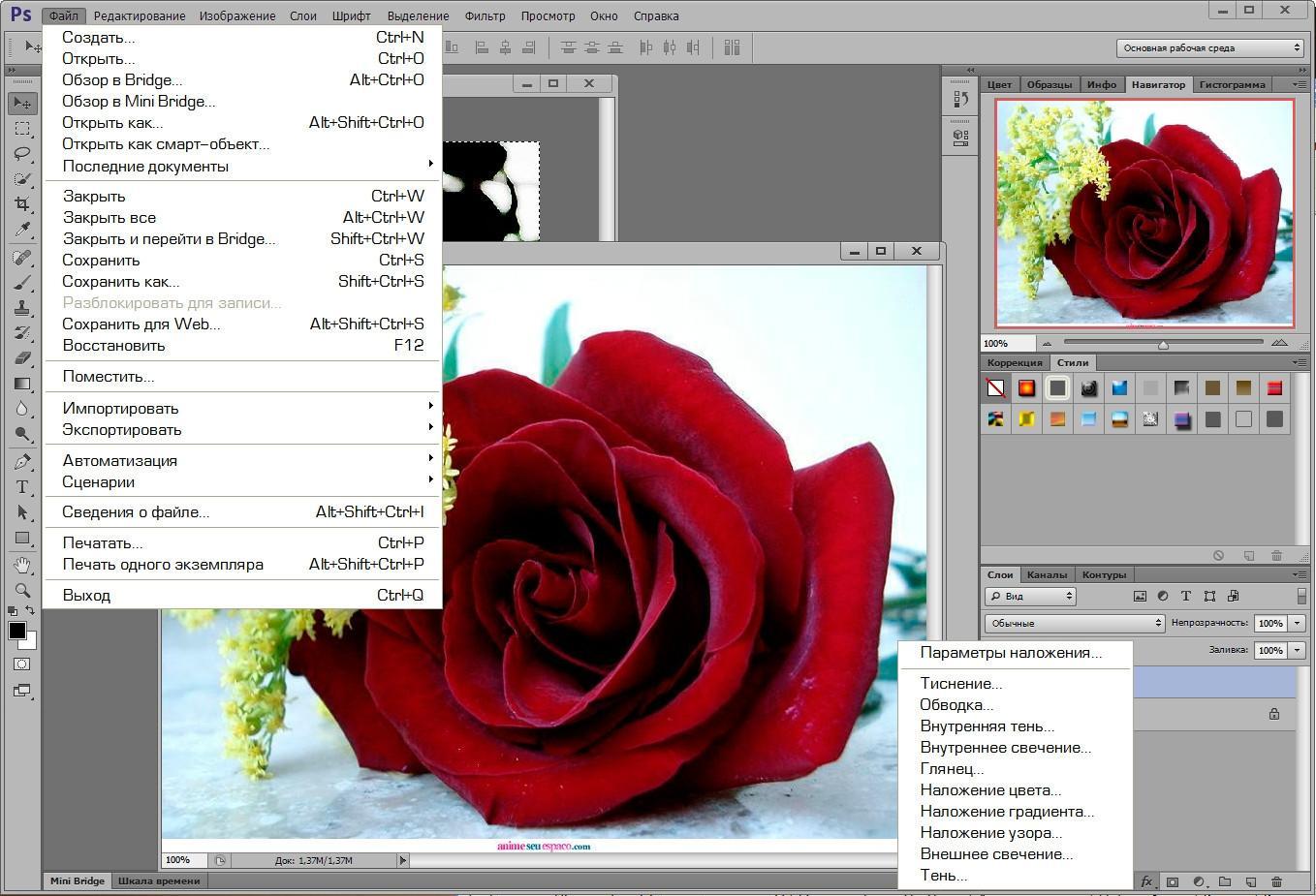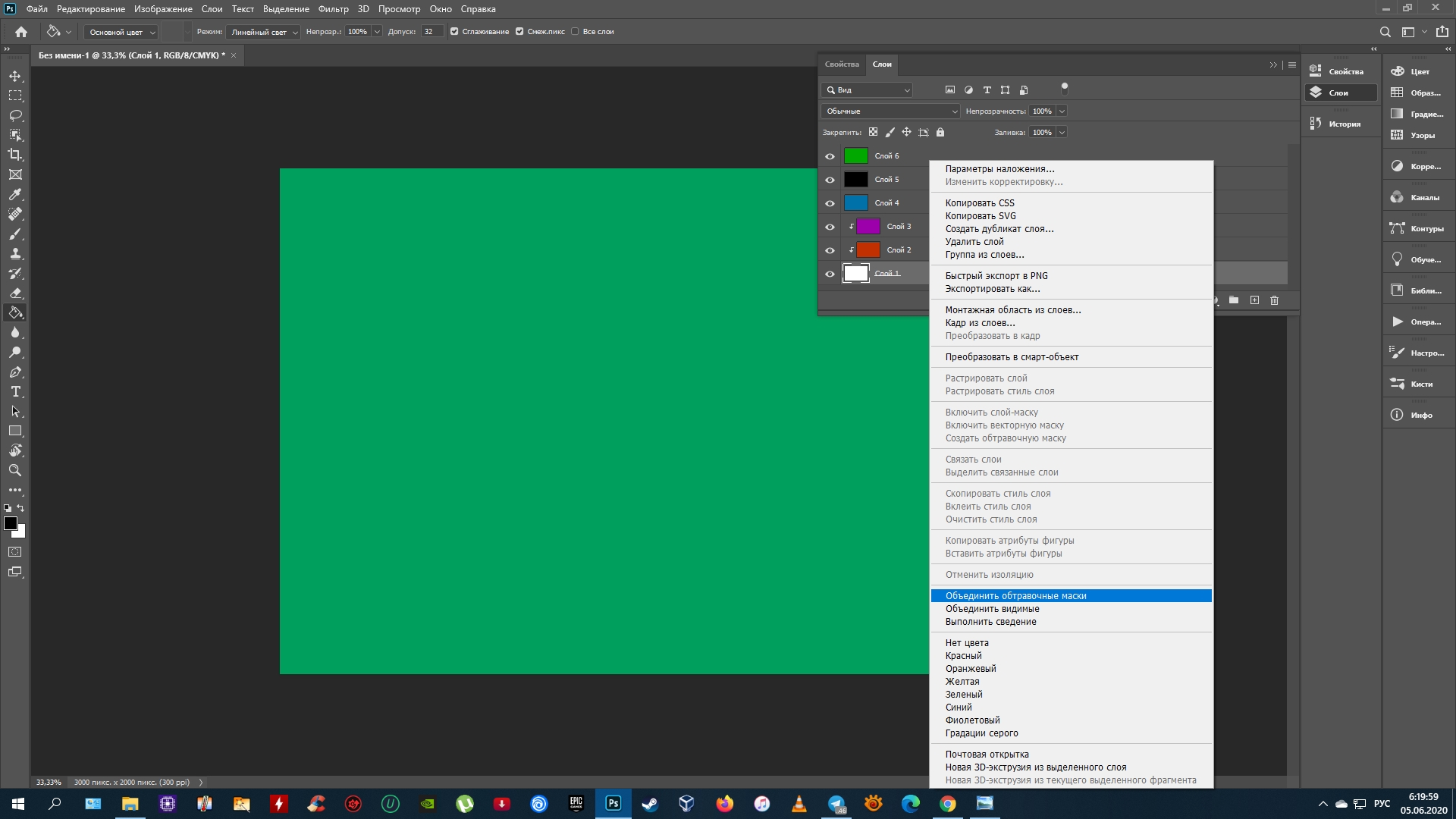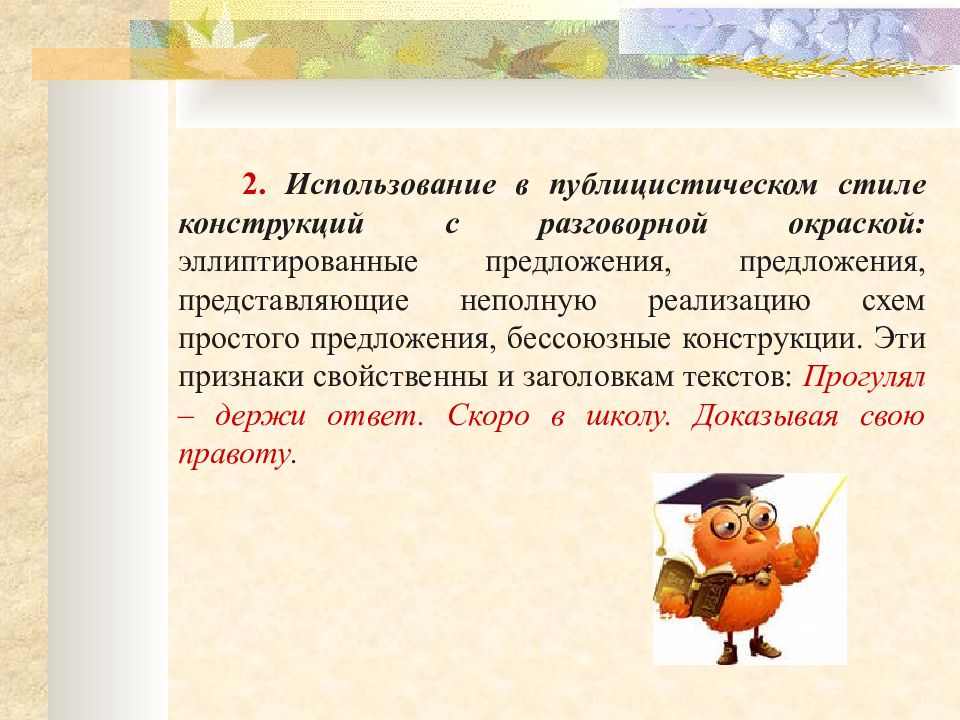Всероссийская
олимпиада школьников
Литература
9
класс
Задание №1
Соотнесите определение и соответствующее ему понятие:
а)
один из видов лиро-эпического жанра, основные
1) былина
черты
– наличие развернутого сюжета и вместе с
тем
– широкое развитие образа лирического героя;
б)
жанр русского фольклора, героико-патриотическая
2) поэма
песня-сказание
о богатырях и исторических событиях;
в)
вид устных повествований с фантастическим
3) сказка
вымыслом,
формы которого исторически складывались
в
связи с мифологией.
(За каждый верный ответ 1 б. Всего 3 б.)
Задание
№2
Перед вами термины, которые
были собраны в три группы, но нечаянно перепутались. Определите, какие это
группы, дайте название каждой группе слов, сделайте исправления.
а) дактиль
а) сравнение
а) аллегория
б) рассказ
б) ямб
б) басня
в) роман
в) анапест
в) баллада
г) хорей
г) метафора
г) поэма
д) эпитет
д) олицетворение
д) антитеза
е) гипербола
е) пословица
е)
инверсия
(За каждый верный ответ 1б. Всего 3 б.)
Задание
№3
По данному отрывку назовите автора и его
произведение.
а) “В
одну минуту дорогу занесло; окрестность исчезла во мгле мутной и желтоватой,
сквозь которые летели белые хлопья снегу; небо слилося с землёю (…) очутился
в поле и напрасно хотел снова попасть на дорогу; лошадь ступала наудачу и
поминутно то взъезжала на сугроб, то проваливалась в яму; сани поминутно
опрокидывались”.
б) «…Да деревня, впрочем, тоже имеет свои
пригорки, ручейки… Ну, конечно, кто же сравнит с Петербургом! Эх, Петербург!
что за жизнь, право! Вы, может быть, думаете, что я только переписываю; нет,
начальник отделения со мной на дружеской ноге. Этак ударит по плечу: «Приходи,
братец, обедать!» Я только на две минуты захожу в департамент, с тем только,
чтобы сказать: «Это вот так, это вот так!» А там уж чиновник для письма, этакая
крыса, пером только – тр, тр… пошел писать. Хотели было даже меня коллежским
асессором сделать, да, думаю, зачем”.
в) «Тут вошла девушка лет осьмнадцати,
круглолицая, румяная, с светло-русыми волосами, гладко зачесанными за уши,
которые у ней так и горели. С первого взгляда она не очень мне
понравилась».
г) «…Но после к плену он
привык,
Стал понимать чужой язык,
Был окрещен святым отцом
И, с шумным светом незнаком,
Уже хотел во цвете лет
Изречь монашеский обет,
Как вдруг однажды он исчез
Осенней ночью. Темный лес
Тянулся по горам кругом.
Три дня все поиски по нем
Напрасны были, но потом
Его в степи без чувств нашли
И вновь в обитель принесли.
Он страшно бледен был и худ
И слаб, как будто долгий труд,
Болезнь иль голод испытал.
Он на допрос не отвечал
И с каждым днем приметно вял«.
(За каждый верный ответ по 1б. Всего 8 б.)
Задание
№4
Определите
жанр каждого из произведений, отрывки из которых приведены.
а) Не сырой дуб к
земле клонится,
Не бумажные листочки расстилаются, —
Расстилается сын перед батюшкой,
Он и просит себе благословеньица:
Ох ты гой еси, родимый милый батюшка!
Дай ты мне свое благословеньице,
Я поеду в славный стольный Киев-град,
Помолиться чудотворцам киевским,
Заложиться за князя Владимира,
Послужить ему верой-правдою,
Постоять за веру христианскую.
б) Спустя
некоторое время отошел от жизни святой митрополит Алексий, и снова блаженный
Сергий был принуждаем с мольбою великодержавными князьями и всеми людьми
воспринять престол метрополии Российской.
в) Голодная лисица
заметила свесившуюся с лозы гроздь винограда и хотела было достать ее, но не
могла. Ушла она и говорит: «Он еще не дозрел». Иной не может сделать что-либо
из-за недостатка сил, а винит в этом случай.
г) Любишь
кататься, люби и саночки возить.
д) Спереди
пятачок,
сзади крючок,
посередине спинка,
на спинке щетинка.
(За каждый верный ответ 1б. Всего 5 б.)
Задание №5
Какие
исторические события нашли отражение в следующих произведениях литературы?
а) «Волк на псарне» И.А.Крылова
б) «Тарас Бульба» Н.В.Гоголя
в) «Капитанская дочка» А.С.Пушкина
в) «Василий Теркин»
А.Твардовского
(За каждый верный ответ 1б. Всего 4 б.)
Задание №6
Подчеркните средства художественной
выразительности, напишите их
названия. Номера стоят напротив строк, в которых
представлены средства
художественной выразительности. Приёмы могут
повторяться. Возможен не один правильный
ответ.
Пусть
вечно милы посевы, скаты,
Кудрявость
рощи, кресты церквей,
Что
в яркой сини живут, сверкая, —
И
все ж, деревня, прощай, родная!
Обречена
ты, обречена ты
Железным
ходом судьбы своей.
Весь
этот мирный, весь этот старый,
Немного
грубый, тупой уклад
Померкнуть
должен, как в полдень брачный
Рассветных
тучек узор прозрачный,
Уже,
как громы, гудят удары,
Тараны
рока твой храм дробят. (Валерий Брюсов)
1)
2)
3),
4)
5)
6)
7),

9)
10)
11)
12)
13)
14)
(За каждый верный ответ 1б. За последнее
– 2 б. Всего 15 б.)
Задание
№7
Перед вами характеристики литературных героев,
взятые из известных вам произведений русской литературы.
Определите произведение, автора, а также кто и кому
дает приведенную характеристику.
Ответ запишите в виде 4 формулировок в той же
последовательности, в которой поставлены вопросы.
Например: А) «Мертвые души», Н. Гоголь, Ноздрев о
Чичикове.
| А) | «Второй месяц пошел, как уже из Питера! Профинтил |
| Б) | Что за девка-то была! Бывало, кто ни проедет всякий похвалит никто не |
| В) | Тут вошла девушка лет осьмнадцати, круглолицая, румяная, с |
| Г) | Она, не смущаясь, через всю залу шла прямо ко мне , и я вскакивал, не |
(За каждый верный ответ 1б. Всего 4 б.)
Задание
№8
Напишите
литературоведческую статью: «Сравнение— это…». Продемонстрируйте различные способы
сравнения, иллюстрируя их примерами.
(Максимальный
балл – 15)
Задание №9
Ответьте на
каждый из поставленных вопросов «да» (если утверждение верно) или «нет» (если
утверждение неверно).
а) Драматическое произведение предназначено для постановки на сцене.
б) Ямб – трехсложный размер с ударением на третий слог.
в) А.П.Чехов является автором рассказа «После бала»
г) Для
трагедии классицизма характерно соблюдение правил «трех единств»: места, времени
и действия.
д) Лирическое отступление – это высказывание автором собственных чувств и
мыслей в связи с изображаемым в произведении.
е) Прототип — это вымышленное лицо, послужившее автору для создания
литературного героя, типа, образа.
(За каждый верный ответ 1б. Всего 6 б.)
Задание №10
Напишите
сочинение-рассуждение по предложенному тексту, опираясь на данные вопросы.
И.С.Тургенев «Собака»
Нас двое в комнате: собака моя и я. На дворе воет
страшная, неистовая буря. Собака сидит передо мною — и смотрит мне прямо в
глаза.
И я тоже гляжу ей в глаза.
Она словно хочет сказать мне что-то. Она немая, она
без слов, она сама себя не понимает — но я ее понимаю. Я понимаю, что в это мгновенье
и в ней и во мне живет одно и то же чувство,что между нами нет никакой разницы.
Мы тождественны; в каждом из нас горит и светится тот же трепетный огонек.
Смерть налетит, махнет на него своим холодным широким крылом…И конец!
Кто потом разберет, какой именно в каждом из нас
горел огонек? Нет! это не животное и не человек меняются взглядами..Это две
пары одинаковых глаз устремлены друг на друга. И в каждой из этих пар, в
животном и в человеке — одна и та же жизнь жмется пугливо к другой.
Февраль, 1878
Опорные вопросы:
а) Над
какими вопросами размышляет автор в этом произведении? Каким образом обычная
бытовая сцена превращается в размышление над вечными вопросами?
б) В
очень коротком произведении несколько раз появляются слова “тоже”, “тот же”,
“то же”, “та же”. Какой художественной цели служат эти повторы?
в) Как
автору удается сделать статичную “немую” сцену эмоционально насыщенной,
передающей движение мыслей и чувств?
г)
Какие художественные приемы использует автор, чтобы передать эмоциональное
состояние героев произведения?
(Максимальный балл – 35)
Максимальное количество баллов — 98
Литература
9 класс
Ключи
Задание №1
А- 2; Б-1; В-3
(За каждый верный ответ 1 б. Всего 3 б.)
Задание №2
Жанры, тропы, стихотворные размеры
(За каждый верный ответ 1б. Всего 3 б.)
Задание №3
А — А.С. Пушкин «Метель»
Б – Н.В. Гоголь «Ревизор»
В – А.С. Пушкин «Капитанская дочка»
Г- М.Ю. Лермонтов «Мцыри»
(За каждый верный ответ по 1б. Всего 8 б.)
Задание
№4
А) Былина. Б)
Житие. В) Басня. Г) Пословица. Д) Загадка
(За каждый верный ответ 1б. Всего 5 б.)
Задание №5
А) Басня И.Крылова
«Волк на псарне» посвящена войне 1812 года.
Б) Повесть Н. В.
Гоголя «Тарас Бульба» повествует о войне украинского казачества с польскими
панами (XVI век).
В) Роман
«Капитанская дочка» Пушкина переносит нас в 18 век и рассказывает о восстании
Е.Пугачёва.
Г) Поэма А.
Твардовского «Василий Теркин» повествует о простых и важных военных
моментах: вера в торжество справедливости и победы, героизм простых солдат,
сила русского духа.
(За каждый верный ответ 1б. Всего 4 б.)
Задание
№6
1) однородные члены
2) метафора / олицетворение
3) эпитет, 4) олицетворение
5) (риторическое) восклицание / обращение / инверсия
6) (лексический) повтор
7) эпитет, 
9) повтор
10) эпитет
11) сравнение, эпитет
12) метафора
13) сравнение
14) аллитерация – 2 балла
(За каждый верный ответ 1б. За последнее
– 2 б. Всего 15 б.)
Задание
№7
А)
Н.В. Гоголь «Ревизор» Осип характеризует барина
Б) «Станционный
смотритель», А. Пушкин, Вырин (допустимо «отец Дуни») о Дуне.
В) «Капитанская
дочка», А. Пушкин, Гринев и Маше.
Г) «После
бала», Л. Толстой, Иван Васильевич (допустимо «рассказчик») о Вареньке
(допустимо «дочери генерала»).
(За каждый верный ответ 1б. Всего 4 б.)
Задание
№8
В своей
литературоведческой статье ученик должен продемонстрировать различные способы
сравнения:
1) С помощью
сравнительных союзов как , точно, подобно, будто, что, словно, как будто и
т.п.
2) с помощью слов похожий на, похож на, подобен, напоминает, схож с…
3) родительным
падежом существительного.
4) творительным
падежом существительного
5) сравнительным
оборотом
6) отрицанием (т.е.
не сопоставлением, а противопоставлением одного предмета или явления другому)
7) придаточным
сравнительным
Критерии оценивания:
1)
За правильное определение сравнения (Сопоставление
предметов, понятий, явлений, чтобы подчеркнуть особо важный признак) — 1
балл
2)
За каждый названный способ сравнения- 1
балл (всего 7 баллов)
3)
За пример, иллюстрирующий способ
сравнения- 1 балл (всего 7 баллов)
Количество
баллов: 15
Задание №9
А – ДА; Б – НЕТ; В
– НЕТ; Г – ДА; Д – ДА; Г – НЕТ
(За каждый верный ответ 1б. Всего 6 б.)
Задание
№10
Критерии
оценивания:
1.
Глубина раскрытия идейного
содержания произведения. (Максимальный балл – 10)
2.
Наличие обоснованных ответов
на поставленные вопросы.
(За каждый правильный ответ – 5 б. Максимальный балл — 15)
3.
Смысловая цельность,
речевая связность, последовательность сочинения. (Максимальный балл – 5)
4.
Композиционная стройность
сочинения. (Максимальный балл – 5)
(Максимальный балл за задание №10 – 35)
Задание 1. Вставьте пропущенные буквы. Какой согласный звук объединяет эти слова?
До…атый, бру…атка, расска…ик, перебе…ик, …астье, весну…атый, ра…епить, му…ина, ре…ик, вра…ать.
Эти слова объединяет звук ________________________.
Задание 2. Разберите по составу слова, которые пишутся одинаково, но относятся к разным частям речи. Укажите в скобках эти части речи.
-
повернуться правым боком (___________________) – стоять боком (__________________);
-
уезжать сегодня ночью (___________________) – восхищаться звёздной ночью (_________________);
-
платье коротко (_________________) – коротко рассказать (_______________________);
-
мы видим (_________________) солнце – совсем уже не видим (_______________________) месяц за облаками;
-
в форточке нет стекла (__________________) – вода ещё не стекла (_________________________).
Задание 3. Придумайте словосочетания или предложения с приведёнными словами, показывая различие в их значении. Как называются такие слова?
-
Предать – придать ____________________________________________
-
ожог – ожёг __________________________________________________
-
печение – печенье______________________________________________
-
гребной – грибной _____________________________________________
-
косный – костный ____________________________________________
Эти слова называются ___________________________________________ .
Задание 4. Замените данные сочетания слов иностранными словами:
-
Новое слово — ________________________________________________;
-
любовь к мудрости — ___________________________________________;
-
описание книг — _______________________________________________;
-
хранилище для звуковых записей — ______________________________;
-
измеритель времени — __________________________________________.
Задание 5. Распределите предложенные словосочетания в зависимости от вида подчинительной связи между главным и зависимым словами. В отдельную группу выпишите сочетания слов, которые не являются словосочетаниями, и объясните почему.
Серьёзное дело, самый лёгкий, костюм в клетку, цвет хаки, привычка путешествовать, очень мудрый, вручить призы, буду мечтать, крепкий кофе, вопреки совету, три попугая, говорить негромко, сердит на брата, борьба в одиночку, увлекающийся человек.
| Согласование | Управление | Примыкание | Не является словосочетанием |
Задание 6. Определите, двусоставными или односоставными являются следующие предложения. Укажите тип односоставных предложений.
1) Снегом занесло дорогу. ___________________________________________
2) Дорога занесена снегом. ___________________________________________
3) Снег занёс дорогу. ________________________________________________
4) Необходимо очистить дорогу от снега. _____________________________
5) Очистить дорогу от снега! ________________________________________
6) Очисти дорогу от снега! __________________________________________
7) Дорога, занесённая снегом. ________________________________________

9) Пора очистить дорогу от снега. ___________________________________
10) Дорогу очистили от снега. ________________________________________
Задание 7. Расставьте пропущенные знаки препинания в стихотворении А.Н. Апухтина «К Родине». Объясните их постановку.
Далёко от тебя о родина святая
Уж целый год я жил в краях страны чужой
И часто о тебе грустил воспоминая
Покой и счастие минувшее с тобой.
И вот в стране зимы болот снегов глубоких,
Где так же одинок и я печалью жил,
Я сохранил в душе остаток чувств высоких
К тебе всю прежнюю любовь я сохранил.
______________________________________________________________________________________________________________________________________________________________________________________________________________________________________________________________________________________________________________________________________________________________________________________________________________________________
Задание 8. Перед вами термины, которые были собраны в три группы, но нечаянно перепутались. Определите, какие это группы, дайте название каждой группе слов, сделайте исправления.
дактиль сравнение аллегория
рассказ ямб басня
роман анапест баллада
хорей метафора поэма
эпитет олицетворение антитеза
гипербола пословица инверсия
Ответ:
Задание 9. Определите стихотворный размер.
а) В надежде славы и добра
Гляжу вперед я без боязни:
Начало славных дней Петра
Мрачили мятежи и казни. (А.С.Пушкин)
__________________________
б) Листья в поле пожелтели,
И кружатся, и летят.
Лишь в бору поникши ели
Зелень мрачную хранят. (М.Ю.Лермонтов)
___________________________
Задание 10. Определите языковые средства художественной выразительности,выделенные курсивом во фрагментах.
а) Вздымаются светлые мысли
В растерзанном сердце моём,
И падают светлые мысли,
Сожжённые тёмным огнём. (А. Блок)
_______________________________________
б) Ступит на горы – горы трещат,
Ляжет на воды – воды кипят,
Граду коснётся – град упадает,
Башни рукою за облак кидает. (Г.Р. Державин)
______________________________________
в) Устало все кругом: устал и цвет небес,
И ветер, и река, и месяц, что родился,
И ночь, и в зелени потусклой спящий лес,
И желтый тот листок, что, наконец, свалился. (А.А. Фет)
______________________________________
г) Цветок засохший, безуханный,
Забытый в книге вижу я;
И вот уже мечтою странной
Душа наполнилась моя. (А.С. Пушкин)
____________________________________
Ссылка на файл с ответами — ссылка
| backgammonсуществительное | нарды | /ˈbækɡæmən/ | /ˈbækɡæmən/ | амер. акцент | брит. акцент | Настольные игры | c2 | |
| bagatelleсуществительное | багатель | /ˌbæɡəˈtel/ | /ˌbæɡəˈtel/ | амер. акцент | брит. акцент | Настольные игры | c2 | |
| bishopсуществительное | слон (фигура, используемая в игре в шахматы, которая по форме напоминает шляпу слона и может перемещать любое количество квадратов по диагональной линии) | /ˈbɪʃəp/ | /ˈbɪʃəp/ | амер. акцент | брит. акцент | Настольные игры | c2 | |
| boardсуществительное | доска | /bɔːrd/ | /bɔːd/ | амер. акцент | брит. акцент | Настольные игры | a2 | |
| board gameсуществительное | настольная игра | /ˈbɔːrd ɡeɪm/ | /ˈbɔːd ɡeɪm/ | амер. акцент | брит. акцент | Настольные игры | a2 | |
| castleсуществительное | замок (любая из четырех фигур, помещенных в угловые клетки доски в начале игры, обычно выглядит как замок) | /ˈkæsl/ | /ˈkɑːsl/ | амер. акцент | брит. акцент | Настольные игры | c2 | |
| checkсуществительное | шах | /tʃek/ | /tʃek/ | амер. акцент | брит. акцент | Настольные игры | c2 | |
| checkersсуществительное | шашки | /ˈtʃekərz/ | /ˈtʃekəz/ | амер. акцент | брит. акцент | Настольные игры | c2 | |
| chessсуществительное | шахматы | /tʃes/ | /tʃes/ | амер. акцент | брит. акцент | Настольные игры | b1 | |
| chessmanсуществительное | шахматная фигура | /ˈtʃesmen/ | /ˈtʃesmæn/ | амер. акцент | брит. акцент | Настольные игры | c2 | |
| Chinese chequersсуществительное | Китайские шашки | /ˌtʃaɪniːz ˈtʃekərz/ | /ˌtʃaɪniːz ˈtʃekəz/ | амер. акцент | брит. акцент | Настольные игры | c2 | |
| Chutes and Ladders™существительное | желоба и лестницы | /ˌʃuːts ən ˈlædərz/ | /ˌʃuːts ən ˈlædəz/ | амер. акцент | брит. акцент | Настольные игры | c2 | |
| counterсуществительное | фишка | /ˈkaʊntər/ | /ˈkaʊntə(r)/ | амер. акцент | брит. акцент | Настольные игры | c2 | |
| crosswordсуществительное | кроссворд | /ˈkrɔːswɜːrd/ | /ˈkrɒswɜːd/ | амер. акцент | брит. акцент | Настольные игры | b1 | |
| diceсуществительное | игра в кости | /daɪs/ | /daɪs/ | амер. акцент | брит. акцент | Настольные игры | c1 | |
| dominoсуществительное | домино | /ˈdɑːmɪnəʊ/ | /ˈdɒmɪnəʊ/ | амер. акцент | брит. акцент | Настольные игры | c2 | |
| draughtсуществительное | шашки | /dræft/ | /drɑːft/ | амер. акцент | брит. акцент | Настольные игры | c2 | |
| goсуществительное | ход, действие | /ɡəʊz/ | /ɡəʊ/ | амер. акцент | брит. акцент | Настольные игры | b1 | |
| kingсуществительное | кинг | /kɪŋ/ | /kɪŋ/ | амер. акцент | брит. акцент | Настольные игры | c2 | |
| knightсуществительное | рыцарь | /naɪt/ | /naɪt/ | амер. акцент | брит. акцент | Настольные игры | c2 | |
| ludoсуществительное | лудо | /ˈluːdəʊ/ | /ˈluːdəʊ/ | амер. акцент | брит. акцент | Настольные игры | c2 | |
| mahjongсуществительное | маджонг | /mɑːˈʒɑːŋ/ | /mɑːˈdʒɒŋ/ | амер. акцент | брит. акцент | Настольные игры | c2 | |
| monopolyсуществительное | монополия | /məˈnɑːpəli/ | /məˈnɒpəli/ | амер. акцент | брит. акцент | Настольные игры | c1 | |
| moveсуществительное | ход | /muːv/ | /muːv/ | амер. акцент | брит. акцент | Настольные игры | b1 | |
| pawnсуществительное | пешка | /pɔːn/ | /pɔːn/ | амер. акцент | брит. акцент | Настольные игры | c2 | |
| Pelmanismсуществительное | пельманизм | /ˈpelmənɪzəm/ | /ˈpelmənɪzəm/ | амер. акцент | брит. акцент | Настольные игры | c2 | |
| pieceсуществительное | одна из маленьких фигурок или предметов, которые вы перемещаете в таких играх, как шахматы | /piːs/ | /piːs/ | амер. акцент | брит. акцент | Настольные игры | b2 | |
| puzzleсуществительное | загадка, пазл | /ˈpʌzl/ | /ˈpʌzl/ | амер. акцент | брит. акцент | Настольные игры | b2 | |
| queenсуществительное | королева | /kwiːn/ | /kwiːn/ | амер. акцент | брит. акцент | Настольные игры | c2 | |
| quizсуществительное | викторина | /kwɪz/ | /kwɪz/ | амер. акцент | брит. акцент | Настольные игры | a1 | |
| Scrabble™существительное | Скрэббл | /ˈskræbl/ | /ˈskræbl/ | амер. акцент | брит. акцент | Настольные игры | c2 | |
| snakes and laddersсуществительное | змеи и лестницы | /ˌsneɪks ən ˈlædərz/ | /ˌsneɪks ən ˈlædəz/ | амер. акцент | брит. акцент | Настольные игры | c2 | |
| stalemateсуществительное | безвыходное положение (в шахматах) | /ˈsteɪlmeɪt/ | /ˈsteɪlmeɪt/ | амер. акцент | брит. акцент | Настольные игры | c2 | |
| tiddlywinksсуществительное | тиддливинкс | /ˈtɪdliwɪŋks/ | /ˈtɪdliwɪŋks/ | амер. акцент | брит. акцент | Настольные игры | c2 | |
| turnсуществительное | очередь (время, когда кто-то в группе людей должен или может что-то делать) | /tɜːrn/ | /tɜːn/ | амер. акцент | брит. акцент | Настольные игры | a1 |
Настольная развивающая игра “Be my guide in London” (перевод с англ. «Будьте моим гидом в Лондоне») на уроках английского языка
преподаватель кафедры иностранных языков Ярославского государственного медицинского университета.
Эксперт: методика преподавания иностранных языков (английский и латинский)
Цель – совершенствовать навыки диалогической и монологической речи в рамках темы «London».
Уровень – А2-B1
Количество человек – от 2 до 15.
Задача – выполнить задание согласно тому, что выпало на грани игрального кубика.
Directions (направления)
Excuse me, could you tell me how to get to Trafalgar Square? – Простите, не могли бы Вы подсказать, как добраться до Трафальгарской площади?
I am looking for Buckingham Palace. – Я ищу Букингемский дворец.
Could you tell me where it is? – Не могли бы Вы подсказать, где он находится?
Help me to get there, please. – Помогите добраться до этого места, пожалуйста.
Of course/Certainly/No problems. – Конечно/Нет проблем.
It is easy. – Легко.
With great pleasure. – С большим удовольствием.
Go along the street. – Идите вдоль улицы.
It will take you 5 minutes. – Это займет у вас 5 минут.
It will lead you to Trafalgar Square. – Она (улица) доведет Вас до Трафальгарской площади.
Turn (to the) right. – Поверните направо.
Turn (to the) left. – Поверните налево.
Go straight. – Идите прямо.
Go up the street. – Идите по улице.
You’ll see the traffic lights. – Вы увидите светофор.
Cross the street. – Перейдите дорогу.
It is opposite/next to/behind/in front of – Это (здание) находится напротив/рядом/позади/впереди
Description of sights (описание достопримечательностей)
to be located/to be situated – быть расположенным
to be founded – быть основанным
to take place – происходить
to take part (in the ceremony) – участвовать (в церемонии)
beautiful – красивый
lovely – чудесный
popular – популярный
to be famous for – быть знаменитым чем-либо
to be full of – быть наполненным чем-то/кем-то
well-known – хорошо известный
interesting – интересный
to be a place where people watch/walk – быть местом, где люди смотрят/гуляют
to be a place where you can see … – быть местом, где ты можешь видеть
It is worth seeing/listening/visiting etc. – Это стоит увидеть/послушать/посетить и т.д.
На каждой из 6 граней есть различные символы:
Ask how to get a sight. (Спроси, как пройти до какой-либо достопримечательности.
You are asked how to get a sight. (Тебя спрашивают, как пройти до какой-либо достопримечательности.)
Example: Could you tell me the way to Trafalgar Square?
Pretend that you are a famous person or a symbol of England. Tell everybody where you live without naming yourself. (Притворись известной личностью или символом Англии. Расскажи всем, где ты живешь, не называя себя.)
Describe any sight you like without naming it. (Опиши любую достопримечательность, не называя ее)
Name a sight with article THE and say where it is. (Назови достопримечательность с определенным артиклем и скажи, где она находится)
Name a sight without article THE and say where it is. (Назови достопримечательность без артикля и скажи, где она находится)
Внешний вид кубика
- Определитесь, что станет отправной точкой путешествия.
Например, это будет Hyde Park.
- Обратите внимание учащихся на тот факт, что на карте названия даны без артиклей.
Игры действительно благоприятно влияют на работу нашего мозга, стимулируя те отделы, которые ответственны за наши мысли и воспоминания, а значит, благодаря играм мы тренируем наши навыки в решении проблем и принятии сложных решений. Другими словами, настольные игры делают наш мозг сильнее — ему проще справиться с любыми вызовами.
Играйте и учите!
Другие статьи автора
Статьи по теме
«Настольные игры» — английский язык, уроки
Тема урока:
Настольные игры.
Board games 2.02.2017
Тип урока: обобщающий
Цель урока: систематизировать знания учащихся по теме «Досуг. Игры»; совершенствовать знания, умения, навыки учащихся в устной речи, чтении и аудирования по данной теме.
Задачи урока:
Планируемые результаты:
Предметные:
-
представлять монологическое высказывание по теме «Игры»;
-
понимание на слух речи учителя, одноклассников в процессе урока;
-
приобретение навыков общения в устной и письменной форме на основе своих речевых способностей.
Метапредметные:
-
овладение способностью принимать и сохранять цели и задачи учебной деятельности, поиска средств ее осуществления;
-
формирование умения осознано строить речевые высказывания в соответствии с задачами коммуникации;
-
освоение начальных форм познавательной и личностной рефлексии.
Личностные:
-
развитие мотивов учебной деятельности и формирование личностного смысла учения;
-
формирование учебно-познавательного процесса к новому учебному материалу и способам решения новой задачи;
-
развитие этических чувств, доброжелательности и эмоционально-нравственной отзывчивости;
-
формирование целостного, социально-ориентированного взгляда на мир;
-
развитие навыков сотрудничества со взрослыми и сверстниками в разных ситуациях, умений не создавать конфликтов и находить выходы из спорных ситуаций.
Оборудование: учебник, рабочая тетрадь, настольные игры.
Ход урока
1. Организационный момент и приветствие.
— Good morning, boys and girls. I’m very glad to see you. Who is on duty today? What dane is it today? How’s the weather? Thank you, sit down.
Вопросы учителя учащимся о готовности к работе:
— Are you ready for the lesson?
2. Разминка. Проверка домашнего задания.
— What is your hobby?
— What is your favourite game?
— How often do you play ….? (названия изученных игр)
3. Введение в тему урока
На доске словосочетания, из которых необходимо сделать связанное предложение – ответ на вопрос:
What/see/on the table/games/do/you?
Let’s write them down! Давайте запишем их на доске! (Chess, Monopoly, Allias, Uno, Puzzle, Dominoes, Jenga)
— What type of games is it?
— What else do you need to play board games? A dice, a board and some counters.
— So, what is the theme of our lesson today?
4. Постановка целей и задач урока.
На доске:
— What word is extra? Why?
— So, today we are going to talk about these board games.
5.Работа с классом
— I want to listen to you!
(Дети рассказывают про игры, то, что они подготовили)
Записать в тетрадях.
6. Pабота в группах.
— At page 61 you can see 2 interesting board games
Divide into three groups: Monopoly, Scrabble and Cluedo.
Do we know monopoly? Yes!
— Each group gets its own game, read about it and fill the following form
Who –
Where –
When –
Aim –
How to play –
7. Работа с текстами (если успеем)
— Now let’s listen and translate.
Прослушивание текста и перевод. Выяснение новых слов.
— Answer my question: Which of the game is about solving the crime? Which of the game is about buying and selling property? Which of the game uses the letters to make words?
Cluedo is about solving a crime.
Monopoly is about buying and selling property.
Scrabble uses letters to make words.
3. Итог урока. Рефлексия
— What is the most popular board game in our country? Of course, chess!
— I hope you enjoyed this lesson as well as I.
— Do you have any questions?
— Is there anything you would like to ask me?
4. Домашнее задание.
Write down your home task for the next lesson.
Thank you for your work, do you homework attentively. Now you may be free. Goodbye! Have a nice day!
клубы разговорных иностранных языков работают в ТГПУ
В Институте иностранных языков и международного сотрудничества ТГПУ начали работу разговорные клубы. Преподаватели ИИЯМС учат коммуницировать, помогают почувствовать себя увереннее в иноязычном диалоге не только студентам Института, но и обучающимся других факультетов университета.
Сегодня в Институте работают три разговорных клуба: английский для будущих профессионалов (студентов и выпускников ИИЯМС), английский для всего вуза и китайский. Деятельность первого организует заместитель директора по воспитательной работе, старший преподаватель Голубева Вера Валериевна:
«Иностранные языки отличаются от других предметов тем, что нужна постоянная практика: невозможно выучить язык за 2-3 дня. Основная цель клубов – создание дополнительной иноязычной среды, где студенты могут практиковаться в разговоре на изучаемом языке».
Общение в клубе организовано в свободной форме, однако на заранее заданную тему. Так, первая встреча была установочной: участники обсудили английскую культуру, различные языковедческие явления и актуальные лингвистические вопросы (грамматика немецкого, интонации в китайском, возрождение мертвых и создание искусственных языков). Задача педагога-модератора клуба заключается в том, чтобы направить беседу и расширить диалог, помочь участникам, которые чувствуют себя скованно и отвечают на вопросы только «да» или «нет», развить возможности говорения и обрести уверенность в процессе диалога.
«Конечно, модератор будет готовить основной топик для разговоров, однако никто не будет знать, на какие темы он еще сменится, чем встреча закончится. Все в наших устах, так сказать», – отмечает Вера Валериевна.
Следующую встречу клуба для студентов ИИЯМС планируется провести в обсуждении процесса глокализации (Global+Local), а именно того, как международные организации (например, «Макдоналдс») учитывают культурные особенности регионов, в которых работают. Присоединиться к участию в работе клуба могут желающие студенты Института. Для этого необходимо заполнить регистрационную форму.
Основное отличие разговорного клуба для студентов ИИЯМС заключается в формате проведения: работа ориентирована на выступление участников с презентациями по теме и организацию дискуссионных площадок. Второй клуб разговорного английского языка функционирует для всех желающих студентов вуза в более развлекательных форматах (дебаты, квизы, настольные и другие игры и даже караоке). Модератором клуба выступает к.филол.н., доцент кафедры английской филологии и межкультурной коммуникации ИИЯМС Токмашев Денис Михайлович. Для выбора темы встречи педагог ориентируется на ключевые события месяца: октябрь – Хэллоуин, март – Международный женский день и т.д. Чтобы вступить в клуб, необходимо присоединиться к чату в мессенджере WhatsApp.
В этом году в Институте также начал работу клуб китайского языка. О преподавателе клуба (носителе языка), взаимодействии на встречах, поднимаемых темах и многом другом расскажем в большом материале, который выйдет на сайте ТГПУ в четверг, 24 ноября.
Правила игры лото на английском с переводом. Рассказ о настольной игре
Tabletop game, also known as a board one, is kind of indoor activity that involves two and more participators. Usually all game details are placed on a pre-marked surface (a board, a table, a map, a floor, etc.), in compliance with special existing rules. Some games are based on intellect power, strategy and logic, but the majority of them include an element of chance with no knowledge and experience. There are many varieties of board games.
One of the most popular tabletop games among children, teens and adults all around the world is Activity. Everyone could show off his/her drawing, acting and verbal skills there. Initially the game was only in English, but now it is possible to find it translated in numerous languages. The quantity of contestant can vary from 2 to 16 players. A playing set consists of board, timer, cards, manual and markers.
Its rules are not very difficult: single players or teems move over the board with goal to reach the finish point. Steps on the board are attended with different tasks marked on cards. Every completed task makes a player closer to the finish point. Sometimes player has to explain some words written on card by other words, or describe famous people, or act (pantomime) and paint phrase given on a card and the other members of the team have to find out what that should be and if they are right, the team could make a step forward. The first player who comes to the fish point is a winner of the contest.
There are several editions and expansions for this thing, that’s why if Activity seems to be boring, you just need to buy the new one — Activity 2 or anything else. Every new addition comes with new ideas, words and tasks. Now Activity has over 6 million fans throughout the entire world.
Настольная игра, также известная как настолка, это один из видов деятельности внутри помещения, в котором принимают участие двое и более участников. Обычно все игровые детали размещаются на заранее обозначенным поверхности (доски, стол, карта, пол и т. д.), в соответствии со специальными действующими здесь правилами. Некоторые игры основаны на силе интеллекта, стратегии и логике, но большинство из них включают в себя элемент случайности, без необходимости знаний и опыта. Существует множество разновидностей настольных игр.
Одной из самых популярных настольных игр среди детей , подростков и взрослых во всем мире является Активити. Здесь каждый может продемонстрировать свои художественные, актерские и вербальные навыки. Изначально игра была только на английском языке, но сейчас можно найти ее перевод на разных языках. Количество участников может варьироваться от 2 до 16 игроков. Игровой набор состоит из доски, таймера, карточек, инструкции и фишек.
Правила игры не очень сложные: одиночные игроки или команды перемещаются по доске с целью достичь финишной точки. Шаги по полю сопровождаются выполнением различных заданий, указанный на карточках. Каждое выполненное задание приближает игрока к финишной черте. Иногда участнику приходится объяснять слова, написанные на карточках другими словами, или описывать знаменитостей, или изображать что-то (пантомима) или нарисовать то, что написано на карточке и остальные участники команды должны догадаться — что это такое, и если они угадают верно, то у команды будет право на ход вперед. Игрок, пришедший первым на финишный пункт, является победителем.
Есть несколько изданий и дополнений для этого развлечения, именно поэтому, если Активити покажется скучной, то вам просто необходимо купить новую версию — Активити 2 или что-либо еще. Каждое новое дополнение содержит новые идеи, слова и задачи. В настоящее время Активити насчитывает более 6 миллионов поклонников по всему миру.
Лото на 4 четырёх языках СССР Крещановская Трубкович 1991. Игра Лото на четырёх языках Петух на обложке крышке яблоко чайник СССР Крещановская Трубкович 1991. Лото на 4 языках СССР. Лото на четырёх языках СССР советское. Игра на 4 языках СССР советская. Игра на четырёх языках СССР советская. Игра изучение иностранного языка СССР советская карточки. Игра иностранный язык СССР советская карточки. Художник М. Трубкович иллюстрации СССР детская книга рисунки М. Трубковича советская старая из детства игра Лото на четырёх языках. А. Крещановская игра СССР. Игра английский язык СССР советская. Игра английский язык для детей СССР советская. Игра английский язык для начинающих СССР советская. Учим английский играя СССР советская. Игры учим английский язык СССР советские. Игры для изучения английского СССР советские. Лото английский язык СССР советское. Карточки английский язык СССР советские. Карточки английский язык скачать СССР советские. Карточки английский язык для детей СССР советские. Английские слова с переводом СССР советские. Карточки английский язык для детей скачать СССР советские. Учить английские слова СССР советские. Как выучить английские слова СССР советские. Игра французский язык СССР советская. Французский язык для начинающих СССР советский. Французский язык слова СССР советский. Французский язык для детей СССР советский. Французский язык с нуля СССР советский. Лото французский язык СССР советское. Игра немецкий язык СССР советская. Игры немецкий язык для детей СССР советские. Немецкий язык для начинающих СССР советский. Немецкий язык с нуля СССР советский. Лото немецкий язык СССР советское. Карточки немецкий язык слова СССР советские. Блог Робота Самое важное из вашего детства. Самое важное (samoe-vazhnoe) – самое важное из вашего детства. Мозг робота. Блог Робота. Самое важное blogspot. Блог Самое Важное. Самое важное Робот. Самое важное блогспот. Samoe vazhnoe blogspot..blogpost.com. Самое важное блогпост. Музей детства СССР. Музей советского детства. Сайт о советских играх. Советские игры для детей список. Настольные игры СССР советские каталог список сайт музей. Развивающие игры СССР советские. Обучающие игры СССР советские. Обучающая игра СССР советская. Развивающая игра СССР советская. Карточки игра СССР. Настольные игры СССР скачать. Старые советские настольные игры. Советские игры для детей. Советские настольные игры. Детские настольные игры СССР. Настольные игры СССР фото. Старые настольные игры СССР. Старые настольные игры. Советские настольные игры. Детские настольные игры распечатай и играй. Детские игры СССР. Лото для детей СССР советское. Лото для детей скачать бесплатно СССР советское. Лото для детей распечатать СССР советское. Лото для детей скачать СССР советское. Детские игры СССР советские. Детское лото СССР советское. Детское лото скачать бесплатно СССР советское. Детское лото в картинках скачать СССР советское. Детское лото скачать СССР советское. Лото СССР настольная игра. Настольная игра лото скачать. Детское лото СССР. Детское лото правила СССР. Детское лото скачать бесплатно СССР. Детское лото в картинках скачать СССР. Детское лото настольная игра СССР советская. Лото для детей настольная игра СССР. Лото детское СССР советское старое из детства скан версия для печати. Советское лото для детей детское СССР старое настольная игра лото. Настольные игры для детей СССР советские старые из детства. Настольная игра советская старая СССР лото для детей карточки. Детское лото СССР советское старое из детства для детей детское. Лото для детей карточки СССР советское старое. Музей советских настольных игр СССР. Советские игры для детей СССР старые из детства. Настольные игры для детей СССР каталог советские старые из детства. Сайт советские игры СССР старые из детства. Настольные игры для детей СССР список советские старые из детства. Советские игры для детей играть. Игры советского детства. Где найти советские игры в хорошем качестве. Где скачать советские игры. Где найти игры детства. Лото для детей советское. Советская игра для детей. Детская игра СССР. Старая игра для детей. Советская игра с карточками для детей. Лото СССР с карточками и игровым полем. Скачай и играй. Распечатай и играй. Вырежи и склей. Распечатай вырежи и склей. Игра из нашего детства. Настольная игра ностальгия. Советское лото скан. Игра СССР скан. Настольные игры скан СССР. Старые картонные игры Советский Союз. Карточки старого лото скан. Карточки советского лото скан. Игровое поле СССР скан. Детское лото скан. Лото для детей СССР скан. Распечатай и играй настольные игры. Игра с карточками. Карточки для детей СССР. Каталог игр для детей сайт. Сайт о советских играх. Сайт о советских игрушках. Советские игры для детей каталог. Настольные игры СССР каталог. Советские игры для детей список. Настольные игры для детей список. Музей советских настольных игр. Музей настольных игр СССР. Настольные игры СССР советского союза музей. Настольные игры 1990 годов. Настольные игры 1990 ых, 1990е девяностые Перестройка 1990-ых, 1990-ые. Игра СССР 1990 1991 1992 1993 1994 1995 1996 1997 советская. Игры СССР 1990 Перестройка.
Помогите перевести текст с русского на английский? :)) В разных странах много суеверий, но я хочу сказать о русском народе и о дорожных
приметах.
Если вы встретите мужчину перед поездкой — повезет, если женщина — путь не удастся.
Не советуется мыть волосы перед дальним путем, можно призвать беду.
Наткнутся на дороге на гвоздь или на острый предмет — означает к неприятностям.
Перед тем, как собираться в дальний путь следует подержаться за угол стола.
Помогите пожалуйста, очень надо, или переведите хотя бы половину..))
нужно разобрать глаголы на правильное и неправильное помогите очень надо….вот слова:to be,to run, to jump, to speak, to open,to leave, to like, to
work, to live, to arrive,to go, to play,to have, to get up, to do, to see, to take, to stay, to swim, to know, to invite…. помогите пожалуйста очень надо на завтра((
помогите пожалуйста,срочно,по письму задать 10 вопросов на английском:здравствуйте, меня зовут Дима Соколов. Мне 12 лет. Я родился 14 апреля в 199.. я
родился в Калуге, где я еще живой остроумие моя семья. Наша семья довольно небольшой — это мой отец, моя мать, моя младшая сестра и меня. Но на самом деле есть пять из нас, я забыла сказать, что у нас есть собака Чак. Он является членом нашей семьи тоже.
Я высокий парень, но довольно стройная, с темно-русые волосы, овальное лицо и карие глаза. Я люблю носить одежду в стиле casual, джинсы обычно и футболку. Кроме того, я предпочитаю кроссовки. Но я носить форму в школу.
Как на мой характер, я думаю, я довольно скромный и спокойный. Я не уверен, но мои друзья говорят, что у меня хорошее чувство юмора. Я, как и все активные — активные игры, активные виды спорта, активный отдых.
У меня много друзей и знакомых. Но иногда у меня эти перепады настроения, когда мне грустно и хочется побыть наедине некоторое время. Я думаю, что это вполне нормально, потому что у всех есть такие моменты. Я люблю все позитивное и когда у меня есть некоторые проблемы, я всегда стараюсь найти положительные моменты в них. Мне нравится помогать людям вокруг и увидеть, как они становятся счастливыми. Я, как добрый, честный, вежливый, надежный и ответственный человек. И я ненавижу, когда люди грубы и агрессивны. Агрессия-это плохо.
Мой отец 40. Он врач-стоматолог. Он работает в больнице. Очень часто он занят до поздней ночи. И поэтому он имеет очень мало свободного времени. Но мой отец любит свою работу, потому что он любит помогать людям.
Моя мама-переводчик английского языка. Поэтому она много путешествует, потому что она работает для крупной иностранной компании. Она имеет деловых поездок каждый месяц. Но она находит время, чтобы сделать домашнюю работу. Я и моя сестра всегда ей помочь.
Моя сестра 10 лет. Ее зовут Лида. Она учится в моей школе тоже. Она находится в 4-м классе. Она очень интересный человек. Она любит читать книги и у нее есть большая коллекция кукол. Она очень умная и интеллигентная. Я люблю говорить с ней и она всегда просит меня дать ей совет. Здесь Любимая книга — “Алиса в Стране Чудес”. Мы посмотрели фильм об Алисе вместе. Ей она очень понравилась. Лида учится французском и английском языках. И наша мама говорит по-английски, чтобы нас и помогает нам.
Я учусь в 7 классе. Я изучаю много. Но когда я свободен, Я люблю читать мои любимые приключенческие книги и общаюсь с друзьями. Мои друзья и родственники говорят, что у меня хороший музыкальный слух. Я брал уроки игры на фортепиано, но теперь я играю на гитаре. Мои друзья любят, когда я играю. Теперь я занимаюсь спортом, я играю в теннис в этом году. Но я также люблю играть в волейбол, баскетбол, теннис, иногда футбол в школе.
Я вполне общительный и разговорчивый, и мне нравится быть вокруг людей. У меня много друзей. Я думаю, что дружба-это очень важная вещь в жизни человека. У меня есть замечательные люди вокруг меня. Они всегда готовы мне помочь и поддержать меня во всем.
Говоря о нашей квартире, я хочу сказать, что она не очень большая. Он находится в девятиэтажном здании. Мы живем на шестом этаже. В квартире три комнаты — не много, но этого достаточно. Наша квартира очень уютная. И это благодаря моей маме. Она имеет очень хороший вкус.
Что я хочу делать в будущем? Как я вижу мое будущее? Моя будущая профессия будет, конечно, технический. Мне нравится делать что-то своими руками, поэтому я думаю, что я поступлю в технический вуз.
Так, что это то, что я хочу рассказать о себе.
На этой странице вы найдете материалы по следующим темам: Английский в картинках. Английский для детей в картинках. Английский язык в картинках. Английские слова в картинках. Скачать английский в картинках. Звуки английского языка карточки. Карточки по английскому языку. Карточки по английскому языку скачать. Тематические карточки по английскому языку. Карточки для изучения английского языка. Дидактические карточки по английскому языку. Английский язык для детей карточки. Скачать тематические карточки английский язык. Карточки для урока английского языка.
Август 16, 2009
Для занятий по английскому языку с малышами в детском саду (см., например, ) вам понадобится лото с изображением различных животных, а именно: белка, олень, птичка, волк, лиса, сова, ежик, медведь, заяц, енот, корова, лошадь, свинья, овца, коза, петух, курица, цыпленок, утка, кошка, собака, морская свинка (или крыса), попугай, рыбка. На последующих уроках лото можно «расширять», добавляя новые карточки по мере прохождения той или иной темы («Семья», «Дом», «Игрушки» и т.д.).
Карточки, предназначенные для уроков английского языка, крупнее, чем в обычном лото. В зависимости от возраста детей и объема усваиваемой ими лексики вы можете сами продумать, какое оптимальное количество картинок должно быть на каждой карточке (от 4-х и более). Вы можете располагать картинки в один ряд (на своих уроках я использовала именно такие карточки) или в два ряда. Слишком много картинок на карточке, по моему мнению, делать нецелесообразно, чтобы слишком не затягивать игру. Вы всегда можете дать детям, например, по две карточки в один ряд.
Итак, купите набор картона (белого или цветного — на ваше усмотрение). Каждая карточка по размеру будет равна разрезанному вдоль листу картона формата А4 (можете, конечно, сделать их большего или меньшего размера, но, по-моему, этот — оптимальный). Теперь нужны одинаковые картинки животных, названия которых вы проходили с детьми. Где найти такие картинки? Когда-то я сидела и сама их рисовала, либо вырезала силуэты животных из цветной бумаги и наклеивала на карточки, затрачивая на это уйму времени. В принципе, вы можете воспользоваться этим способом. Другой способ — использовать Интернет-сайты, предлагающие детские раскраски или просто картинки. Набираем в поисковике, например, «морская свинка, раскраска» или «ёж, картинка (рисунок) » , находим картинку, уменьшаем ее до нужного размера. Если есть цветной принтер — отлично, если нет — можно просто распечатать раскраску а после раскрасить картинку вручную. Подсчитайте, сколько картинок вам понадобится. Например, на каждой карточке по 4 картинки, вы собираетесь сделать 10 карточек, значит, всего вам понадобится 40 картинок. Картинки аккуратно вырезаются и наклеиваются на картон.
При наклейке картинок учитывайте следующие моменты:
- количество картинок с изображением одного и того же животного может быть любым, можете сделать, например, 3 собаки, 5 кошек, 6 морских свинок, лишь бы общее количество картинок было в 4 раза больше, чем карточек (в нашем случае, их должно быть 40).
- на одной карточке изображения животных не должны повторяться
- желательно, чтобы не было абсолютно одинаковых карточек
После того, как вы подготовите большие карточки и приклеите на них картинки с изображениями животных (разделяя их чертой), изготовьте еще из цветного картона 40 маленьких карточек такого размера, чтобы каждая могла полностью закрыть изображение одного животного. (Маленькими карточками дети будут закрывать картинки на больших карточках, когда услышат название животного и найдут его изображение на своей большой карточке).
Вам еще понадобятся отдельные картинки с изображением тех же животных, которые изображены на больших карточках лото (по одной картинке с изображением каждого животного). Эти картинки дети будут вытягивать из специального мешочка. Их можно заменить частично или полностью игрушками.
Всё подсчитали, вырезали, приклеили? Лото для урока английского языка в детском саду готово! На занятии по английскому языку раздайте каждому ребенку по одной (или две) больших и по четыре (или восемь) маленьких карточек. Воспитатель (или сами дети по очереди)) вытягивают из мешочка картинки с изображениями животных, людей, предметов (или аналогичные игрушки). Ведущий громко называет по-английски предмет, изображённый на картинке, дети закрывают маленькими карточками картинки с изображением искомого предмета, человека животного, если они у них есть на большой карточке. Подробнее о применении лото на уроках английского языка смотрите .
Отмечу, что родителям такое лото может пригодиться для самостоятельного изучения английских слов дома с ребенком. Да почему же только английских? Лото можно использовать и для расширения словарного запаса ребёнка на родном языке. Если вы знаете другие интересные игры, подходящие для занятий по английскому языку с малышами, мы будем рады и приятно удивлены, если вы о них. Удачи вам!
Кандидат филологических наук И.А. Мурзинова
Скачать картинки «Времена года» (5 картинок формата А4 в стиле детских рисунков, заяц и белка в разные времена года в одежде, соответствующей сезону)
Нескл., ср. loto, ит. lotto. Игра, состоящая в том, что играющие закрывают на особых картах называемые номера (или картинки), причем выигрывает тот, кто раньше закроет полный ряд цифр (или картинок). БАС 1. Но сев играть в лото.. поневоле должен … Исторический словарь галлицизмов русского языка
ЛОТО — (ит. lotto жеребьевый сосуд). Игра, состоящая в вынимании жеребеек с цифрами и в закрывании ими соответствующих цифр на картах, разграфленных на клетки, с числами в них. Кто закроет 5 кряду клеток, тот выигрывает всю ставку. Словарь иностранных… … Словарь иностранных слов русского языка
ЛОТО — ЛОТО, нескл., ср. (франц. loto). Азартная игра, состоящая в том, что играющие должны на особых розданных им картах закрывать выкликаемые номера, причем выигравшим считается тот, кто раньше закроет известный ряд цифр на своей карте. ||… … Толковый словарь Ушакова
ЛОТО — ЛОТО, нескл., ср. Игра на особых картах с номерами, к рые закрываются фишками, или с картинками. Играть в л. Детское л. | прил. лотошный, ая, ое (разг.). Толковый словарь Ожегова. С.И. Ожегов, Н.Ю. Шведова. 1949 1992 … Толковый словарь Ожегова
лото — ЛОТО, нескл., ср Игра, в которой участники закрывают на специальных картах называемые ведущим случайно выпавшие номера или картинки до того момента, пока один из участников не закроет целый ряд номеров или картинок. По вечерам семья Снегиревых… … Толковый словарь русских существительных
лото — Вероятно, из франц. loto – то же, от ит. lotto, которое возводят к гот. hlauts жребий (Клюге Гётце 365) … Этимологический словарь русского языка Макса Фасмера
лото́ — лото, нескл., с … Русское словесное ударение
лото́к — лоток, лотка … Русское словесное ударение
Лото — нескл. ср. Русская игра, заключающаяся в том, что играющие на особых картах закрывают называемые цифры или картинки, причем выигрывает тот, кто раньше закроет полный ряд цифр или картинок. Толковый словарь Ефремовой. Т. Ф. Ефремова. 2000 … Современный толковый словарь русского языка Ефремовой
лото — сущ., кол во синонимов: 2 гослото (1) игра (318) Словарь синонимов ASIS. В.Н. Тришин. 2013 … Словарь синонимов
лото — неизм.; ср. [франц. loto] Игра, состоящая в том, что играющие закрывают на особых картах называемые, случайно выпавшие номера (или картинки), причём выигрывает тот, кто раньше закроет целый ряд номеров (или картинок). Играть в л … Энциклопедический словарь
Книги
- Лото+пазлы «Транспорт» (ИН-6064) , Лото + пазлы. Серия «Игры малышам». Транспорт ПРАВИЛА ИГРЫ Ведущий раздаёт карточки лото каждому игроку. Далее он берёт по одной пластмассовой карточке и называет вслух то, что на… Категория: Лото Издатель:
The winner takes it all, или Словарь игромана ‹ engblog.ru
No wife can endure a gambling husband; unless he is a steady winner.
Ни одна жена не сможет терпеть мужа-игромана, если только он не выигрывает с завидной регулярностью.
Вы никогда не бывали в казино (casino)? Не слушали с замиранием сердца, как крупье (a dealer/croupier) произносит свою знаменитую фразу: «Ставки сделаны. Ставок больше нет» (No more bets)? Звон бесконечного потока монет в вашем игровом автомате (slot machine) не пробуждал бурю эмоций? Вы не делали ставки (to place the bets) на зеро и ни разу не играли в кости (craps)?
Можно не знать всех тонкостей и правил азартных игр, но хотя бы взглянуть на роскошь и великолепие, царящие в казино… Это того стоит! Отправляйтесь вместе с нами в небольшое видеопутешествие и узнайте больше о самых знаменитых казино мира.
Список полезной лексики из видео:
- Ranking – расстановка, ранжирование.
- Fairly close to – достаточно близко к.
- To consider – рассматривать, считать.
- To satisfy one’s appetite – удовлетворить чей-то аппетит (запрос).
- Poker tournament – турнир по покеру.
- Attractive option – привлекательный вариант.
- Currency – валюта.
- Particularly – в частности.
- To flock – стекаться.
- Former colony – бывшая колония.
- Gigantic – гигантский.
- To burn cash – просаживать деньги (наличные).
- Solid reputation – солидная репутация.
- To go hand in hand – идти рука об руку, рядом.
Итак, мы у дверей казино, в надежде схватить удачу (luck) за хвост. Но для начала нам необходимо найти кассу (cage), в которой кассир (cashier) обменяет наши наличные (cash) на пластиковые жетоны или фишки (chips). Теперь выбирайте игровой стол (a gaming table) или зал игровых автоматов (a slot hall), а наша таблица подскажет вам, в какие игры принято играть в любом игорном заведении.
10 самых популярных игр в казино
| Слово | Перевод | Картинка | Описание |
|---|---|---|---|
| Bingo | Бинго | Разновидность игры в лото, где игроки должны заполнить все имеющиеся в карточке номера. Номера (указанные на шарах) выпадают по одному из лототрона. Побеждает тот, кто первым заполнит свою карточку. Чтобы объявить о своем выигрыше, игрок выкрикивает: «Бинго!». | |
| Baccarat | Баккара | Карточная игра, в которой используются две колоды и допускается неограниченное число игроков. Победителю необходимо набрать самую близкую к девяти очкам комбинацию, имея при этом на руках 2-3 карты. | |
| Wheel of Fortune (The Big Six) | Колесо удачи | Азартная игра, в которой игроки делают ставки на определенный сектор (на вертикальном устройстве в виде колеса). Большинство секторов соответствуют определенному денежному номиналу. Поле joker увеличивает размер ставки в 47 раз. | |
| Keno | Кено | Числовая лотерея и одна из старейших известных игр. В ней используют 80 пронумерованных шаров и игровой листок, на котором игрок должен отметить от 1 до 20 номеров. Победная комбинация состоит из 20 чисел. Чем больше в ставке игрока совпало чисел, тем больше его выигрыш. | |
| Pai Gow Poker | Пай гоу покер | Карточная игра, в которой игрок, используя семь карт, старается составить две комбинации из пяти и двух карт. Полученная комбинация должна быть по рейтингу сильнее, чем у противника. | |
| Roulette | Pулетка | Азартная игра, по условиям которой шарик запускают на вращающийся круг с пронумерованными ячейками, в одну из которых он должен попасть. Игроки делают ставки на различные параметры выигрышного номера, например, будет он красным или черным. | |
| Slots | Игровые автоматы | Специальное техническое оборудование, установленное в игорном заведении, которое используется для проведения игр. | |
| Black Jack (21) | Блек-джек | Игра в казино, где дилер или игрок побеждает на самой близкой к двадцати одному очку комбинации. | |
| Craps | Кости | Азартная игра с неограниченным числом игроков, цель которой – предугадать и поставить ставку на комбинацию, которую выбросит на двух костях шутер (игрок, бросающий кости). | |
| Poker | Покер | Карточная игра, которая основана на получении участниками комбинаций из 5 карт. Игра ведется с полностью или частично закрытыми картами. |
Что нужно игроку для того, чтобы заполучить большой куш (snatch) или сорвать банк (jackpot)? Азарт (excitement/passion), математический расчет, простое везение? Возможно, но новичкам в казино прежде всего стоит запомнить особые игровые термины, без знания которых сложно обойтись. Наиболее важные из них собраны для вас в эту таблицу.
| Слово | Значение |
|---|---|
| Bettor | Посетитель, который делает ставку |
| Comps | Комплимент от заведения (бесплатные напитки или еда для игроков) |
| Dollar | Сумма ставки в 100 $ |
| Edge | Преимущество |
| Grinder | Игрок, делающий ставки на маленькие суммы |
| Green chip | Фишка достоинством в 25 $ |
| High roller | Игрок, делающий ставки на большие суммы |
| Nickel | Сумма ставки в 500 $ |
| Wager | Пари, ставка |
| Wheel | Рулетка / колесо фортуны |
| To bump | Повышать ставку |
| Carousel | Группа игровых автоматов, расставленных по кругу |
| To deal | Раздавать (карты) |
| Drop | Проигрыш |
| George | Игрок, оставляющий щедрые чаевые крупье |
| Honeymoon Period / Beginners Luck / Winning Phase | Период, когда новичкам в казино постоянно везет в игре |
| Junket | Игровой туризм. Казино предлагает своим VIP-клиентам ряд бесплатных услуг (перелет, размещение в отеле, питание в ресторане и т. д.) взамен на обязательное участие в игре (минимум 4 часа в день) в указанном казино и по заранее установленным правилам. |
| Mechanic | Крупье, который обманывает клиента |
| Layout | Сукно (специальное полотно), которое обтягивает игровой стол в казино. На нем расчерчены все места для ставок игроков и другая необходимая для игры информация. |
| Pigeon | Неопытный игрок, новичок |
| Red-black bet | Ставки в рулетке (на красное или на черное) |
| Silver Mining | Поиск монет, завалявшихся в игровых автоматах после предыдущего выигрыша |
| Toke | Чаевые для крупье (в денежном эквиваленте или фишками) |
| Session | Сессия – отрезок времени, достаточный для проведения игры за игровым столом в казино и фиксации результата. |
| Stack | Стек – сложенные друг на друга в столбик 20 пластиковых фишек казино. |
| Racetrack | Трек – специально расчерченное игровое поле для игры в рулетку. На нем игроки делают свои ставки перед тем, как запускается шарик в самой рулетке. |
| Withdrawal | Вывод выигрыша наличными |
«Еще раз, еще только один раз, только одну ставку.» Игра увлекает вас. Вы почувствовали вкус победы, но будьте бдительны! В казино все работает на то, чтобы вы потратили здесь как можно больше денег и провели как можно больше времени. О хитростях, которые используют владельцы казино, вы узнаете из нашего следующего видео.
Список полезной лексики из видео:
- By accident – случайно.
- Addiction – пристрастие.
- To shell out the big bucks – раскошеливаться на большие суммы.
- Scent – запах.
- Vents – вентиляционная система.
- Odds – преимущество, перевес.
- Glitzy – роскошный.
- To lure gamblers – завлекать игроков.
- Distraction – отвлечение.
- Fruition – наслаждение.
- Hard-to-view-areas – труднодоступные для наблюдения участки.
- Payout – выплата.
- To duplicate – удваивать.
- Decision-making skills – навыки принятия решений.
- Inebriated – нетрезвый.
- Centerpiece – главное украшение стола.
- Snazzy – шикарные, бросающиеся в глаза.
- Commoner – простой человек, обыватель.
- Palatable – приятный, вкусный.
- Bigwigs – важные персоны, шишки.
- Denomination – достоинство (фишки, купюры).
- Overall value – общая стоимость, ценность.
- Adamant – твердый, непреклонный.
- Stern-faced – с суровым лицом.
- Immerse yourself – погрузиться, окунуться.
- Looming presence – едва заметное присутствие.
Когда речь заходит об азартных играх, мы часто используем устойчивые выражения. Мы говорим «спустить деньги в трубу» или «поставить все на кон», а еще «игра не стоит свеч». В английском языке тоже есть множество идиом на эту тему. Рассмотрим некоторые из них.
Идиомы об азарте и риске:
- To bet your bottom dollar – дать голову на отсечение, быть абсолютно уверенным в чем-либо.
I can bet my bottom dollar that Jennifer will be late. – Я могу дать голову на отсечение, что Дженнифер опоздает.
- To bet on the wrong horse – поставить не на ту лошадку.
They truly believed their candidate would win this election, but it looks like they bet on the wrong horse. – Они так верили, что их кандидат победит на этих выборах, но, похоже, они поставили не на ту лошадку.
- To play Russian roulette – «играть в русскую рулетку», рисковать жизнью.
You are playing Russian roulette every time you drive alone in this neighbourhood at night. — Ты рискуешь жизнью каждый раз, когда едешь на машине один в этом районе ночью.
- To sweeten the pot – приманивать, завлекать.
If their travel agency sweetens the pot with a trip to Venice, they’ll sell more tickets. – Если их турагентство привлечет туристов экскурсией в Венецию, они продадут больше билетов.
- To roll the dice – рискнуть.
Though Samantha had a boyfriend, Bill rolled the dice and invited her to dine out. – Не смотря на то, что у Саманты был парень, Билл рискнул пригласить ее поужинать.
Знаете ли вы, что знаменитая американская актриса Камерон Диаз – частая посетительница казино? Однако большую часть своего выигрыша она отдает на благотворительность, а именно на борьбу с онкологическими заболеваниями. А вот Тоби Магуайр, сыгравший героя комиксов Человека-паука, увлекается незаконными играми в покер. Он посещает подпольные казино и выигрывает до 1 млн. долларов в месяц. После съемок в фильме «Одиннадцать друзей Оушена» (“Ocean’s Eleven”) актер Джордж Клуни стал совладельцем одного из казино в Лас-Вегасе.
Возможно, овладев необходимым запасом лексики, вы с удовольствием посмотрите фильмы на английском языке о казино и азартных играх. Шпионский боевик «Казино Рояль» (“Casino Royale”), семейная комедия «Каникулы в Вегасе» (“Vegas Vacation”) или фильм, основанный на реальных событиях, «Двадцать одно» (“21”). Какой бы из них вы ни выбрали, просмотр будет одинаково приятным и полезным.
Тема азартных развлечений нашла свое отражение и в музыке. Давайте вместе вспомним популярную песню певицы Rihanna “Russian Roulette”. Список полезных слов и выражений из песни мы приводим ниже.
Список полезной лексики из песни:
- Play for keeps – играть по-серьезному, быть решительно настроенным.
- Count to three – считать до трех.
- My turn to go – мой ход, моя очередь.
- Pull the trigger – нажать на курок.
- Prayer – молитва.
- Scary thought – пугающая мысль.
- My life flashes before my eyes. – Моя жизнь промелькнула у меня перед глазами.
- Get the chance to say good-bye. – Получить возможность попрощаться.
- The value of my life. – Ценность моей жизни.
Конечно, мир азартных игр – это не только казино. Возможно, вам когда-то захочется посетить ипподром (race course) и увидеть настоящие скачки (horse racing) или даже поставить на самого опытного наездника (jockey). Только сперва поинтересуйтесь у букмекера (bookmaker), какая из лошадей – фаворит скачек (backed horse), а которая – совсем новичок (green) в забеге.
A если вас увлечет возможность делать спортивные ставки (the pools), не забудьте, что вы можете поставить деньги на различных участников игр (entries), домашнюю победу (home win), ничью (draw) или победу на выезде (away win).
И в завершение предлагаем вам скачать документ, в котором собраны все слова и выражения по теме, а также пройти небольшой лексический тест.
↓ Скачать список слов и выражений по теме «The winner takes it all, или Словарь игромана» (*.pdf, 232 Кб)
Тест
The winner takes it all, или Словарь игромана
Если вы нашли ошибку, пожалуйста, выделите фрагмент текста и нажмите Ctrl+Enter.
настольная игра | перевод с английского на малайский: Cambridge Dictionary
Полная доска игра карта со всеми игроками в виде точек в верхней части экрана. Из
Википедия
Этот пример взят из Википедии и может быть повторно использован по лицензии CC BY-SA.Шоу породило доску, , , игру и дополнительные компьютерные игры. Из
Википедия
Этот пример взят из Википедии и может быть повторно использован по лицензии CC BY-SA.Ваша основная цель — выиграть board game , выиграв трофеи, которые можно собирать, играя и побеждая в мини-играх. Из
Википедия
Этот пример взят из Википедии и может быть повторно использован по лицензии CC BY-SA.В его основе лежит одноименная доска игра . Из
Википедия
Этот пример взят из Википедии и может быть повторно использован по лицензии CC BY-SA.Игра включает в себя все сценарии оригинальной настольной доски игры , но не имеет возможности создавать уникальные сценарии. Из
Википедия
Этот пример взят из Википедии и может быть повторно использован по лицензии CC BY-SA.Игра не имеет отношения к любой другой доской игре . Из
Википедия
Этот пример взят из Википедии и может быть повторно использован по лицензии CC BY-SA.История о сверхъестественной и зловещей доске , игре , которая заставляет животных и другие опасности джунглей появляться при каждом броске кубиков. Из
Википедия
Этот пример взят из Википедии и может быть повторно использован по лицензии CC BY-SA.Второе издание платы game также было выпущено в 2006 году. Из
Википедия
Этот пример взят из Википедии и может быть повторно использован по лицензии CC BY-SA.
Эти примеры взяты из корпусов и из источников в Интернете. Любые мнения в примерах не отражают мнение редакторов Cambridge Dictionary, Cambridge University Press или его лицензиаров.
Рекомендации по переводу • Board Game Arena
Система совместного перевода предназначена для того, чтобы сделать возможным перевод Board Game Arena на любой язык, чтобы дать возможность большему количеству людей открывать для себя настольные игры и играть в них, даже если они не знают английского или французского.Например, если вы хотите сыграть в «Сердце дракона» со своим 10-летним племянником, а он еще не говорит по-английски, нет проблем! Просто помогите нам перевести Board Game Arena на ваш язык!
== Что можно перевести? ==
Каждая строка текста для основного интерфейса и интерфейсов игр «интернационализирована» и может быть переведена.
На данный момент сообщения на форумах и статьи веб-сайта (например, этот) не могут быть переведены. Может потом потом …
== Кому надо переводить? ==
Это важно: только носители данного языка должны переводить на этот язык.
При переводе игры переводчик должен знать игру и, если возможно, иметь коробку и свод правил игры на языке назначения для проверки согласованности. Переводчики должны учитывать уровень владения языком и формальные / неформальные правила местоимения, обычные для игровой аудитории их страны.
Поскольку родной язык команды Board Game Arena французский, мы возьмем на себя французские переводы.
Мы также выпустим первую версию английского перевода.Поскольку мы не являемся идеальными носителями языка Шекспира, этот перевод будет открыт для просмотра и исправления носителями английского языка на тех же условиях, что и другие языки.
== О контексте ==
Некоторые строки могут переводиться по-разному в зависимости от контекста. В таком случае следует использовать наиболее очевидный перевод. Затем, когда сайт будет переведен на ваш язык, носители языка обнаружат неправильные формы (если они есть) во время игры и смогут их исправить.
Кроме того, вы можете запросить у нас контекст на форуме переводов (на английском или французском), и мы постараемся найти его и предоставить информацию.
== Когда сайт будет доступен на новом языке, на который он переводится? ==
Как только на новый язык будет переведено достаточное количество строк, чтобы сайт имел смысл на этом языке, команда Board Game Area сделает сайт доступным на этом языке.
== Я исправил некоторые переводы, но, похоже, они не изменились на сайте? ==
Файлы переводов обновляются каждый раз, когда мы выпускаем новый выпуск, поэтому вам придется подождать до следующего выпуска BGA, чтобы ваши изменения появились на сайте. Обычно это должно происходить раз в неделю или две.
== Как долго можно будет менять переводы? ==
Первые переводы могут быть не идеальными (как описано в разделе «О контексте»).
Значит, они могут быть изменены до тех пор, пока не будут «проверены». Проверка происходит, если перевод не изменялся в течение 30 дней подряд. После этого он считается стабильным и действительным (золотой значок) и больше не может быть изменен.
== Есть ли вознаграждение за перевод? ==
Да! Каждый переводчик, получивший 100 подтвержденных переводов (золотой значок), получит один месяц бесплатного членства в «Board Game Arena Club» (и еще один месяц за каждую партию из 100 новых подтвержденных переводов).
Это, конечно, только символический жест благодарности для людей, участвующих в обеспечении доступности BGA для все большего и большего числа людей. Возможность поиграть в настольные игры с людьми из многих стран — самая большая награда среди всех!
== Советы по переводу ==
- Используйте клавишу TAB для перехода от одного текстового поля к другому. Это проще, чем щелкать.
- Строки, такие как $ {SOMETHING},% SOMETHING,
, являются строками разметки для форматирования или замены текста и должны быть оставлены как есть.Их положение в общей строке может быть изменено соответствующим образом в данном языке (например, для таких местоимений, как $ {you}). - Если есть сомнения, оставьте комментарий следующему переводчику.
- Когда вы исправляете чей-то перевод, оставьте комментарий, если причина изменения не очевидна.
- Если перевод может зависеть от контекста, который не является явным, используйте самый простой перевод. Если это неверно, это будет обнаружено и исправлено носителями языка позже во время игры.
Загрузка текстового редактора …
Перевод правил игры в настольные игры
Перевод правил игры в настольные игры
Verhoeven, L.S.
(2018) Факультет гуманитарных наук
(магистерская работа)
Аннотация
В Нидерландах перевод правил игры в настольные игры — большая отрасль. Девяносто пять процентов игр, выпущенных известным голландским издателем игр 999 games, относятся к переведенным играм.В переводческих исследованиях отсутствуют исследования по этому вопросу; только Джонатан Эванс кратко рассказал об этом в «Перевод настольных игр: мультимодальность. … Подробнее и играй »(2013). Таким образом, данное исследование является новаторским. Цель этого исследования — выяснить, с какими проблемами сталкивается голландский переводчик на всех этапах процесса перевода правил игры в настольные игры на английском языке.В теоретической основе этого исследования объясняются теории игрового дизайна и правила игры. Чтобы провести новаторское исследование стиля правил игры в настольных играх и преобладающих стандартов их перевода, было проведено сравнение текстов на основе Джеффри Лича и Мика Шорта. Были проанализированы правила игры для четырех оригинальных голландских игр, а также четыре правила игры для английских игр, которые были переведены на голландский язык.На основе этого сформулированы возможные стратегии перевода. На этапе переноса, выполненном для этого исследования, возник ряд дополнительных проблем с переводом аннотированного перевода правил игры для настольной игры Thunderbirds. В ходе обсуждения объясняются этап после перевода и его проблемы, а также ряд предпочтительных стратегий перевода. показывай меньше
Скачать / Полный текст
Ключевые слова: перевод, настольные игры, правила игры
Перевести настольные игры на валлийский с контекстными примерами
Вклад человека
От профессиональных переводчиков, предприятий, веб-страниц и бесплатных хранилищ переводов.
Добавить перевод
Последнее обновление: 2011-10-23
Частота использования: 1
Качество:
Последнее обновление: 20.08.2014
Частота использования: 1
Качество:
Последнее обновление: 2014-08-15
Частота использования: 2
Качество:
Английский
настольные игры типа monopoly®
Валлийский
кенолабагенерическое имя
Последнее обновление: 2011-10-23
Частота использования: 1
Качество:
Последнее обновление: 2014-08-15
Частота использования: 4
Качество:
Последнее обновление: 20.08.2014
Частота использования: 3
Качество:
Последнее обновление: 2011-09-26
Частота использования: 1
Качество:
Последнее обновление: 2011-10-23
Частота использования: 1
Качество:
Последнее обновление: 2011-10-23
Частота использования: 1
Качество:
Последнее обновление: 2011-10-23
Частота использования: 1
Качество:
Последнее обновление: 20.08.2014
Частота использования: 2
Качество:
Последнее обновление: 2011-10-23
Частота использования: 1
Качество:
Последнее обновление: 2011-10-23
Частота использования: 1
Качество:
Последнее обновление: 2020-06-15
Частота использования: 1
Качество:
Ссылка: Аноним
Последнее обновление: 2021-01-12
Частота использования: 1
Качество:
Ссылка: Anonymous
Последнее обновление: 13.04.2015
Частота использования: 2
Качество:
Ссылка: Википедия
Последнее обновление: 07.07.2015
Частота использования: 1
Качество:
Ссылка: Anonymous
Последнее обновление: 2011-10-23
Частота использования: 1
Качество:
Ссылка: Аноним
Английский
настольная игра реверси
Валлийский
gêm fwrdd reversicomment
Последнее обновление: 2011-10-23
Частота использования: 1
Качество:
Ссылка: Anonymous
Английский
kde reversi настольная игра
Последнее обновление: 2011-10-23
Частота использования: 1
Качество:
Ссылка: Аноним
Получите лучший перевод с
4 401 923 520 человеческий вклад
Сейчас обращаются за помощью пользователи:
Мы используем файлы cookie, чтобы вам было удобнее.Продолжая посещать этот сайт, вы соглашаетесь на использование файлов cookie. Учить больше. Ok
Три настольные игры, которые могут помочь вам улучшить свой английский
Популярное времяпрепровождение в Великобритании — поиграть в настольную игру, особенно в холодный дождливый день. Настольные игры могут быть отличным способом весело провести время с друзьями, и если вы выберете правильную, они могут даже помочь вам улучшить свой английский. Предлагаем вашему вниманию выбор из трех настольных игр, выбранных EF English Live, которые не только часами развлекут вас и ваших друзей, но и побудят ваш разум бросить вызов его языковым навыкам.
Scrabble
Классическая словесная игра на все времена, она была создана в 1938 году, когда американский архитектор Альфред Баттс изобрел вариант Lexiko — более ранней игры в слова, которую он изобрел. Игра включает в себя набор буквенных плиток с распределениями и значениями очков, рассчитанными Баттсом с использованием частотного анализа писем из различных источников, включая первую страницу New York Times, установленных на перекрестной доске. На то, чтобы игра действительно стала популярной, потребовалось несколько лет, но к 1950-м годам миллионы наборов продавались по всей Америке.
Scrabble используется во всем мире как эффективный метод обучения английскому языку, поскольку он содержит более 260 000 (и их количество!) «Юридических» слов, разрешенных правилами British Scrabble. В Великобритании и во многих других частях мира к Scrabble относятся очень серьезно, и британские игроки даже имеют свою собственную организацию, Association of British Scrabble Players, которая организует турниры по всей Великобритании.
Пара непонятных слов, которые вы найдете в словаре Scrabble, но наверняка не услышите в повседневном языке:
EUOUAE — самое длинное слово, которое можно воспроизводить только для гласных, что означает григорианский ритм (мелодическая конфигурация). в музыкальном произведении) и…
CRWTHS — самое длинное слово, которое можно воспроизводить с использованием только согласных, — относящееся к старому валлийскому струнному инструменту.
Оригинальная и лучшая игра Scrabble остается самой продаваемой настольной игрой в Великобритании и является отличным способом пополнить свой словарный запас английского языка.
Boggle
Scrabble может быть бесспорным королем настольных игр со словами, но Boggle, безусловно, наступает ему на пятки из-за чистого удовольствия и привыкания. Разработанная Алланом Туроффом, чтобы предложить портативную и простую в освоении игру в слова, она была запущена в 1972 году и в нее играют с использованием стандартной буквенной сетки 4 × 4 или более 5 × 5, в которой игроки пытаются найти слова в последовательностях смежных письма.
Каждое слово должно состоять как минимум из трех букв, из которых доступно более 100 допустимых трехбуквенных слов и десятки тысяч возможных перестановок слов, кроме этого. Интересно, что официальный словарь Scrabble Player’s Dictionary — признанный метод разрешения споров относительно того, какие слова разрешены в Boggle!
Два самых длинных слова, которые вы можете сформировать в Boggle:
НЕОБХОДИМО — что-то неважное или тривиальное и…
SESQUICENTENNIALS — относящиеся к 150-летию празднования.
Boggle — отличная игра, в которую можно играть, когда вы в пути, например, в долгом путешествии на поезде или в самолете, и хотите попрактиковаться в английском без формальностей традиционного обучения.
Balderdash
Относительно новая настольная игра, вошедшая в пантеон классических игр в слова, Balderdash — это больше, чем просто игра в слова, это игра, которая зависит от ваших навыков блефа и мелочей для победы. Созданный Лаурой Робинсон и Полом Тойном и выпущенный в 1984 году, он основан на другой игре под названием Fictionary.В игре игроки вытягивают карточки «определений» из коробки и бросают кости, чтобы решить, какое из перечисленных там слов следует использовать. Цель состоит в том, чтобы угадать правильное определение слова.
В 1993 году была выпущена особенно сложная вариация игры под названием Beyond Balderdash. Если вы действительно хотите проверить свои знания английского языка, эта версия для вас. С большим количеством очень необычных слов и непонятных сокращений, чтобы попытаться определить, эта игра испытает даже самых одаренных мастеров слова!
Портфолио локализации настольных игр — The Geeky Pen
Trekking The World
(Цирк настольных игр, 2021)
Живой лес
(Асмоди, 2021)
Империя Цезаря
(Асмоди, 2021)
Вюрфелланд: Европа
(NSV, 2021)
Игра
(NS Verlag, 2021)
Qwixx: Персонажи
(NS Verlag, 2021)
Теневой символ
(Асмоди, 2021)
Alles Auf 1 Karte
(NS Verlag, 2020)
Большое жюри
(Издание FIKA, 2020)
Tiny Acrobats
(Матагот, 2020)
Dream Runners
(Асмоди, 2020)
Cookie Addict
(Люби, 2020)
Kraken Attack!
(Цирк настольных игр, 2020)
Monster Soup
(Матагот, 2020)
Gangsta!
(Schmeta Games, 2019)
Dungeon Academy: Затерянный лес
(Матагот, 2019)
Гномополис
(Матагот, 2019)
Links Cuisine & Voyage
(Асмоди, 2019)
Тонари
(Цирк настольных игр, 2019)
Гринвилл 1989
(Асмоди, 2019)
Последние герои
(Асмоди, 2018)
Dragon Ranch
(Azao Games, 2018)
Kingdom Run
(Асмоди, 2018)
Век: Чудеса Востока
(Асмоди, 2018)
Micropolis
(Матагот, 2017)
Комната 25: Квест
(Матагот, 2017)
миллионов долларов
(Матагот, 2016)
Барони: Колдовство
(Матагот, 2016)
Mysterium: Hidden Signs
(Асмоди, 2016)
Добл: В поисках Дори
(Асмоди, 2015)
Morfix Translation — Иврит английский английский словарь
Хотите создать новый список слов? Хотите сэкономить слова? Эта викторина предназначена только для членов Premium.Привет, пользователь. Сохраните больше слов как член Premium. У вас также будет полный доступ ко всем обучающим играм и викторинам. Как это звучит? Хотите продолжить игру? Привет, пользователь. Этот тест по грамматике доступен только в версии Premium без рекламы. Хотите попрактиковаться в списке, которым с вами поделились? Хотите сохранить больше слов в этом списке?
В версии Premium вы можете создавать списки слов и делиться ими с друзьями, получать доступ ко всем играм и викторинам и пользоваться сайтом БЕЗ РЕКЛАМЫ.Если вы зарегистрируетесь БЕСПЛАТНО, вы можете сэкономить слова и попрактиковаться в них с помощью веселых викторин. Премиум-участники получают доступ ко всем викторинам и играм в среде без рекламы. Нам бы очень хотелось, чтобы вы стали участником! Чтобы получать больше игр и викторин без рекламы, рекомендуется перейти на версию Premium. Чтобы пройти все викторины, вам необходимо повысить уровень членства. Чтобы воспользоваться этой функцией, зарегистрируйтесь сейчас бесплатно! Зарегистрируйтесь и сохраните свой прогресс В версии Premium вы можете продолжать добавлять слова в свои списки слов и создавать дополнительные списки слов.
Хотите бесплатную пробную версию?
* Платежные реквизиты не требуются
Понятно. Спасибо Авторизоваться .
Добавить слой в фотошопе: Создание слоев и групп и управление ими в Adobe Photoshop
404 Not Found
Call-Центр
Москва:
Санкт-Петербург:
Бесплатно по всей РФ:
Время работы Call-Центра:
Пн-Пт: с 09:00 до 19:00
Пятница: с 9:00 до 18:00
Сб, Вск — выходные дни
Точки самовывоза
Москва
117335 г. Москва, Архитектора Власова д. 6
Время работы:
Пн-Пт: с 09:00 до 19:00
Пятница: с 9:00 до 18:00
Сб, Вск — выходные дни
Санкт-Петербург
196084, г.
Время работы:
Пн-Пт: с 09:00 до 19:00
Пятница: с 9:00 до 18:00
Сб, Вск — выходные дни
Услуги и поддержка
Отзывы ЯндексМаркет:
Мы в соц. сетях:
404 Not Found
Call-Центр
Москва:
Санкт-Петербург:
Бесплатно по всей РФ:
Время работы Call-Центра:
Пн-Пт: с 09:00 до 19:00
Пятница: с 9:00 до 18:00
Сб, Вск — выходные дни
Точки самовывоза
Москва
117335 г.
Москва, Архитектора Власова д. 6
Время работы:
Пн-Пт: с 09:00 до 19:00
Пятница: с 9:00 до 18:00
Сб, Вск — выходные дни
Санкт-Петербург
196084, г. Санкт-Петербург, ул. Малая Митрофаньевская, д.4, лит. А, офис 401
Время работы:
Пн-Пт: с 09:00 до 19:00
Пятница: с 9:00 до 18:00
Сб, Вск — выходные дни
Услуги и поддержка
Отзывы ЯндексМаркет:
Мы в соц.
Как создать слой в фотошопе
В этой статье описаны возможные варианты, как создать новый слой в фотошопе и скопировать существующий. В зависимости от назначения, слои могут создаваться несколькими способами.
Как создать слой
При работе со слоями в Фотошоп часто необходимо создать новый чистый слой. Пользуются одним из способов:
1. «Слои» — «Новый» — «Слой…». В открывшемся окне можно задать название, цвет, режим, непрозрачность. По умолчанию настройки стоят на 100% непрозрачности. Можно сразу нажать «Ок».
2. Самый быстрый способ – нажать на иконку внизу палитры:
Перед тем как создать новый слой в фотошопе, желательно активировать именно тот слой, над которым планируется расположить создаваемый. Каждый новый появляется над активным.
Если требуется разместить новый под активным слоем, создаем его при зажатой клавише Ctrl.
Когда в палитре открыт только один закрепленный слой, как на картинке выше, новый станет только над ним. Чтобы создать его ниже, с существующего надо снять замочек.
Как создать новый слой – картинку
В Фотошоп для создания нового слоя предусмотрено несколько способов. Как открыть в редакторе изображение рассказывалось в уроке CS5 для начинающих «Описание инструментов» в разделе «Область редактирования изображений».
Теперь создадим новый слой одним из вариантов:
1. Зайти «Файл» — «Открыть». В выпадающем окне выбрать необходимый файл, нажать кнопку «Открыть». Открывается новая вкладка. Зажимаем ее мышкой и перетягиваем на рабочую область. После этого зажимаем изображение и перетягиваем на вкладку, на которой собираемся его разместить.
2. Клавиши Ctrl+О, где О – буква, а не цифра. Дальше действия аналогично описанным выше, в п.1
3. Выбрать на компьютере изображение и перетянуть его мышкой в редактор.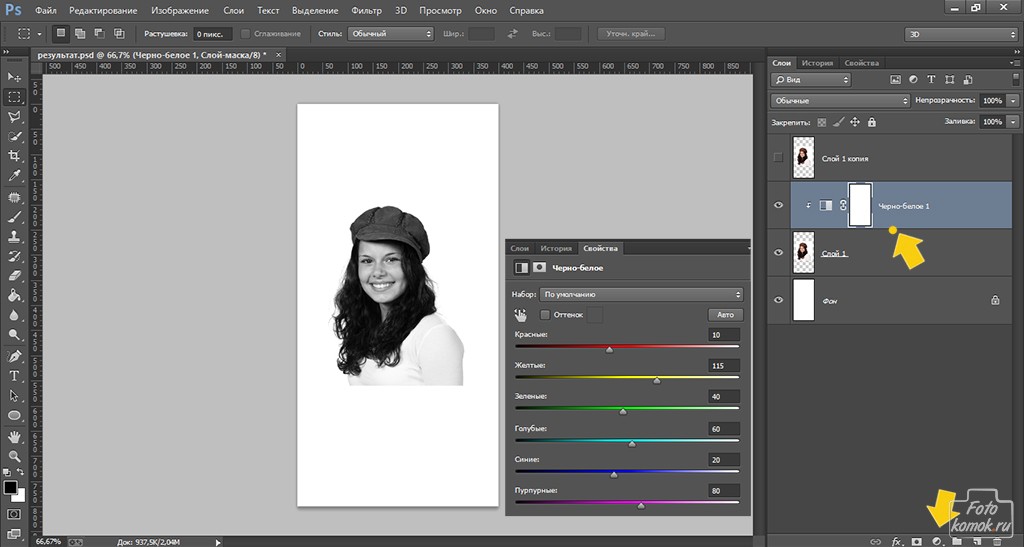
4. Элементарно скопировать (Ctrl+C) картинку и вставить (Ctrl+V) ее в редакторе. Этот вариант работает только в том случае, если хотя бы один слой уже существует.
Теперь у нас два разных слоя, с которыми можно работать.
Как скопировать слой в фотошопе
Любую работу в Фотошоп рекомендуют начинать с дублирования слоя, чтобы сохранить исходный вариант. Создать дубликат открытого слоя можно такими способами:
1. Захватить мышкой слой и перетащить его на иконку внизу палитры, как показано на рисунке выше.
2. Щелкнуть правой мышкой на слой на палитре, в открывшемся списке выбрать «Создать дубликат слоя».
3. На панели управления «Слои» — «Новый» — «Скопировать на новый слой».
4. На панели управления «Слои» — «Создать дубликат слоя». В открывшемся окошке можно задать название и выбрать вкладку. Нажать «Ок».
5. Использовать горячие клавиши Ctr+J.
6. Выделить слой клавишами Ctrl+А или по пути Выделение – Все. Затем скопировать выделенное клавишами Ctrl+С или по пути Редактирование – Скопировать. И вставить клавишами Ctrl+V, или по пути Редактирование – Вставить. В палитре слоев появляется новый дубликат скопированного.
7. С зажатой клавишей Alt захватить мышкой активный слой и потянуть вниз или вверх. Смотрите внимательно. Отпустить мышку и Alt можно после того, как между существующим и создающимся слоями появится двойная линия границы.
Любым из этих способов можно скопировать слой в фотошопе и получить его точную копию.
Особенности работы со слоями в adobe photoshop. Как создать новый слой в фотошопе
(Layer) — это самая важная палитра программы Photoshop. Слои можно представить, как стопку прозрачных пленок, с нанесенными на них фрагментами изображения. Если их наложить друг на друга, то получится одна единая картинка.
Для примера, на скорую руку я сделал коллаж из нескольких клипартов: небо, как фон; трава; пчела; ромашки; .
На самом же деле, изображение образовалось путем проекций каждого слоя, что схематически можно показать так:
То есть, под номерами от 1 до 5 это и есть те самые слои. На каждом из них присутствует какой-то элемент, имеющий свое местоположение. Мысленно, схлопнув эти пленочки, вы получите окончательное изображение. Палитра же слоев фотошопа при этом выглядит следующим образом:
Обратите внимание!
В самом низу палитры находится самый нижний слой (№1), затем на него ложится №2, а на него, соответственно, №3 и так далее. Самый верхний слой на палитре является самым верхним в документе. Это очень простая и строгая иерархия.
Роль слоев невозможно переоценить. Это основополагающий инструмент, без которого не было бы и самого фотошопа. Помимо самой палитры, для управления слоями выделена целая вкладка в главном меню программы «Слои»
. Открыв ее, вы увидите большое количество команд, некоторые их которых, образующие отдельные подкатегории.
Когда этой программы еще не было, люди пользовались простыми приложениями, такими как Paint
. Откройте-ка его, оно у вас предустановлено в стандартных программах, если вы пользователь ОС Windows, и попробуйте поредактировать фотографию! Что-то не эффективно получается, верно? Для таких целей однослойный редактор совершенно не пригоден.
Теперь же, когда появилась возможность редактировать и создавать изображения на отдельных слоях, открылась совершенно новая эпоха по работе с графикой. Это поистине грандиозный инструмент и, изучая фотошоп, просто необходимо научиться правильно пользоваться палитрой слоев. В этой статье собрана вся информация, необходимая для полного и всестороннего изучения слоев в фотошопе.
Как открыть палитру слоев
По умолчанию палитра слоев в фотошопе открыта в правой части экрана в .
Но если по какой-либо причине палитра слоев пропала, то ее можно вновь отобразить выполнив команду:
Окно — Cлои
(горячая клавиша F7)
На палитре изначально всегда есть хотя бы один слой. Запомните
, что любой открытый документ в программе — это всегда как минимум один слой. Одно без другого не бывает.
Фон помечен иконкой замочка, что говорит нам об ограниченном круге действий с этим слоем. Например, вы не можете его удалить, применить режимы наложения или сделать прозрачным. Чтобы выйти из этого режима, сделайте двойной клик по слою, появится диалоговое окно, в котором, нажмите ОК. .
2. Обыкновенный слой
Это стандартный слой, который вы будете создавать в 90 случаях из 100, поскольку на нем ведется основная работа с изображением. Если говорить по-научному, этот слой работает с . А поскольку из пикселей состоят все , то выходит, что любое действие с ними будет осуществляться на этом виде слоя.
3. Текстовый слой
Каждый раз, добавляя к проекту надпись с помощью , фотошоп будет сам создавать текстовый слой.
4. Смарт-объекты
Смарт-объект на палитре отмечен маленьким значком файла (отметил стрелкой на рисунке).
5. Корректирующий слой
Это отдельная каста сложных и могучих слоев-настроек. У каждого корректирующего слоя есть своя отдельная палитра с настройками. С помощью них можно работать с цветокоррекцией, экспозицией, светом и тенями, балансом белого, яркостью, контрастностью и многим с чем еще.
Все корректирующие слои собраны под одноименной командой во вкладке слоев главного меню.
6. Слой-заливка
Позволяет залить слой сплошным цветом, узором или градиентом.
7. Слой-фигура
Еще один представитель векторного типа изображений — фигуры. Используя , фотошоп автоматом делает новый слой.
Для чего нужны слои?
Итак, вы поняли, что слои это важно, что у них много разновидностей. Но зачем все это нужно, в чем конкретно польза этого инструмента, для чего нужны слои?
Можно сказать, что вся работа в фотошопе происходит так или иначе на слоях, поэтому говоря о том, для чего они нужны, ответ будет прост — для всего. Чтобы добавить хотя бы какой-нибудь конкретики, приведу примеры некоторых основных действий.
1. Можно добавить к одному изображению другие, комбинировать их между собой, создавая, так называемый, коллаж. .
Например, на палитре из двух картинок уже получился простенький коллаж.
2. Можно изменить размер объекта на слое так, чтобы остальные слои остались неизменными.
Для этого выбираем нужный слой и с помощью Ctrl+T
, регулируем необходимый размер.
В этом же примере можно уменьшить размер пчелы. Обратите внимание, что картинка с зеленым фоном и бревном осталась прежних размеров.
3. Можно переместить содержимое слоя в любое место.
Примечание
За пределами рабочей области документа существует также пространство, куда можно также перемещать содержимое слоя.
4. Можно добавить непрозрачность для слоя, что позволит создать эффект просвечивания через объект.
Для примера установим непрозрачность на 50%. Обратите внимание на пчелу, что сквозь нее теперь видно содержимое нижележащего слоя.
5. В фотошопе существуют режимы наложения слоев. Эти режимы заставляют фотошоп иначе обрабатывать пиксели, находящиеся на пересечении двух слоев.
Существует множество видов режимов, каждый со своим алгоритмом обработки пикселей.
6. Можно добавить корректирующий слой, который к примеру изменит всю цветовую гамму композиции.
Это всего лишь капля в море, что я мог показать в качестве примеров использования слоев в фотошопе. Надеюсь, что хотя бы это помогло создать общее представление об инструменте.
Как создать новый слой
Нет ничего проще, чем создать новый слой в фотошопе.
Существует несколько способов как добавить обыкновенный, и некоторые особенности по созданию других типов слоев.
Способ 1
Прямо на палитре нажать кнопку Создать новый слой.
Способ 2
Через команду меню:
Слой — Новый — Слой…
(горячая клавиша Shift+Ctrl+N)
Способ 3
Через команду Новый слой
в меню палитры (открывается нажатием на кнопочку в верхнем правом углу палитры).
Способ 4
При добавлении к открытому документу новых изображений, будь это путем перетаскивания из другой вкладки, использование команды Поместить
, «копировать — вставить» или просто перетаскивание картинки с компьютера, то ВСЕГДА
такая картинка автоматически создает для себя новый слой.
Особенности создания слоев других типов
1. Когда вы будете использовать , чтобы добавить надпись к своему проекту, фотошоп автоматически создаст для этого текста свой собственный слой. Как было указано выше, это из-за особенностей двух разных типов изображений: вектора и растра.
.
2. Что касается слоя-заливки и корректирующего слоя, то они создаются также автоматически, когда пользователь выбирает соответствующую команду меню:
- Открыть изображение в фотошопе с помощью команды меню: Файл — Открыть как смарт объект
, изображение появится в новой вкладке с соответствующей пиктограммой на миниатюре слоя. - Превратить любой обыкновенный слой в смарт-объект. Для этого кликните правой кнопкой и выберите команду Преобразовать в смарт-объект
.
PSD и слои
Вы уже должны знать, что у фотошопа есть свое особенное расширение, в котором программа сохраняет рабочие проекты — . Вкратце, оно позволяет при загрузке проекта восстановить слои и продолжить работу над ними. В интернете полным-полно psd-файлов на все случаи жизни: готовые текстовые эффекты, коллажи, фоторамки, макеты и тому подобное. Приобретая такие файлы, пользователь может самостоятельно подправить содержимое и сохранить изображение уже в выгодном для себя варианте, например, вставить в фоторамку свое фото.
По умолчанию фотошоп сохраняет все файлы в PSD — обращайте на этот момент свое внимание! Чтобы изображение сохранить, например, в привычном Jpeg, нужно выбрать этот формат из выпадающего списка Тип файла
.
Заметили ошибку в тексте — выделите ее и нажмите Ctrl
+ Enter
. Спасибо!
Задача: Научиться пользоваться слоями
Что имеем: 10 минут свободного времени
Слои являются неотъемлемой и крайне важной частью фотошопа, а умение ими пользоваться позволяет добиваться поистине удивительных результатов.
С помощью данной статьи, Вы за 10 минут сможете понять суть слоев и сразу же проверить полученные знания на практике.
Для наглядности предлагаю скачать и «разобрать по частям» вот такую картинку:
В скачанном архиве Вы найдете файл «senses.psd» — откройте его в фотошопе и читайте дальше.
Открытая картинка:
Теперь посмотрите на Панель Слоев (Layers)
:
А если Вы не можете её найти, проверьте включена ли она:
Итак, на панели слоев мы видим 4 строки: fon
, gory
, serdechko
и text
.
Это и есть 4 Слоя, из которых состоит изображение. Попробуйте кликнуть по «глазу» рядом со слоем text
:
Заметьте, что на картинке пропадет надпись «навстречу чувствам».
Думаю, что Вы уже догадались для чего нужны слои. Чтобы закрепить Ваши догадки, взгляните на следующую иллюстрацию:
Как видите, каждый элемент картинки находится на своем собственном слое. Это дает бесценную возможность изменять детали изображения по отдельности, что гораздо удобнее, чем редактировать картинку целиком.
Теперь взгляните на нижнюю часть панели слоев:
Здесь Вам необходимо знать всего 2 кнопки:
Create a New Layer (Создать новый слой)
и Delete Layer (Удалить слой)
, которая доступна только при выбранном слое:
Теперь создайте новый слой (кнопка Create a New Layer
) и выберите Кисточку
:
Пару раз проведите кисточкой по изображению:
Затем переместите только что созданный слой под gory
:
Теперь Горы, Сердечко и Надпись находятся выше нарисованных штрихов и перекрывают их.
После ввода названия, нажмите клавишу Enter, и слой будет переименован.
А сейчас удалите его с помощью кнопки Delete Layer (Удалить слой)
:
И снова перед Вам исходное изображение, с которого все начиналось.
Вот так просто, за 10 минут (ну может быть за 20), Вы смогли:
1. Понять что такое Слой
2. Скрыть и снова отобразить выбранный слой
4. Переместить его
5. Переименовать
6. И удалить
Успехов в творчестве!
Работа со слоями
У многих возникает вопрос, как перетаскивать картинку, как переходить со слоя на слой или как уменьшать слой и так далее…
Поэтому я решила сделать небольшой урок, в котором будет подробно описано, как работать со слоями. Надеюсь, после него у многих пропадут затруднения и вопросы…
В этом уроке на примере создания оригинальной картинки мы рассмотрим такие вопросы как:
1. Перетаскивание картинки с одного документа на другой.
2. Трансформация.
3. Режимы наложения слоев.
4. Переход по слоям.
5. Стирание слоя.
6. Выделение по контуру.
7. Маленькие хитрости.
Создаем новый документ (например 450*300px). И заливаем черным цветом.
Теперь открываем любую картинку и устанавливаем ее рядом с нашим документом. Теперь ] выбираем инструмент Move (движение), потом клацаем по картинке, которую хотим перетащить. Зажимаем левой кнопкой мыши на картинку и тянем (не отпуская кнопку мыши!) на нужный документ.
2. Трансформация
Картинка не всегда бывает того размера, который нам необходим, поэтому существует трансформация (Ctrl+t). Однако ей тоже нужно уметь пользоваться!
Прежде чем перейти к трансформации проверьте на том ли вы находитесь слое, который вам нужно уменьшить. Да – да, именно уменьшить! Старайтесь не увеличивать картинку с помощью трансформации, так как потеряете качество картинки!
После того как вы убедились, что все выставленно правельно нажимаем Ctrl+t.
Так же с помощью трансформации можно вращать картинку
. Выбиваем любой угловой узел и подводим к нему курсор мыши. Появиться стрелка с двумя направлениями. Теперь зажимаем левую кнопку мыши и вращаем по или против часовой стрелке (в зависимости какой узел выберите).
3. Режимы наложения слоев
Для каждого слоя можно выставить свой режим наложения, который поможет подчеркнуть вашу работу, добавить изюминку с помощью разных сочетаний одних и других слоев.
Параметры для слоя выбираются в верхней панели на вкладке слоев.
4. Переход по слоям
Что бы переходить по слоям, достаточно клацнуть левой кнопкой мыши по серому полю слоя (который вам необходим) в палитре слоев.
Как и в моем случае… Я вижу что моя картинка получается сильно темной. Поэтому я перехожу на слой ниже и заливаю градиентом.
5. Стирание слоя
Так как я залила градиентом по кругу, меня теперь не устаивают четкие края слоя с картинкой, поэтому я хочу его немного подтереть. Для этого я опять перехожу на верхний слой, выбираю инструмент ластик, а затем выставляю для него настройки: мягкая кисть размером 100px.
И стираю ненужные части картинки.
6. Выделение по контуру.
Теперь нам понадобиться картинка без заднего фона
(можете сами вырезать или скачать скрап набор).
Перетягиваем ее на наш документ и устанавливаем в любом месте (используя трасформацию при необходимости).
Теперь создаем новый слой. Устанавливаем его ниже слоя Vocaloid_-_Yokune_Ruko (для того чтобы перемещать положение слоев, необходимо клацнуть на слой который хотите перетянуть, зажать левую кнопку мыши и потянуть в нужное место).
Теперь оставаясь на новом слое, зажимаем Ctrl и клацаем по окошку (там, где показано, что у вас находится на этом слое) слоя Vocaloid_-_Yokune_Ruko. После этого на новом слое появиться выделение, которое соответствует контуру слоя Vocaloid_-_Yokune_Ruko
Заливаем наше выделение цветом, с помощью инструмента заливка. Выбираем инструмент трансформации (Ctrl+T) и увеличиваем однотонную фигуру Yokune_Ruko.
У нас получится эффект отбрасываемой тени.
7. Маленькие хитрости.
Для того что бы ваша картинка смотрелась едино не забывайте дополнять ее эффектами или кистями. Старайтесь делать так, что бы кисти были как поверх всех слоев так и между ними. Так же не забывайте работать кистями на новом слое, так как всегда можно будет удалить или подтереть ненужное и выставить режимы наложения.
Данный материал подготовлен для Вас командой сайта
Вся работа в Photoshop происходит на слоях. Как работать со слоями, что это такое, какие слои бывают — мы и рассмотрим в данной статье.
Слои в Photoshop имеют ту же функцию, что и слои в физическом мире. Представьте себе пачку фотографий либо канцелярских файлов. Листы с изображениями, надписями, геометрическими фигурами можно сложить стопкой и менять их местами, выбрасывать, докладывать новые.
Работа со слоями в Photoshop
Если запустить программу, то работу в ней начать не получится, пока не создан новый слой либо не открыто любое изображение. Размещаются слои на палитре слоёв, на рисунке ниже она обозначена красным. Там же происходит управление слоями.
Элементы палитры слоёв:
- 1.
Фильтры для отбора в списке слоёв по признаку. - 2.
Список для выбора режима наложения слоёв. - 3.
Управление прозрачностью слоя. - 4.
Настройки слоя, позволяющие сохранять цвета либо прозрачность пикселов, закрепляет слой на определённом месте. - 5.
Управление плотностью заливки слоя. - 6.
Список рабочих слоёв. Значок «Глаз»
позволяет скрыть либо проявить видимость слоя. - 7.
Пиктограммы:
| связывает слои | |
| стили слоёв (обводка, тень и т.д.) | |
| слой «Маска» | |
| список корректирующих слоёв | |
| позволяет объединить слои в группу | |
| создать новый слой | |
| удалить слой |
- 8.
Закладки. Здесь можно работать со списком слоёв, либо с цветовыми каналами отдельного слоя.
Что можно делать со слоями?
Слои можно создавать, изменять режим наложения, изменять стили слоёв (сделать обводку слоя либо тень), делать более прозрачными, копировать, дублировать, трансформировать, объединить слои в группу, перетаскивать выше или ниже относительно других слоёв, делать видимыми или скрывать, закреплять слои друг за другом (в таком случае эффекты слоя будут применяться только к прикреплённому слою), объединять (в этом случае все слои сливаются в одно изображение). Дальше мы рассмотрим всё подробнее.
Как изменить имя слоя?
Любое изображение в Photoshop — это слой. Если вы открыли фото, то его имя и станет именем слоя. Новый слой, по умолчанию, будет назван «слой 0». В каждом последующем слое численная часть имени будет изменяться по возрастанию. Чтобы изменить название слоя, сделайте двойной щелчок непосредственно по имени, выделив его синим. Затем введите с клавиатуры новое имя. Это бывает необходимо при многослойных коллажах, ретуши и других работах, во избежании путаницы. Лучше, если имя слоя будет целевым, отражающим задачу, которую данный слой выполняет в вашей работе.
Создать новый слой в Photoshop можно с помощью клавиш Shift+Ctrl+N
либо, нажав на пиктограмму в нижней панели палитры слоёв, как описано в таблице выше. Чтобы удалить слой, его нужно выделить (просто подвести курсор и одинарным кликом выбрать слой), затем нажать Delete
на клавиатуре или пиктограмму в нижней части палитры слоёв.
Для обработки изображений лучше работать с дубликатом слоя, оставляя исходный слой нетронутым. Если в вашей работе что-то пойдёт не так, вы быстро сможете восстановить изображение из исходного слоя. Создать дубликат слоя можно, нажав Ctrl+J
.
Скопировать слой в Photoshop или его участок можно, выделив изображение слоя любым инструментом выделения. Например, «Прямоугольная область»/Rectangle Select Tool
. Затем нажать Ctrl+C
(копировать) и Ctrl+V
(вставить).
Слои между собой могут взаимодействовать. К примеру, изменив режим наложения слоёв, можно добиться интересных эффектов.
Если над картинкой создать белый или чёрный слой и изменить режим наложения с «Обычный»/Normal
на «Перекрытие»/Overlay
, то картинка осветлится/затемнится.
Ещё один пример взаимодействия слоёв — изменение непрозрачности верхнего слоя.
Расположите над первым слоем второй — хорошо, если картинки будут различными. Сдвигая «Непрозрачность»/Opacity
верхнего слоя в меньшую сторону, вы сделаете изображение прозрачнее и увидите наложение одной картинки на другую.
Чтобы в Photoshop обвести контур слоя, нужно зайти в «Параметры наложения»/Blending Options
(нижняя панель в палитре слоёв).
Там выбрать пункт «Обводка»/Stroke
.
В открывшемся окне выбираем нужные параметры и получаем рамку вокруг слоя. На рисунке обводка применена к слою, на который мы скопировали участок изображения.
Так же легко можно создать тень либо свечение вокруг слоя.
Чтобы изменить размер слоя в Photoshop, достаточно установить на него курсор и нажать сочетание клавиш Ctrl+T
, тем самым выделив его. Вы увидите рамку с узлами. Перетаскивая эти узлы, можно уменьшать или увеличивать слой. Чтобы не исказить изображение, трансформировать нужно, удерживая клавишу Shift
. После завершения трансформации нажмите Enter
. Кроме увеличения и уменьшения, предусмотрены такие трансформации, как «Искажение»/Distort
и «Деформация»/Warp
. Они позволяют изменить перспективу и форму изображения. Вызвать их можно после нажатия Ctrl+T
, кликнув правой клавишей мыши в контекстном меню. Управление осуществляется путём перемещения узлов сетки.
Слои можно объединить в одно изображение. Чтобы объединить слои в photoshop, необходимо выделить нужные слои на палитре слоёв, удерживая Shift. Затем кликнуть правой клавишей мыши и выбрать в списке «Объединить слои»/Merge Down
. Если нужно объединить все слои, то выбираем «Объединить видимые»/Merge Visible
.
Корректирующие слои
Этот вид слоёв позволяет обрабатывать изображение, не внося в него изменений. Все действия происходят на корректирующем слое, но эффект виден на обрабатываемом изображении. Вызываются корректирующие слои в нижней панели палитры слоёв щелчком по пиктограмме.
Существует множество методов ретуши и цветокоррекции изображений с помощью корректирующих слоёв. Сразу несколько из этих слоёв могут применяться к одному изображению. Ниже приведён пример наложения корректирующего слоя «Цветовой тон/Насыщенность»/Hue / Saturation
.
Чтобы сделать слой невидимым, достаточно нажать на пиктограмму «Глаз»
напротив слоя.
При составлении коллажей из нескольких изображений вы можете применить корректирующий слой только к одному из них. Хотя, как правило, этот слой влияет на все изображения, находящиеся под ним. Чтобы он применялся только к одному, удерживая Alt
, щёлкните между корректирующим слоем и слоем с изображением. На корректирующем слое появится стрелка, указывающая на тот слой, к которому прикреплён корректирующий.
Во избежание путаницы, в списке предусмотрена функция группировки слоёв. Чтобы сгруппировать слои, нужно выделить их в списке, удерживая Shift
. Затем нажать сочетание клавиш Ctrl+G
. Группу слоёв можно скрывать так же, как обычный слой. Для этого нажмите на изображение «Глаз»
напротив группы слоёв или одного слоя. Группировку слоёв удобно использовать при составлении коллажей. Ниже приведён пример. Дети, стена, фон, дорога, тень — разные изображения, использованные для одного коллажа. Свет нарисован на отдельных слоях, собранных в одну группу.
Чтобы переместить слой по списку ниже, захватите его и перетащите, удерживая левую клавишу мыши.
Действия со слоями и есть принцип работы Photoshop, и чем быстрее вы их освоите, тем легче вам будет работать в программе. Работать со слоями в Photoshop очень просто. Чаще практикуйте полученные знания, и вскоре вы будете удивляться собственным работам.
В одной из предыдущих статей я рассказывал о слоях: что это такое и где они находятся. В этой статье речь пойдет о том, как работать со слоями в фотошоп.
Слои в фотошопе бывают разными. Все они имеют свое особое значение. Чтобы работа в программе была более удобной, необходимо изучить все тонкости. Для этого давайте познакомимся с типами слоев, которые создает фотошоп в процессе работы.
Чаще всего пользователи работают со слоями изображения. В этих слоях размещаются картинки в растровом виде (пиксельное представление изображений). Таких слоев очень много, все они имеют одинаковый тип.
Отдельной категорией идут текстовые слои. Каждый раз, добавляя новую надпись на изображение, создается новый текстовый слой. Его можно сделать слоем изображения, но после этого пропадет возможность редактирования текста. К этому слою можно применять множество разных эффектов в его первозданном виде.
Слои векторных фигур не работают с пикселями. Это абсолютно отдельный формат картинок, которые можно увеличивать без потери качества.
Например, одним щелчком можно менять цвет фигуры. Такие слои появляются отдельно в программе, когда вы используете инструмент фигуры. Фигуры выбираются в соответствующем пункте панели инструментов.
Слой для заливки создается всегда, когда нужно выполнить заливку всего объекта. Такой слой очень удобно корректирует изображение, которое находиться под ним с помощью прозрачности и градиента. Для активации этого слоя нужно выбрать соответствующий элемент управления в нижней части палитры слоев.
Слой для внесения коррекций
Этот слой позволяет изменить отображение документа, который находиться под ним. При этом изменения вносятся на этот корректирующий слой, а оригинал остается нетронутым. Такие слои используются для изменения цветовой палитры изображения и его освещенности.
Хороший пример, показывающий работу этого слоя можно выполнить, если создать корректирующий слой, который будет накладывать черно-белую маску. В итоге все изображение будет черно-белым, но если этот слой отключить, то картинка будет цветной, как прежде.
Эти слои не содержат пикселей, здесь хранятся инструкции для программы, которые выполняются после анализа.
В стандартных элементах управления есть кнопка создания корректирующего слоя или слоя заливки. Называется она «Новый корректирующий слой». Также функция создания этих слоев доступна в стандартной палитре слоев для коррекции. Отображение палитры включается с помощью выпадающего меню Окно – Коррекция (Window – Adjustments).
Несколько реже встречается работа в фотошопе со смарт-объектами, которые всегда выносятся на отдельные слои. Смарт-объекты обрабатывают некоторые файлы, которые не были созданы в фотошопе. Это может быть документ в формате Raw. Вынесение смарт-объектов на новый слой дает возможность базовой работы с элементами из чужеродных файлов.
Чтобы создать смарт-объект в фотошопе нужно кликнуть правой кнопкой мыши справа от иконки со слоем и выбрать соответствующий пункт в открывшемся меню.
Ну и последний тип слоя для настоящих профессионалов, которые работают с 3D графикой и файлами видео в фотошопе. Такая возможность есть у пользователей Photoshop Extended, куда можно импортировать все эти объекты и выполнить некоторую корректировку, например, поменять цвет какого-то элемента на видео. Все это можно сделать только в этих слоях.
На этом все. Спасибо за внимание.
С уважением, Ул Сартаков
Как работать со слоями в Adobe Photoshop
В Фотошопе слои – это фундамент. С помощью них можно совмещать разные изображения в одно, создавать потрясающие коллажи, накладывать текст или даже делать коррекцию изображения. В этой статье я расскажу об основном функционале слоев, покажу как ими пользоваться на примерах, а также создам забавный коллаж. Новичкам будет особенно интересно!
Все примеры я буду показывать в Adobe Photoshop 2020 для Windows.
Слои в Photoshop: первое знакомство
Представьте, что рабочая зона Фотошопа – это ваш рабочий стол. А слои – это стопки с картинками, которые лежат на этом столе. Точно как и в жизни, в Фотошопе можно менять порядок этих картинок, накладывать их друг на друга в любом порядке, вырисовывать буквы или вырезать ненужный фон.
Давайте для начала откроем панель «Слои» (Layers). Чтобы их увидеть, нужно выбрать в верхней части экрана вкладку «Окно» – «Слои» или нажать F7 на клавиатуре. Если вы создали новый документ, то у вас просто отобразится пустой фон. Это наш чистый лист бумаги. Давайте теперь посмотрим, что мы можем с ним сделать.
Как создать новый слой
Новый слой создается двумя способами: можно нажать кнопку «Создать новый слой» прямо на панели слоев (значок с плюсом) либо использовать сочетание клавиш Shift + Ctrl + N. В первом случае слой создается с параметрами по умолчанию, а во втором – появляется окно настроек, где вы можете задать имя, выбрать цвет, прозрачность или режим наложения. Можно использовать любой из этих способов: даже если вы просто создадите новый слой с параметрами по умолчанию, все настройки можно будет выставить позже.
Слой также создается автоматически из файла, если просто перетянуть фото из папки прямо на фон в Фотошопе. Чтобы подготовиться к созданию коллажа, я перетащила в Photoshop две картинки – фото городской улицы и изображение с котиком. Кстати, обе фотографии я скачала на одном из бесплатных фотостоков, обзор которых я делала здесь.
Итак, мы перетащили картинки в окно, и теперь они отображаются на панели «Слои» в том порядке, в котором я их добавляла.
Как выделить слой
Чтобы выделить нужный слой, необходимо щелкнуть по нему на панели «Слои» – там отображаются списком все слои с названиями и миниатюрами. Если их очень много, то может быть непросто отыскать нужный на панели.
В таком случае можно просто нажать на интересующее вас изображение в самом документе: сперва убедитесь, что у вас стоит галочка возле пункта «Автовыбор», а затем с помощью инструмента «Перемещение» (V) щелкайте на нужное изображение.
Как скрыть слой
По моему замыслу гигантский кот будет возвышаться над городом, а его мордочка будет виднеться между домами. Так как я буду сначала работать над фоном, то я бы хотела пока скрыть картинку с котиком.
Чтобы спрятать ненужный слой в Фотошопе, нажмите на иконку с глазом на той же панели «Слои». Повторный щелчок возвращает фотографию на место.
Как скопировать слой
Перед началом работы полезно сделать копии слоев, чтобы в случае ошибки можно было вернуться назад. Вот три самых простых способа, как сделать копию:
- Выберите один или несколько слоев, которые вы хотите скопировать. Зажмите клавишу Alt и потяните выбранные слои вверх или вниз на панели. Таким же образом с зажатым Alt можно потянуть картинку на рабочем поле в сторону – она скопируется, а дубликат слоя отобразится на панели.
- Нажмите правой кнопкой мыши на нужный слой, затем в выпадающем меню выберите «Создать дубликат слоя».
- Выберите слой, который вы хотите скопировать, а затем нажмите Ctrl +C и Ctrl + V.
Как объединить слои
Объединить два или несколько слоев в Фотошопе очень просто: щелкните по тем слоям, которые вы хотите свести в один, и нажмите Ctrl + E.
Как заблокировать слой
Если вы не хотите редактировать какой-то из слоев в вашем документе, просто выберите его и нажмите на значок с замком. Можно заблокировать несколько слоев – щелкайте по ним с зажатым Shift, а затем – на замок. Чтобы снять блокировку, нужно нажать на значок замка повторно. С замочком он не будет выделяться или перемещаться.
Как переместить слой
Чтобы перемещать слои и менять их порядок отображения, нужно просто изменять очередность в панели «Слои». Просто щелкните мышкой на слой и тяните вверх или вниз. Вы увидите, как выбранные слои перекладываются на передний или задний план. Если у вас в процессе работы накопилось очень много слоев, то щелкать по ним мышкой может быть утомительно. Для экономии времени были придуманы специальные горячие клавиши.
Горячие клавиши для работы со слоями в Photoshop
Думаю, вы заметили, что я часто упоминаю горячие клавиши. Их используют для того, чтобы сэкономить время – зажать комбинацию намного быстрее, чем щелкать мышью по разным кнопкам в интерфейсе программы. Здесь я собрала для вас все полезные горячие клавиши, которые я постоянно использую во время работы со слоями.
Сочетания клавиш для Фотошопа на Windows:
- Показать или скрыть панель «Слои»: F7
- Создание нового слоя: Shift + Ctrl + N
- Скопировать выделение на новый слой: Ctrl + J
- Объединить все слои в один: Shift + Ctrl + E
- Объединить выделенные слои: Ctrl + E
- Сделать выбранный слой самым верхним: Shift + Ctrl + ]
- Сделать выбранный слой самым нижним: Shift + Ctrl + [
- Переместить на один уровень вверх: Ctrl + ]
- Переместить на один уровень вниз: Ctrl + [
Создаем коллаж
Теперь вы знаете, как выполнить самые элементарные манипуляции со слоями в Фотошопе. Давайте теперь немного углубимся и рассмотрим несколько новых функций детально.
Чтобы осуществить свою грандиозную идею с гигантским котом, для начала я уберу небо с фотографии города. Подробно о том, как удалить фон с картинки, я недавно писала в этой статье, поэтому углубляться в детали процесса не буду – давайте лучше говорить о слоях.
Я удалила небо, и теперь мне нужно вырезать котика с фона, чтобы поместить его за домами. Я нажимаю на значок с глазом, чтобы снова сделать картинку видимой, аккуратно выделяю кота инструментом «Быстрое выделение» и нажимаю Ctrl + J, чтобы кот оказался на новом слое. Затем я удаляю старого кота, просто щелкнув по нему, а потом на клавишу Delete.
Теперь мне нужно изменить порядок слоев – кот должен быть за домами. Я выделяю слой с котом на панели «Слои» и перетаскиваю его мышкой под изображение с городом. Уже становится веселее!
Я сделаю видимой фотографию города – там есть кусочек неба, который я вырезала с его копии – нажимаю на значок с глазом. Теперь надо немного изменить масштаб и положение слоя с котиком. Щелкаю на него прямо на нашем коллаже, немного уменьшаю, потянув за уголок, и передвигаю повыше. Все эти простые действия я делаю с помощью инструмента «Перемещение».
Я решила поместить на коллаж еще один слой – теперь здесь появился парень, делающий селфи на фоне нашего кота. Слой с парнем я помещала уже с прозрачным фоном. Чтобы это сделать, нужно открыть фотографию в новой вкладке (просто бросьте картинку из папки на панель вкладок, чтобы она открылась отдельно). Затем я вырезала человека с фона инструментом «Быстрое выделение», выбрала инструмент «Перемещение» и просто потянула вырезанное изображение с парнем на вкладку с нашим коллажем. Это изображение автоматически отобразилось как слой с прозрачным фоном.
Мне захотелось немного поменять цвета – город и кота сделать немного более контрастными, а небо – чуть затемнить. Для этого я создам корректирующий слой.
Как сделать корректирующий слой
Корректирующие слои в PS нужны для того, чтобы изменять цвет, тона, контрастность и многое другое, при этом не изменяя пикселей самой картинки. Все настройки хранятся на самом корректирующем слое и применяются на все слои, что находятся под ним. Это очень удобно еще и потому, что все корректировки легко отменить или изменить в любое время.
Чтобы создать корректирующий слой, я выбираю слой с городом и нажимаю на черно-белый кружок внизу панели слоев. В выпадающем меню можно выбрать, какую корректировку вы хотите сделать. Я выбираю «Кривые», чтобы немного изменить контраст. В появившемся окошке я выставляю нужные настройки и закрываю его. Если вы захотите изменить настройку позднее – щелкните два раза по черно-белому кружочку слева от корректирующего слоя, и окно коррекции снова появится.
Чтобы сделать небо чуть темнее, я нажимаю на слой нижней фотографии с городом, снова на кружок и затем на «Уровни». Теперь у нас есть целых два корректирующих слоя. Попробуйте переместить их выше или ниже – вы увидите, как меняется отображение тех слоев, которые попадают под влияние корректирующего.
Мне захотелось посмотреть, как бы выглядел коллаж в черно-белом формате. Создаю корректирующий слой, выбираю «Черно-белое» и перетягиваю его на самый верх. Вуаля! С корректирующими слоями работают все те же правила, что и с обыкновенными – их можно закреплять, перемещать и, например, скрывать.
Чтобы добавить капельку безумия в этот отличный коллаж, а заодно и показать вам, что еще можно сделать со слоями, я применю эффект к слою с котом. Это называется стиль слоя.
Стили
Чтобы открыть окно стилей, нужно дважды щелкнуть на панели по слою, на который вы хотите наложить эффект. Здесь дается масса возможностей – можно сделать реалистичную тень, свечение, наложить цвет или градиент… В общем, все зависит только от вашей фантазии. Эти эффекты также применимы к текстовым слоям, например, если вы хотите сделать обводку или тень от букв.
Я хочу применить к коту «Внешнее свечение». В этом окне можно изменять параметры наложения свечения, настроить прозрачность и интенсивность света. Как только вас устроит результат, нажимайте ОК.
Если вы хотите применить одинаковый стиль к нескольким слоям одновременно:
- Нажмите на этот слой правой кнопкой мыши, затем «Скопировать стиль слоя»
- Выберите те слои, к которым нужно применить этот эффект
- Нажмите правой кнопкой мыши на «Вклеить стиль слоя»
В конце я решила переместить корректирующий слой на один пункт вниз – теперь черно-белый фильтр применяется ко всем слоям, что расположены под ним, а слой с парнем остается в цвете.
Мои поздравления! С этими знаниями вы можете создать собственный коллаж, состоящий из нескольких фотографий, и даже наложить простой эффект. Все оказалось не так сложно, правда?
Заключение
Слои – это базовая вещь в Photoshop, поэтому учиться работать с ними важно с самого начала. Если вы научились элементарным действиям со слоями, то уже можете создавать уникальные коллажи и воплощать любые идеи!
Надеюсь, что моя статья помогла вам сделать первые шаги к укрощению Фотошопа, а также вдохновила на создание чего-то особенного. Спасибо за внимание ?
Как в фотошопе создать новый пустой слой
лучшие методы и горячие клавиши
Приветствую будущих мастеров фотошопа в моем блоге Start-Luck! Фотошоп — это искусство, которым мечтают овладеть многие. Зачем платить за дорогостоящие обработки, если же можно самостоятельно творить чудеса: начиная от обработки фона, заканчивая изменением веса и цвета волос. Конечно, только на словах все звучит очень просто, а вот на практике…
Зашел первый раз в Photoshop и увидев столь обширную панель инструментов, мы впадаем в недоумение. Первый вопрос: «что это такое и с чем его едят?». Итак, чтобы овладеть ФШ, нужно набраться терпения и начинать с малого. Сейчас я вам расскажу как создать пустой слой в фотошопе. Для этого буду объяснять как теоретически, так и практически.
То, о чем сегодня пойдет речь — первый и самый важный этап в Фотошоп
Я пишу для тех, для кого слои — это темный лес. Первое правило, которое вы должны запомнить, работая с Adobe Photoshop, что слои — это очень важно! Я знаю, сейчас вы не совсем понимаете о чем идет речь. Но, читая статью дальше, вы убедитесь, что все примитивно просто.
Что такое слой?
Чтобы объяснить максимально доходчиво, скажу, что слой в Photoshop — это то же самое, что и в реальной жизни. Где кроме фотошопа мы можем встретить этот термин?
- Атмосфера нашей с вами планеты состоит из нескольких слоев;
- Иногда при отделке квартиры или дома, мы покрываем стены не одним, а несколькими слоями краски;
- Шрек, как и лук состоят из прослоек;
- На бутерброд намазываем толстый слой масла.
В Фотошопе примерно также. Итак, чтобы увидеть этот чистый слой, конечно же, его сначала нужно создать. Жмем на File (Файл), где выбираем пункт New (Создать). Выскочит такое окно:
Итак, первый способ: в главном меню переходим по вкладке Layer (Слой), после следуем в New (Новый), а дальше уже снова в Layer (с этим словом вы уже знакомы). На экране появится такое окно:
Кстати, можете ввести какое-то имя, хотя это совсем не обязательно. Но, все иные параметры оставьте так, как видите на фото.
Еще один способ следующий: на рабочем столе Фотошопа с правой стороны должно быть специальное окошко, которое позволяет творить. Если же оно отсутствует, его можно вызвать горячей клавишей F7. Вот, когда оно уже перед нами, ищите в нем стрелку (на фото ниже показано). Нажав на нее, вас автоматически переведет в меню, где будет нужный нам пункт New Layer (Новый слой). Нажав на него, перед вами появится уже знакомое окошко.
Следующий, а именно уже третий по списку способ очень простой — нужно использовать следующую комбинацию: Shift-Ctrl-N. Все, работа выполнена. Кстати, мы будем видеть вот это в панели инструментов справа:
Эта шахматка определяет прозрачность.
На вашем рабочем столе, где вы планируете начать свое творчество, эта шахматка себя никаким образом не проявит, ситуация не изменится, фон и далее будет просто белым.
Вот, например, если положить на стол бумагу формата А4 (на которой мы в общем-то и собираемся работать), а на нее положить прозрачный файл, ситуация ведь не изменится, так ли? Фон и далее будет белым.
Чтобы наконец-то увидеть этот слой, на нем нужно что-то сотворить, нарисовать, написать… Я для наглядности рисую круг (представляем себе, что этого голова будущего специалиста в ФШ индустрии). Предлагаю работать вместе со мной. На фото наше искусство.
На этой шахматке мы видим круг — то есть, наши труды. Белый фон снизу — это основной фон.
Слева от созданного слоя или главного фона мы видим в маленьких иконках глазик — он говорит, что фон видимый, а вот кисть свидетельствует о том, что этот слой на данный момент активный, именно с ним мы сейчас работаем.
Попробуйте забрать глазик, нажав на него. На рабочем столе будет следующая картина:
Как вы догадываетесь, для максимального понимания что это за термин и с чем его едят, мы работам на два фронта: в реальной жизни и «виртуально» — в программе. На данный момент в «реале» у нас получается:
Надеюсь вы понимаете, что на голове, которая находится в прозрачном файле на белом листе формата А4 — это то же, что и нарисованный круг на новом слое в фотошопе.
Итак, голова у нас есть, продолжаем работать дальше. Приступаем к процессу творения тела и рук будущего мастера. Для этого нам необходимо снова добавить слой (да-да, еще один!).
В программе выполненная работа получится такой:
А в реальной жизни изображение выглядело бы иначе:
Нам осталось сделать ноги. Ну что же, и снова создаем. Ура, есть готовый персонаж. Как вы видите на картинке, я поменял слои местами, то есть ноги перетащил под рубаху, чтобы та была над ногами.
Слишком строго судить получившегося человечка не стоит. Да, он немного бесформенный, страшный, да и безликий. Но мы ведь не учились сейчас творить чудеса, а изучали принцип работы слоев.
А что же происходит с реальным рисунком?
Чтобы завершить общий образ, давайте дорисуем еще мольберт. Для этого, как всегда создаем что? Верно, слой! Вот что теперь мы имеем.
А в реале получаем:
Изучать нюансы можно еще очень долго: как дублировать, копировать или же блокировать. Но на сегодня достаточно того, что мы научились и поняли, что они собой представляют.
Маленькие хитрости
Сейчас напишу несколько советов, которые вам обязательно пригодятся в будущем.
Создавайте побольше слоев. Не нужно все лепить в одном слое, особенно в основном фоне. Каждый раз, когда вы желаете добавить что-то новое (даже мелкую линию дорисовать), все равно создавайте новый слой. Это позволит в дальнейшей работе корректировать, изменять, удалять и так далее. Также можете давать слоям определенные имена, чтобы в будущем было проще с ними работать, например: «можно удалить» или «добавить прозрачности».
Важный совет
Я вам рассказал об одном из первых шагов в фотошопе, с которым вы можете работать в Cs6, Cs5 или Cs7. Если вы прямо сейчас желаете продолжить обучение, рекомендую обратиться в «Фотошоп с нуля в видеоформате». Здесь много интересной, полезной и увлекательной информации, которая позволит подняться в «фотошопной» индустрии на ступеньку выше.
Ну что же, я закончил очередной свой рассказ и очень надеюсь, что информация была для вас полезной. Буду рад, если вы поделитесь ею с друзьями в социальных сетях. Подписывайтесь и до новых встреч!
Как создать новый слой в Photoshop CS6
- Программное обеспечение
- Adobe
- Photoshop
- Как создать новый слой в Photoshop CS6
Барбара Обермайер
Существует несколько способов использования и создания слоев в Adobe Photoshop Creative Suite 6. Эти различные методы позволяют адаптировать процесс к вашим потребностям.
-
Чтобы создать новый пустой слой в открытом изображении: Щелкните значок «Создать новый слой» в нижней части панели «Слои».Вы также можете создать новый слой, выбрав «Новый слой» в меню панели или выбрав «Слой → Новый → Слой».
Оба метода открывают диалоговое окно, в котором вы называете свой слой и указываете другие параметры для применения обтравочных масок, цветового кодирования, смешивания и непрозрачности. Укажите имя для вашего слоя и нажмите ОК. Если вы выбрали первый метод, на панели «Слои» появится слой с именем по умолчанию Layer 1.
Когда вы щелкаете значок «Создать новый слой», слой добавляется над активным слоем.Удерживая нажатой клавишу Ctrl (Command на Mac) при нажатии, Photoshop добавляет новый слой под активным слоем.
-
Чтобы создать совершенно новый документ со слоем: Выберите Файл → Новый. В появившемся диалоговом окне «Новый» выберите «Прозрачный» для параметра «Содержимое фона». Ваш новый файл появится со слоем 1, а не с фоном.
Когда ваш новый прозрачный слой будет готов и ожидает, вы можете поместить содержимое на новый слой несколькими способами:
-
Используйте один из инструментов рисования и рисуйте прямо на слое.
-
Сделайте выделение на другом слое или на фоне того же документа или полностью из другого изображения. Затем выберите Правка → Копировать. Выберите новый пустой слой на панели «Слои» и выберите «Правка» → «Вставить».
-
Сделайте выделение на другом слое (или на фоне) в том же документе или на другом изображении, а затем выберите «Правка» → «Вырезать». Выберите новый пустой слой и выберите Правка → Вставить. Помните, что Photoshop удаляет выделение из источника и добавляет его в ваш новый слой.
-
Перенесите все изображение на новый слой, выбрав «Выделение» → «Все» и затем либо «Правка» → «Копировать», либо «Правка» → «Вырезать». Выберите новый пустой слой и выберите Правка → Вставить.
Использовать слой через копию и слой через вырез
Другой способ создать слой — использовать команду «Слой с помощью копирования» в меню «Слой». Сделайте выделение на слое или фоне и выберите Слой → Новый → Слой через копирование. Скопированное выделение помещается на новый слой с именем по умолчанию Layer 1.
Вы можете продублировать это с помощью команды «Слой через вырез», но теперь Photoshop удаляет выбранную область из исходного слоя или фона и помещает ее на новый слой. В исходном слое остается зияющее отверстие. Если вы использовали фон для источника, ваш цвет фона заполняет пространство. Помните, что вы можете использовать эти две команды только в одном изображении, а не между несколькими изображениями.
Обратите внимание, что теперь вы можете выбрать несколько слоев и выполнить слой с помощью команд «Копировать» и «Вырезать».
Как дублировать слои
Если вы хотите дублировать существующий слой, выберите его на панели «Слои». Затем перетащите слой на значок «Создать новый слой» в нижней части панели. Вы также можете продублировать слой, выбрав «Дублировать слой» в меню панели или выбрав «Слой → Дублировать слой».
Как и при создании нового слоя, оба метода предложат вам в диалоговом окне дать имя вашему слою и включить другие параметры. Укажите имя для вашего слоя и нажмите ОК.Если вы выбрали первый метод, Photoshop предоставит имя по умолчанию для исходного слоя со словом Copy , добавленным к имени.
Дублирование слоев может быть особенно удобно, если вы хотите поэкспериментировать со специальным эффектом, но не хотите повредить исходное изображение.
Об авторе книги
Барбара Обермайер — директор Obermeier Design, студии графического дизайна в Калифорнии, специализирующейся на печати и веб-дизайне.В настоящее время она работает преподавателем в Школе дизайна Института Брукса.
.
базовых слоев Photoshop | Уроки Adobe Photoshop
Узнайте, как использовать слои на панели «Слои», изменять размер содержимого слоя, добавлять изображения в многослойный файл и работать с фоновым слоем в Adobe Photoshop.
Узнайте, что такое слои и почему они так полезны.
Слои — это строительные блоки любого изображения в Photoshop. Итак, важно понимать, что такое слои и зачем их использовать — мы рассмотрим это в этом видео.Если вы следуете инструкциям, откройте это многослойное изображение из загружаемых файлов практики для этого руководства. Вы можете представить слои как отдельные плоские пинты стекла, уложенные друг на друга. Каждый слой содержит отдельные фрагменты контента. Чтобы получить представление о том, как создаются слои, давайте взглянем на эту панель «Слои». Я закрыл остальные панели, чтобы мы могли сосредоточиться на панели «Слои». Но вы можете пропустить это. Кстати: если ваша панель «Слои» не отображается, перейдите в меню «Окно» и выберите оттуда «Слои».Панель «Слои» — это то место, куда вы переходите, чтобы выбирать и работать со слоями. На этом изображении 4 слоя, каждый с отдельным содержимым. Если вы щелкните значок глаза слева от слоя, вы можете включить или выключить видимость этого слоя. Итак, я собираюсь отключить видимость слоя портного. И следите за изображением, чтобы увидеть, что находится на этом слое. Я сделаю то же самое для слоя ткани и слоя с узором. Вы можете видеть, что нижний слой, фоновый слой, заполнен белым, потому что это изображение начинается с нового пустого изображения с предустановкой на белом фоне.Давайте снова включим все остальные слои, щелкнув пустое поле слева от каждого слоя, чтобы снова добавить значок глаза. Теперь давайте взглянем только на один слой, слой портного. Быстрый способ отключить все слои, кроме слоя портного, — удерживать клавишу Option на Mac или клавишу ALT на ПК и щелкнуть значок глаза слева от слоя портного. В окне документа вы можете увидеть, что этот слой содержит только одну маленькую фотографию, окруженную серо-белым узором в виде шахматной доски.Этот шаблон представляет собой прозрачные пиксели, которые позволяют нам видеть сквозь соответствующую часть этого слоя содержимое нижележащих слоев. Итак, давайте снова включим это содержимое, вернувшись на панель «Слои», снова удерживая клавишу Option на Mac или клавишу ALT на ПК и щелкнув значок глаза слева от слоя портного. И все остальные слои и их значки с глазами снова появятся в поле зрения. Итак, еще раз: вы можете думать о слоях как о стопке пинт стекла, каждый со своим собственным изображением и в некоторых случаях прозрачными областями, которые позволяют вам видеть слои ниже.Самым большим преимуществом размещения элементов на отдельных слоях, подобных этому, является то, что вы сможете редактировать части изображения независимо, не затрагивая остальную часть изображения. Следуйте этому примеру, чтобы понять, что я имею в виду. Допустим, вы хотели отредактировать или переместить только маленькую фотографию разрезаемой ткани. Для этого вам нужно выбрать слой, содержащий эту фотографию. Перейдите на панель «Слои» и щелкните слой ткани справа от имени слоя. Теперь, когда слой ткани выбран, любое редактирование, которое вы делаете, повлияет только на этот слой.Например, перейдите на панель «Инструменты» и выберите инструмент «Перемещение», затем щелкните фотографию ткани и перетащите ее — и перемещается только эта фотография, потому что выбран только этот слой. Это относится и к другим видам правок. Например, если вы нарисовали изображение или применили фильтр, как вы сделаете позже в этой серии руководств, эти изменения повлияют только на выбранный слой ткани, а не на остальную часть изображения. Между прочим: есть некоторые действия по редактированию, такие как перемещение слоев, которые вы можете делать более чем с одним слоем за раз.И для этого вам нужно выбрать более одного слоя. На панели Layers у нас уже выделен слой ткани. Если нет, щелкните этот слой. Чтобы также выбрать слой портного, удерживайте нажатой клавишу Command на Mac или клавишу Ctrl на ПК и щелкните слой портного. Выбрав оба слоя, вы можете щелкнуть и перетащить любую из этих фотографий, и они переместятся вместе. А теперь бонусный совет: с выбранным инструментом «Перемещение» взгляните на его панель параметров. И вы увидите эту опцию, Auto-Select: Layer отмечен.Если этот параметр отмечен, щелчок в любом месте изображения автоматически выберет верхний слой в этом месте, который содержит контент. Например, посмотрите на панель «Слои», когда я щелкну здесь на фотографии узора, и вы увидите, что слой узора был автоматически выбран для вас на панели «Слои». Иногда это действительно полезно, но иногда это может привести к непреднамеренному выбору слоя, который вы не хотели. Чтобы избежать этого, вы можете снять флажок «Автовыбор: слой» на панели параметров инструмента «Перемещение» и вместо этого выбирать слои вручную, щелкая по ним на панели «Слои», как мы это делали в этом руководстве.Итак, резюмируем: возможность работать с выбранными фрагментами контента независимо — это самое большое преимущество использования слоев. О слоях можно узнать гораздо больше, так что следите за обновлениями до конца этого урока.
Что вы узнали: для просмотра и выбора слоев на панели «Слои»
- Слои содержат изображения, текст или объекты, составляющие многоуровневый файл. Они позволяют перемещать, редактировать и работать с содержимым на одном слое, не затрагивая содержимое других слоев.
- расположены в виде стопки на панели «Слои » , которая обычно расположена в правом нижнем углу рабочей области. Если панель «Слои» не отображается, выберите «Окно »> «Слои».
- На панели «Слои» щелкните значок глаза слева от слоя, чтобы скрыть его содержимое. Щелкните еще раз в том же месте, чтобы просмотреть содержимое. Это полезный способ напомнить себе, что находится на определенном слое.
- Слой необходимо выбрать, чтобы внести в него изменения.На панели «Слои » щелкните один раз справа от имени слоя, чтобы выбрать этот слой. Чтобы добавить больше слоев к вашему выбору, удерживайте Control (Windows) или Command (macOS) при щелчке по другим слоям.
Слои
Измените порядок слоев, создайте новый слой, измените непрозрачность слоя и удалите слой.
Давайте посмотрим на функции, которые вы будете использовать чаще всего при работе со слоями на панели «Слои».Вы можете следовать этому изображению из файлов практики для этого урока или с собственным многослойным изображением. Справа на панели «Слои» порядок, в котором слои располагаются сверху вниз, определяет расположение содержимого на изображении спереди и сзади. Например, на этом изображении слой портного находится над слоем рисунка на панели «Слои». Итак, на изображении фотография портного с мужчиной в красной шляпе находится поверх фотографии шаблона, где эти две фотографии перекрываются.А что, если вы хотите, чтобы фотография портного находилась позади фотографии выкройки на изображении? В этом случае перейдите на панель «Слои» и выберите фотографию портного, щелкнув по ней. Затем щелкните, удерживайте и перетащите слой портного под слой с узором. Теперь это может быть сложно. Вам нужно подождать, пока вы не увидите двойную линию под слоем узора, а затем убрать палец с мыши или трекпада. И это перемещает слой портного под слой с узором на панели слоев. И посмотрите, что получилось на картинке: за фото выкройки фото портного.Еще одна вещь, о которой вы, вероятно, задаетесь вопросом, — это как создать новый слой. Допустим, мне нужен новый пустой слой, на который я мог бы добавить пиксели, возможно, нарисовав кистью. Сначала подумайте, где вы хотите добавить слой в порядке наложения слоев, и выберите слой чуть ниже этого. В этом примере я хотел бы добавить новый слой над слоем с узором, потому что я хочу рисовать поверх этого узора. Итак, я перейду на панель Layers и выберу слой с узором. А затем я создам свой новый слой, перейдя в нижнюю часть панели «Слои» и щелкнув этот значок с поднятым углом страницы.Это создает новый слой над слоем с узором. Добавление слоя таким образом создает слой на основе пикселей, на котором вы можете делать такие вещи, как добавление цвета. Если вы используете другой инструмент, например инструмент «Текст» или инструмент «Фигура», или если вы используете команду «Поместить внедренное» для добавления новой фотографии или другого изображения в композицию — все это мы сделаем позже в этой серии руководств — Photoshop автоматически создаст для вас новый слой. Так что не удивляйтесь, если вы увидите дополнительные слои на панели «Слои» при использовании любой из этих функций.Когда вы действительно создаете новый слой, рекомендуется дать ему имя, которое будет иметь для вас значение, чтобы его было легче найти позже. Чтобы переименовать любой слой, дважды щелкните правой кнопкой мыши имя слоя и напечатайте поверх него, чтобы ввести свое имя. Я набираю «рисовать». А затем нажмите Enter или Return на клавиатуре. Теперь давайте применим этот новый слой, добавив к нему немного цвета. Я перейду к панели Swatches. Если панель «Образцы» не открыта, откройте ее из меню «Окно» в верхней части экрана. На панели Swatches я собираюсь щелкнуть цвет.Вы можете использовать любой понравившийся цвет. А затем я перейду на панель «Инструменты», где выберу инструмент «Кисть». Я перехожу на панель параметров инструмента «Кисть» и нажимаю на «Палитру кистей», где у меня есть ползунок размера, который я могу перетащить вправо, чтобы изменить размер этой кисти. Затем я перехожу к изображению и начинаю рисовать, и инструмент выбора кистей закрывается, когда я рисую узор. Поскольку краска находится на отдельном слое на панели «Слои», у вас есть много возможностей для редактирования этого образца краски, не затрагивая остальную часть изображения.В качестве всего лишь одного примера вы можете изменить непрозрачность слоя краски. Выбрав слой с краской, я поднимусь к верхней части панели «Слои» и щелкну стрелку справа от «Непрозрачности». Затем перетащу ползунок «Непрозрачность» влево. Следите за образцом краски, пока я это делаю, и вы увидите, что он становится все менее и менее непрозрачным или более прозрачным. Я отключу ползунок «Непрозрачность» в пустой области, чтобы закрыть этот ползунок. Это простой способ смешать содержимое двух слоев вместе. Наконец: что, если вы решите, что вам вообще не нужно содержимое нового слоя? Вы можете удалить этот слой или любой слой, выбрав его, а затем нажав клавишу Delete на клавиатуре Mac или клавишу Backspace на клавиатуре Windows.И не волнуйтесь: вы можете отменить это, нажав Command + Z на Mac или Ctrl + Z на клавиатуре Windows. И вот бонусный совет: есть еще больше команд, связанных со слоями, расположенных в меню панели, к которому вы можете получить доступ, щелкнув этот маленький значок меню в правом верхнем углу панели слоев. Итак, если вы когда-нибудь захотите сделать что-нибудь еще со своими слоями — например, возможно, скопировать слой — загляните в это меню. Вот как можно использовать некоторые из наиболее распространенных функций слоев: изменение порядка наложения слоев, создание нового слоя на основе пикселей, изменение непрозрачности слоя и удаление слоя.
Что вы узнали: Работа со слоями на панели «Слои»
- Перетащите слой вверх или вниз на панели «Слои», чтобы изменить порядок расположения объектов на изображении.
- Щелкните значок Create a New Layer внизу панели слоев, чтобы создать новый слой. Этот слой прозрачен, пока к нему что-нибудь не добавят.
- Чтобы назвать слой, дважды щелкните имя текущего слоя.Введите новое имя для слоя. Нажмите Enter (Windows) или Return (macOS).
- Чтобы изменить непрозрачность слоя, выберите слой на панели «Слои» и перетащите ползунок «Непрозрачность», расположенный в верхней части панели «Слои», чтобы сделать слой более или менее прозрачным.
- Чтобы удалить слой, выберите его на панели «Слои» и нажмите Backspace (Windows) или Delete (macOS).
Изменить размер содержимого выбранных слоев.
Когда вы создаете многослойный дизайн, вам может потребоваться изменить размер содержимого слоя вместо изменения размера всего изображения. Для этого вы воспользуетесь командой Transform. Если вы следуете инструкциям, вы можете использовать это изображение из файлов практики для этого урока или вы можете использовать свое собственное многослойное изображение. Допустим, мы хотим уменьшить это фото швейных инструментов. Первый шаг — перейти на панель «Слои» и выбрать слой, содержащий эту фотографию, то есть слой с фотографиями инструментов.Я нажимаю на этот слой, чтобы выбрать его. Затем перейдите в меню «Правка» и выберите «Свободное преобразование». Это помещает эту границу вокруг всего содержимого выбранного слоя. Итак, если бы на одном слое было больше иллюстраций, все они были бы заключены в эту границу, и все они были бы изменены вместе. Обычно вы не хотите искажать изображение при изменении его размера. Чтобы этого избежать, удерживайте нажатой клавишу Shift, чтобы ограничить пропорции при щелчке по любому краю или любому углу, и перетащите, чтобы уменьшить эту фотографию, или растяните, чтобы сделать ее больше.Между прочим, можно уменьшить размер слоя, но в большинстве случаев лучше не делать контент на основе пикселей, например фотографию, намного больше оригинала, иначе он может выглядеть размытым. Последний шаг — принять изменение, внесенное с помощью команды «Преобразовать». Один из способов сделать это — подойти к панели параметров и щелкнуть большую галочку, которая появляется там всякий раз, когда вы используете Free Transform. Вот и все. Еще вы можете изменить размер содержимого более чем одного слоя за раз.Это поможет сэкономить время и поможет изменить размер нескольких изображений на одинаковую величину. Итак, предположим, что мы хотим одновременно уменьшить фото швейных инструментов и фотографию портного. Они расположены на 2 разных уровнях. Итак, нам нужно перейти на панель «Слои» и убедиться, что оба этих слоя выбраны. Слой с фотографиями инструментов уже выбран. Если у вас нет, просто нажмите на этот слой. Чтобы добавить слой с фотографией портного к выделению, удерживайте нажатой клавишу Command на Mac или клавишу Ctrl в Windows и щелкните слой с фотографией портного.Затем, как и раньше, перейдите в меню «Правка» и выберите «Свободное преобразование». Удерживая нажатой клавишу Shift, щелкните любой край или любой угол границы, окружающей оба изображения на обоих выбранных слоях. Перетащите внутрь, чтобы уменьшить размер обеих фотографий одновременно. И когда вы закончите, перейдите на панель параметров и нажмите большую галочку, чтобы принять это изменение. Вот как изменить размер слоев с помощью Free Transform. Пожалуйста, не путайте эту технику с изменением размера всего изображения, которое выполняется с помощью команды «Размер изображения» в меню «Изображение», как вы узнали в другом руководстве из этой серии.
Что вы узнали: изменение размера слоев
- На панели «Слои » выберите один или несколько слоев, содержащих изображения или объекты, размер которых нужно изменить.
- Выберите Edit> Free Transform . Рамка преобразования появляется вокруг всего содержимого выбранных слоев. Удерживайте нажатой клавишу Shift, чтобы не искажать содержимое, и перетаскивайте углы или края до нужного размера.Перетащите курсор внутрь границы преобразования, чтобы переместить содержимое вокруг изображения. Перетащите за пределы границы преобразования, чтобы повернуть содержимое.
- Щелкните галочку на панели параметров или нажмите Enter (Windows) или Return (macOS), чтобы подтвердить изменение.
Добавьте больше изображений в дизайн, каждое изображение на отдельном слое.
Из этого видео вы узнаете, как добавить несколько изображений в композицию, которую вы создаете в Photoshop.Как и многие другие вещи в Photoshop, это можно сделать несколькими способами. Мы собираемся использовать метод Place Embedded, который автоматически создает новый слой для каждого добавленного изображения, что дает вам гибкость в изменении размера и положения каждого добавленного изображения по своему усмотрению. Если вы следуете инструкциям, начните с открытия этого изображения из файлов практики для этого урока. Вы можете пока оставить закрытым другой файл практики с таким же названием. Когда мы используем команду «Поместить внедренное», чтобы добавить еще одно изображение в эту композицию, Photoshop автоматически создаст новый слой для добавленного изображения над любым слоем, выбранным в данный момент.Итак, первый шаг — перейти на панель «Слои» и выбрать слой, над которым вы хотите создать новый слой. Я собираюсь выбрать фоновый слой. Затем перейдите в меню «Файл» и выберите «Поместить встроенный …». Откроется Finder или проводник, где вы перейдете к файлу, который хотите добавить. Если вы используете загружаемые файлы тренировок, перейдите к файлам тренировок на вашем компьютере и выберите этот файл. Затем нажмите кнопку «Поместить» в правом нижнем углу. Добавленная фотография появится на открытом изображении в окне документа.Эта фотография оказывается больше открытого изображения, но вам не о чем беспокоиться. Photoshop автоматически уменьшает добавленную фотографию, чтобы она соответствовала исходному изображению. Перед тем, как завершить размещение, вы уменьшите масштаб фотографии и поместите ее в нужное место в композиции. Чтобы пропорционально уменьшить масштаб фотографии, не искажая ее, удерживайте клавишу Shift при перетаскивании из любого угла внутрь. Если вы хотите, чтобы добавленное фото было примерно того же размера, что и одна из других небольших фотографий в этой композиции, используйте одну из этих фотографий в качестве ориентира, чтобы помочь вам определить размер этой.Я уберу палец с мыши или трекпада и отпущу клавишу Shift. Я удерживаю клавишу Shift и перехожу к этому другому углу и перетаскиваю туда, чтобы получить добавленную фотографию примерно того же размера, что и эта другая маленькая фотография. Затем вы хотите разместить добавленную фотографию в нужном месте композиции. Для этого щелкните внутри границы и перетащите. Эти розовые направляющие могут появиться — они называются умными направляющими — чтобы помочь вам выровнять добавленную фотографию с другими элементами в композиции.Когда вас устраивают размер и размещение добавленной фотографии, завершите размещение, поднявшись на панель параметров и нажав там большую галочку. Вот и все. Если позже вы решите, что хотите переместить добавленную фотографию, вы можете сделать это, просто выбрав соответствующий слой, получив инструмент «Перемещение» на панели «Инструменты» и перетащив добавленную фотографию в другое место в композиции. Или скажем, вы хотите изменить размер добавленной фотографии. Вы тоже можете это сделать. И для этого вы воспользуетесь командой Free Transform, о которой мы узнали в предыдущем видео в этом руководстве.Итак, скажем, я хотел, чтобы это среднее изображение было другого размера, я бы убедился, что его слой выбран на панели «Слои», я бы поднялся в меню «Правка» и выбрал «Свободное преобразование», удерживая клавишу Shift, чтобы ограничить пропорции. и перетащите из любого угла, чтобы изменить размер этой фотографии. Затем нажмите галочку на панели параметров, чтобы подтвердить это изменение. При использовании команды «Поместить внедренное» следует помнить об одном. И это то, что есть некоторые изменения, которые вы не можете сделать непосредственно в получившемся смарт-объекте, который создает эта команда.Теперь есть много чего узнать об интеллектуальных объектах, но пока давайте просто поговорим о том, что делать, если вы столкнетесь с такой ситуацией. Допустим, я хотел раскрасить добавленную мной фотографию. Я выберу его слой на панели «Слои», перейду на панель «Инструменты» и выберу инструмент «Кисть». Когда я перехожу к изображению и щелкаю, чтобы рисовать, я получаю сообщение о том, что «Этот объект необходимо растрировать, прежде чем продолжить». Это означает, что если я нажму «ОК», я конвертирую добавленный слой с фотографией в обычный пиксельный слой.И это нормально, поэтому я нажимаю ОК. И это простое решение, которое позволит мне рисовать на добавленной мной фотографии. Итак, теперь, когда вы знаете, как добавлять изображения в композицию, получайте удовольствие, создавая свой собственный уникальный дизайн из нескольких изображений в Photoshop.
Что вы узнали: как добавлять изображения в дизайн
- Выберите File> Place Embedded , перейдите к файлу изображения в проводнике (Windows) или Finder (macOS) и нажмите «Поместить».
- Удерживайте нажатой клавишу Shift, чтобы не искажать изображение, и перетащите углы границы изображения, чтобы изменить размер добавленного изображения.
- Перетащите курсор внутрь границы, чтобы расположить добавленное изображение в нужном месте.
- Щелкните флажок на панели параметров, чтобы завершить размещение. Это автоматически создает новый слой, содержащий добавленное изображение.
Узнайте, как работает специальный фоновый слой.
Многие файлы имеют специальный фоновый слой.Давайте посмотрим, что такое фоновый слой и как с ним работать. Если вы следуете инструкциям, используйте этот файл из файлов практики для этого руководства. Давайте посмотрим на панель «Слои», где в нижней части этого стека слоев находится слой с надписью «Фон» с заглавной буквой B и символом замка. Вот как распознать специальный фоновый слой. Содержимое этого фонового слоя — большая фотография на заднем плане изображения в окне документа. Такой фоновый слой имеет особые свойства, отличные от обычного слоя.Например, вы не можете изменить порядок наложения фонового слоя на панели «Слои». Попробуйте переместить его вверх в стопке слоев, выбрав фоновый слой и перетащив его вверх. И вы просто не можете положить его поверх этих других слоев. Вместо этого вы получаете этот символ «ни в коем случае». А когда вы убираете палец с мыши или трекпада, фоновый слой возвращается в нижнюю часть стека слоев. Точно так же вы не можете перетащить другой слой под фоновым слоем на панели «Слои».Попробуйте выбрать другой слой, а затем перетащите его под фоновый слой, и вы получите тот же символ «ни в коем случае». Фоновый слой просто должен находиться внизу стека слоев, а его содержимое должно быть позади изображения, позади других элементов изображения. Вернемся к панели «Слои» и снова выберите фоновый слой, чтобы увидеть что-то еще, чего вы не можете сделать с фоновым слоем. И это чтобы переместить его с помощью инструмента «Перемещение». Я перейду и выберу инструмент «Перемещение» на панели «Инструменты».Я нажимаю на эту большую фоновую фотографию и пытаюсь переместить, но получаю сообщение о том, что инструмент «Перемещение» не может переместить этот слой, потому что слой заблокирован. Я нажму ОК, чтобы отклонить это. Есть еще пара вещей, которые нельзя сделать с фоновым слоем. Например, вы не можете изменять непрозрачность слоя и не можете иметь прозрачные пиксели на фоновом слое. Итак, что, если вы хотите сделать что-либо из этого со специальным фоновым слоем? В этом случае вам нужно преобразовать фоновый слой в обычный слой.И это так просто, как один клик. Просто спуститесь к фоновому слою и нажмите на символ замка, и он исчезнет, и этот слой станет обычным слоем под названием Layer 0. И теперь, поскольку это обычный слой, я мог бы делать все, что я только что упомянул, что вы можете » Точно с фоновым слоем. Это всего лишь один пример, я могу переместить этот слой с помощью инструмента «Перемещение». У меня все еще выбран инструмент «Перемещение», я перехожу к изображению и перетаскиваю его вправо, при этом перемещается слой 0, и за ним открывается прозрачность, потому что это самый нижний слой в стеке слоев.А что, если вы действительно хотите иметь специальный фоновый слой, а у вас его нет в вашем файле. Что ж, вы можете превратить любой слой в специальный фоновый слой, перейдя в меню «Слой» и выбрав «Новый», «Фон из слоя». В данном случае я действительно хочу создать новый слой и сделать его фоновым. Итак, я спущусь к нижней части панели «Слои» и нажму кнопку «Создать новый слой». Это создает новый слой 1, который я перетащу в конец стопки слоев. Слой 1 в настоящее время пуст.Я залью его белым. Для этого я поднимусь в меню «Правка» и выберу «Заливка» … В открывшемся диалоговом окне «Заливка» я изменю первое раскрывающееся меню на «Белый». И я нажимаю ОК. И теперь у нас есть белый слой внизу стопки слоев. Чтобы превратить его в специальный фоновый слой, я перейду в меню «Слой» и выберу «Новый», «Фон из слоя». И теперь этот слой заблокирован, я не могу его перемещать или делать другие вещи, о которых я упоминал. И это обеспечивает стабильную основу для этой композиции.Итак, фоновые слои заслуживают упоминания, потому что вы столкнетесь с одним из них раньше, чем позже. И теперь вы знаете, что такое фоновый слой, каковы его ограничения и как с ним работать.
Что вы узнали: преобразование фонового слоя в обычный
- Поскольку слой Background заблокирован, его нельзя перемещать в окне Document или переставлять на панели Layers , и некоторые функции редактирования на нем не работают.
- Чтобы изменить слой Background на обычный слой, щелкните значок замка справа от имени слоя на панели Layers .
.
Создание анимации временной шкалы в Adobe Photoshop
Чтобы анимировать содержимое слоя в режиме временной шкалы, вы устанавливаете ключевые кадры на панели «Временная шкала», перемещая индикатор текущего времени в другое время / кадр, а затем изменяя положение, непрозрачность или стиль содержимого слоя. Photoshop автоматически добавляет или изменяет серию кадров между двумя существующими кадрами, равномерно изменяя свойства слоя (положение, непрозрачность и стили) между новыми кадрами, чтобы создать видимость движения или трансформации.
Например, если вы хотите, чтобы слой затухал, установите непрозрачность слоя в начальном кадре на 100% и щелкните секундомер непрозрачности для слоя. Затем переместите индикатор текущего времени на время / кадр для конечного кадра и установите непрозрачность для того же слоя на 0%. Photoshop автоматически интерполирует кадры между начальным и конечным кадрами, а непрозрачность слоя равномерно уменьшается по всем новым кадрам.
В дополнение к возможности Photoshop интерполировать кадры в анимации, вы также можете создавать рисованную покадровую анимацию, рисуя на пустом видеослое.
.
Выберите области, чтобы удалить фон, изолировать фотографии или объединить изображения
Создание выделения стало проще, быстрее и точнее, чем когда-либо, в новом пространстве «Выделение и маска», которое вы найдете в последней версии Photoshop.
В этом примере мы скроем фон верхнего слоя, чтобы показать содержимое слоя ниже.
Я могу начать с выбора любого инструмента выделения на моей панели инструментов, а затем щелкнуть кнопку «Выделить и замаскировать» на панели параметров выше, где даже без активного выделения я могу перейти в меню «Выделение» и выбрать «Выделение и маска».Это откроет пространство «Выделение» и «Маска», где вы найдете инструменты, необходимые для создания и уточнения выделения в одном пространстве. Мы начнем с инструмента быстрого выбора в верхнем левом углу. Я закрашу области, которые хотелось бы сохранить. Как и я, вы увидите, как они полностью раскрываются, что дает нам новый способ визуализировать наш выбор, которого у нас никогда не было. Это связано с режимом луковой кожи.
В правой части экрана я могу переместить ползунок «Прозрачность» вверх, чтобы просмотреть мои конечные результаты, переместить его полностью вниз, чтобы увидеть полный вид слоя, или переместить его где-нибудь посередине, чтобы получить сочетание двух.Затем я могу выбрать кисть Refine Edge и закрасить области, где объект переднего плана смешивается со слоем под ним. При этом я передаю Photoshop контроль над областью, где рисую, и это должно дать мне более красивый конечный результат.
На этом этапе я, возможно, захочу изменить вид. Мы были в режиме луковой кожи. Теперь давайте выберем Overlay, где этот красный оверлей указывает области, которые будут скрыты, когда мы закончим, и это будут области, которые будут замаскированы.Мы можем точно настроить наши конечные результаты, используя любой из инструментов выбора в левой части экрана. Вы даже найдете инструмент «Кисть», с помощью которого можно добавлять или убирать созданную маску, а также рисовать на изображении, чтобы настроить его. Я снова изменил вид на Onion Skin, а затем полностью увеличил прозрачность, чтобы лучше рассмотреть наш конечный результат. Если вы хотите более точно настроить это, вы можете перейти в область Global Refinement, где вы найдете несколько ползунков, предназначенных для улучшения конечного результата, или в этом случае я обнаружил, что края волос имеют область другого цвета. для них не совсем соответствует фону.Итак, я перейду в Настройки вывода, где найду флажок «Обеззараживать цвета». Это изменит цвет полупрозрачных областей, чтобы они лучше соответствовали фону.
Наконец, я могу выбрать, какой тип вывода мне нужен из этого меню. Некоторые из вариантов будут недоступны, когда я выберу Decontaminate Colors, но я собираюсь создать новый слой с помощью Layer Mask, чтобы, когда я нажму OK, я сохраню свой исходный слой здесь, над ним будет быть копией, цвет которой был изменен, и маской для удаления фона, открывая слой ниже.
Вот пример использования замаскированного изображения, объединенного с другим изображением. Область «Выделение» и «Маска» отлично подходит для точного выбора для комбинирования изображений для использования в фотографиях и дизайнах. Попробуйте сегодня.
.
Создать новый документ Photoshop того же размера, что и открытый документ
Из этого туториала вы узнаете, как быстро создать новый документ Photoshop, соответствующий точному размеру (ширине, высоте и разрешению) открытого документа. Работает с Photoshop CC, CS6 и более ранними версиями.
Независимо от того, сочетаем ли мы изображения или создаем проекты в Photoshop, нам часто нужно создавать новый документ, который будет соответствовать размеру нашего открытого документа. Под «размером» я подразумеваю, что оба документа должны иметь одинаковую ширину, высоту и разрешение. Большинство пользователей Photoshop будут открывать диалоговое окно «Размер изображения» и записывать размер текущего документа. Затем они создадут новый документ и вручную введут те же значения ширины, высоты и разрешения в диалоговом окне «Новый документ».
Это один из способов работы, но есть более быстрый и не требующий запоминания или записи чисел. В следующий раз, когда вам нужно будет создать новый документ Photoshop того же размера, что и текущий документ, вот как это сделать! Я буду использовать
Как создать новый документ такого же размера
Шаг 1: выберите фоновый слой
Чтобы создать новый документ Photoshop, соответствующий ширине, высоте и разрешению вашего текущего документа, сначала выберите фоновый слой на панели «Слои» . Это гарантирует, что вы берете все размеры документа, а не только размер того, что находится на другом слое. Если единственным слоем в вашем документе является фоновый слой, вы можете пропустить этот шаг:
Выбор фонового слоя.
Шаг 2: Выбрать все
Поднимитесь в меню « Выбрать» в строке меню и выберите « Все» . Вокруг изображения появляется контур выделения:
Собираюсь Выбрать> Все.
Шаг 3: Скопируйте фоновый слой
Затем перейдите в меню « Правка» в строке меню и выберите « Копировать» . Это отправляет копию фонового слоя в буфер обмена:
Собираюсь Правка> Копировать.
Шаг 4: Создайте новый документ Photoshop
Чтобы создать новый документ, перейдите в меню « Файл» и выберите « Новый» :
Идем в Файл> Новый.
В диалоговом окне «Новый документ» посмотрите поля « Ширина» , « Высота» и « Разрешение», и вы увидите, что Photoshop автоматически заполнил их размерами из другого документа. Нажмите « Создать» (Photoshop CC) или « ОК» (CS6 или более раннюю версию), чтобы создать новый документ того же размера:
Новый документ будет иметь те же размеры, что и открытый документ.
И там у нас это есть! Вот как быстро создать новый документ, который будет соответствовать размеру вашего открытого документа в Photoshop! Ищете похожие учебники и советы? Смотрите наше Полное руководство по открытию изображений в Photoshop или посетите наш раздел Основы Photoshop !
Будьте первым, кто узнает, когда будут добавлены новые учебники!
Как добавить изображение к существующему слою в Photoshop
Когда вы работаете над проектом Photoshop, вам постоянно нужно добавлять изображения к существующим слоям. Если вы хотите объединить две фотографии вместе или просто поместить одну поверх другой, Photoshop сделает это легко. Есть несколько различных способов добавления изображений деструктивным и неразрушающим способами. В этом руководстве будут представлены параметры, которые у вас есть при добавлении изображений к существующим слоям или документам в Photoshop.
Чтобы добавить новое изображение к существующему слою, выполните следующие действия:
- Перетащите изображение с компьютера в окно Photoshop
- Поместите изображение и нажмите клавишу «Ввод», чтобы разместить его
- Удерживая клавишу Shift, щелкните новый слой изображения и слой, который вы хотите объединить
- Нажмите Command / Control + E, чтобы объединить слои
- Теперь ваше изображение добавлено на существующий слой!
2 способа добавления нового изображения на существующий слой в Photoshop
Поскольку Photoshop представляет собой программу редактирования на основе слоев, это означает, что вы можете добавлять новые изображения в свой проект на отдельных слоях.Хотя они будут отображаться как отдельные изображения на панели слоев, они будут выглядеть так, как будто они объединены на вашем холсте. Разделение слоев дает вам возможность улучшать индивидуальные настройки и работать без разрушения.
С учетом сказанного, бывают случаи, когда вы хотите добавить изображение в уже существующий слой. Когда вы объединяете два слоя в один, это может упростить жизнь, если вы будете организованы или запомните, что к чему.
Поскольку нам нравятся варианты здесь, ниже будут описаны два эффективных способа комбинирования изображений со слоями: неразрушающий и деструктивный.
Вариант 1. Перетаскивание
Самый простой способ добавить изображение на существующий слой или проект Photoshop — это перетащить его со своего компьютера. Начните с поиска изображения, которое вы хотите добавить, на вашем компьютере.
Выделив изображение, перетащите его в открытый проект Photoshop.
Ваше изображение будет помещено на холст и появится как новый слой на панели «Слои». На этом этапе вы можете масштабировать или перемещать изображение в соответствии со своими потребностями.Вы можете внести эти корректировки позже с помощью инструмента «Перемещение», поэтому нет необходимости доводить все до совершенства.
Когда все будет готово, нажмите клавишу ввода на клавиатуре или щелкните галочку на верхней панели настроек. Теперь ваше изображение будет размещено над существующим изображением на отдельном слое.
На этом этапе у вас есть возможность объединить слои или оставить их отдельно. Сохраняя два изображения отдельно, вы можете свободно настраивать каждое из них по отдельности.Однако, если вы хотите объединить их, чтобы вы могли настраивать их одновременно, вы можете объединить их в один слой.
Удерживая клавишу Shift и щелкая между двумя слоями, которые вы хотите объединить, нажмите Command + E (Mac) или Control + E (PC), чтобы объединить слои. Теперь ваши изображения будут объединены в один слой и их можно будет редактировать как одно изображение.
Вариант 2. Копирование и вставка
Второй вариант — просто скопировать и вставить.Это лучше всего подходит для изображений, которые вы уже открыли в Photoshop, но находятся между двумя разными проектами.
Выбрав изображение, которое нужно скопировать, выберите Правка> Копировать или нажмите Command / Control + C (Mac / ПК)
Для переключения документов в другой проект перейдите в Правка> Вставить или нажмите Command / Control + V (Mac / ПК)
Скопированное изображение будет вставлено в другой проект как новый слой.С помощью инструмента «Перемещение» ( V ) вы можете масштабировать и перемещать его в более подходящее место.
Теперь вы можете сохранять изображения отдельно или объединять их в одно. В большинстве случаев лучше оставить их на отдельных слоях, чтобы в дальнейшем у вас было больше возможностей для настройки.
Однако, если вы настроили объединение слоев, вы можете сделать это еще раз, нажав Command + E (Mac) или Control + E (ПК).
Хотя обе эти опции хорошо подходят для добавления нового изображения к существующим слоям, существуют такие опции, как группы или связанные слои, которые предлагают неразрушающие средства.Вместо того, чтобы постоянно объединять два изображения в один слой, группы позволяют размещать их в одной папке. Точно так же ссылки позволяют синхронно перемещать и масштабировать изображения, что упрощает их совместную настройку.
Как добавить изображение внутри существующего слоя с помощью смарт-объекта
В качестве третьего варианта добавления изображения к существующему слою в игру вступают смарт-объекты. Как я уже отмечал в этом посте, смарт-объекты создают «контейнер» для ваших слоев, в которые можно добавлять.На поверхности вы видите только смарт-объекты, но вы можете редактировать все слои внутри по отдельности, когда открываете смарт-объект.
Давайте начнем с использования опций перетаскивания или копирования и вставки, описанных ранее, чтобы перенести изображение в этот уже созданный проект. Теперь есть два изображения на двух отдельных слоях.
Затем, удерживая Shift, щелкните между слоями, которые вы хотите объединить, чтобы выделить их. Затем щелкните слои правой кнопкой мыши и выберите «Преобразовать в смарт-объект».’
После этого ваши слои будут объединены в один слой со значком смарт-объекта в углу миниатюры слоя.
На первый взгляд, это очень похоже на объединение двух слоев. Однако при двойном щелчке по миниатюре слоя смарт-объекта открывается новое окно, в котором отображается содержимое смарт-объекта.
Теперь вы можете видеть два предыдущих изображения на двух отдельных слоях. Это потому, что внутри смарт-объекта они остаются нетронутыми и могут редактироваться индивидуально.Например, вы можете изменить положение одного изображения в смарт-объекте, чтобы внести изменения в исходный проект. При нажатии Command / Control + S (Mac / ПК) для сохранения изменений в смарт-объекте он обновится в исходном проекте.
Скорректированный слой внутри расширенного смарт-объекта.
Как разместить изображение внутри другого слоя с помощью обтравочных масок
В зависимости от типа эффекта, который вы пытаетесь создать, вы можете разместить одно изображение внутри формы другого.В этом случае объединить два разных слоя не получится. Вместо этого вам нужно использовать так называемую обтравочную маску.
Например, предположим, что у вас есть существующий треугольник на одном слое, в который вы хотите добавить изображение. Выполнив описанные ранее шаги, внесите желаемое изображение в свой проект, поместив слой изображения над существующим слоем-фигурой.
Теперь, вместо того, чтобы комбинировать слои или создавать смарт-объект, вам нужно обрезать слой изображения по форме.Если щелкнуть правой кнопкой мыши слой изображения и выбрать « Create Clipping Mask», изображение будет видно только внутри слоя-фигуры.
Вы можете узнать больше об обтравочных масках и о том, как они работают, в этом посте.
Процесс добавления изображения к существующему слою в Photoshop относительно прост, и есть варианты для деструктивного и неразрушающего редактирования. В большинстве случаев лучше просто оставить изображения на отдельных слоях, чтобы у вас была возможность редактировать их по отдельности.Если организация вызывает беспокойство или вы хотите редактировать сразу несколько слоев, то смарт-объекты, группы или связанные слои предлагают эффективный вариант.
Удачных фотошопов!
Брендан ?
Как добавить две или более масок на один и тот же слой в Adobe Photoshop
Как добавить две или более масок на один и тот же слой в Adobe Photoshop Перейти к содержанию
В этом видеоуроке фотограф Натаниэль Додсон (с сайта tutvid ) делится классным трюком о том, как можно добавить две или более масок на один и тот же слой в Adobe Photoshop.
Иногда, когда вы делаете составные изображения и у вас есть маска, вы можете захотеть добавить еще один слой, это может быть сделано по целому ряду причин, например, Додсон демонстрирует в видео выполнение второго отдельного этапа исправления волосы модели, но это может быть очень полезно для добавления различных текстур к тексту (по одной маске для каждой текстуры).
Сделать это очень просто — просто сгруппируйте слой с первой маской (из меню перейдите в Layer> group layer) и добавьте еще одну маску к группе, и все.Очень просто.
Теперь, поскольку это было так быстро и легко, вот бонусное видео от Додсона, быстрый и простой способ стереть фон в Photoshop.
Быстрый и эффективный способ стирания фона в Photoshop
Вы можете найти много других видеоуроков по Photoshop в разделе Photoshop LensVid. Вы также можете посмотреть предыдущие видео Додсона здесь, на LensVid.
Ютубер Армандо Феррейра недавно опубликовал видео, в котором поделился несколькими полезными приложениями, которые могут помочь видеооператорам…
Фотограф Макс Юрьев недавно опубликовал интересное видео о том, как M1 MacBook Pro редактирует…
GIF-файлы становятся все более популярными в последние годы ( особенно когда идет Flash…
Украинская компания-разработчик программного обеспечения Skylum недавно запустила свое программное обеспечение Luminar AI, последнее в своем Luminar…
Photoshop, постобработка Добавить маску слоя, Adobe Photoshop, Натаниэль Додсон, Photoshop, tutvid LensVid
Этот веб-сайт использует файлы cookie для улучшения вашего опыта.Мы предполагаем, что вы согласны с этим, но вы можете отказаться, если хотите. Настройки файлов cookie ПРИНЯТЬ
Политика конфиденциальности и использования файлов cookie
Неразрушающее кадрирование — Photo Blog Stop
Вы когда-нибудь кадрировали изображение только для того, чтобы обнаружить, что обрезка не совсем правильная? Обычно вам приходится начинать заново и снова пытаться обрезать изображение, однако, используя эту технику неразрушающего кадрирования, вы можете скорректировать кадрирование.
Ступеньки
Быстрые шаги для опытных пользователей Photoshop
- Откройте изображение в Photoshop и создайте новый пустой слой наверху стопки.
- Залейте этот слой черным.
- Перейти в полноэкранный режим.
- F7, чтобы открыть панель «Слои».
- Отключите видимость нового черного слоя.
- Используйте инструмент «Область» и нарисуйте прямоугольник на изображении в том месте, где вы хотите его обрезать.
- Добавьте маску слоя к новому слою и инвертируйте его.
- Щелкните значок привязки (канцелярской скрепки) между значком черного слоя и его маской, чтобы разблокировать их.
- Используйте инструмент «Перемещение», чтобы переместить область, или Cmd + T [ПК: Ctrl + T], чтобы свободно трансформировать ее.
- Залейте черный слой белым, если вы планируете его распечатать (белый не будет печататься), или используйте команду «Обрезать».
Создайте новый слой
Начните с открытия изображения в Photoshop, затем создайте новый слой в верхней части стека слоев, используя сочетание клавиш Cmd + Shift + N (ПК: Ctrl + Shift + N).
Нажмите клавишу «D», чтобы установить для палитры цвета по умолчанию, и, выбрав новый слой, используйте сочетание клавиш Option + Delete (ПК: Alt + Backspace), чтобы заполнить слой черным цветом.
Переключитесь в полноэкранный режим, дважды нажав клавишу «F».
Нажмите клавишу «F7», чтобы открыть панель слоев в полноэкранном режиме.
Щелкните значок глазного яблока на верхнем слое (слой, залитый черным), чтобы отключить видимость слоя для этого слоя. Когда вы это сделаете, станет виден нижележащий слой с вашим изображением.
Видимость слоев на
Видимость слоя включена
Видимость слоя отключена
Видимость слоя отключена
Нажмите клавишу «M», чтобы вызвать инструмент Marquee Tool, и нарисуйте прямоугольник на изображении в том месте, где вы хотите сделать обрезку.
Чтобы переместить область, нажмите и удерживайте клавишу пробела, пока рисуете рамку.
Добавить маску слоя
Добавьте маску слоя к слою, щелкнув значок «Добавить маску слоя».
Нажав на значок маски слоя
Инвертируйте маску
Инвертируйте маску с помощью сочетания клавиш Cmd + I (ПК: Ctrl + I).
Layer Mask Inverted
Отключить маску
Щелкните значок привязки (канцелярской скрепки) между значком черного слоя и его маской, чтобы отсоединить их.
Слой и маска связаны
Слой и маска слоя не связаны.
Слой и маска не связаны
Нажмите и отпустите клавишу «V», щелкните и перетащите, чтобы переместить область выделения, или используйте Cmd + T (ПК: Ctrl + T]), чтобы использовать инструмент «Свободное преобразование» для управления рамкой.
Если у вас возникли проблемы с перемещением маски, убедитесь, что маска слоя выбрана.
Залейте черный слой белым, если вы планируете его распечатать (белый не будет печататься), или используйте команду «Обрезать». Чтобы залить слой белым цветом, выберите значок черного слоя (не маску) и используйте Cmd + Delete (ПК: Ctrl + Backspace).Чтобы обрезать изображение, выйдите из полноэкранного режима, нажав один раз «F», и выберите в меню «Изображение | Обрезать».
Если вы думаете, что когда-нибудь захотите повторно открыть изображение с этим неразрушающим кадрированием, обязательно сохраните файл как файл PSD или TIF и включите слои при сохранении.
Вот он, неразрушающий урожай!
Перед урожаем
Портрет — без кадрирования
После кадрирования
Портрет — кадрированный
Как использовать сплошной цветовой слой в Photoshop для изменения фона
В этом коротком уроке Photoshop я покажу вам, как создать сплошной цветной слой.Слой сплошного цвета имеет множество применений, и сейчас я покажу вам только одно из них.
Быстрая смена цвета фона в Photoshop с помощью сплошного цветного слоя
Настройка такова, что я использую изображение лиловой машины с прозрачными участками на верхнем слое. Под ним у меня обычный слой, заполненный желтыми пикселями.
1. В Photoshop щелкните слой Layer1 на панели «Слои», чтобы выбрать его.
2. Щелкните меню «Создать новый слой заливки или корректирующий слой».
3. Выберите в этом меню Solid Color.
Откроется палитра цветов
4. Я выбрал синий цвет и нажал ОК.
На панели слоев появился новый слой под названием Color Fill 1. Этот слой имеет две миниатюры и символ ссылки посередине. Миниатюра слева представляет собой заливку сплошным цветом. Белый эскиз справа — это маска слоя. Поскольку маска белая, вы можете видеть, что заливка сплошным цветом заставляет все изображение становиться синим.
5. Теперь нам нужно разместить слой Solid Color под автомобилем. Щелкните новый слой Color Fill 1 и перетащите его вниз под Layer 0 (слой с автомобилем). Теперь машина находится в верхней части палитры слоев, а фон становится синим. Используя этот новый слой, теперь очень легко и быстро изменить цвет фона.
6. В палитре «Слои» дважды щелкните миниатюру слева от слоя «Цветовая заливка 1». Это снова откроет палитру цветов.Выберите новый цвет и обратите внимание на предварительный просмотр изменения цвета слоя в режиме реального времени. Это то, что делает его таким хорошим. Нажмите ОК, когда найдете нужный цвет.
Поделитесь, пожалуйста, этим руководством. Большое спасибо!
Получите бесплатную распечатываемую шпаргалку панели инструментов Photoshop
Подпишитесь сейчас, чтобы получить бесплатный печатный плакат со всеми инструментами Photoshop и их сочетаниями клавиш.
Успех! Теперь проверьте свою электронную почту, чтобы подтвердить подписку, и загрузите шпаргалку панели инструментов Photoshop.
Использование изолированных слоев в Photoshop CC
Вызывается «Изолировать слои» в меню «Выбор» Photoshop и «Выбрано» в списке фильтров панели «Слои». «Изолировать слои» позволяет работать с объектами, не просматривая десятки слоев, блокируя или скрывая все, что может встать у вас на пути. Однако это не работает одинаково как для векторных, так и для графических слоев.
IsolateLayersCSMenuItem
Команда «Изолировать слои» находится в меню «Выбор».Вместо этого в меню фильтров панели «Слои» выберите «Выбранные». Или щелкните объект, удерживая Ctrl или щелкните правой кнопкой мыши, чтобы выбрать «Изолировать слои» из контекстного меню.
Больше после прыжка! Продолжайте читать ниже ↓
Члены бесплатной и премиальной версии видят меньше рекламы! Зарегистрируйтесь и войдите в систему сегодня.
Изолировать векторные слои
Если вы знакомы с режимом изоляции в Illustrator, вы уже понимаете, почему вам может потребоваться изолировать слои.Photoshop работает немного иначе, но концепция та же. Изолируя слои, вы можете редактировать объект, который скрыт другими объектами, избегать случайного редактирования других объектов, видеть, как ваши изменения выглядят в контексте, и упростить просмотр панели «Слои». Однако существует несколько методов изоляции слоев, отвечающих различным потребностям.
Если вы хотите выделить отдельный объект непосредственно в документе, а не искать его на панели «Слои», выберите инструмент «Выбор контура» или «Прямое выделение», затем убедитесь, что на панели параметров инструмента выбраны «Все слои».(Включение активных слоев предотвращает случайное выделение / редактирование любого слоя, который еще не выделен на панели «Слои», поэтому здесь это бесполезно.) Теперь вы можете дважды щелкнуть один объект, чтобы войти в режим изоляции. Photoshop не затемняет другие слои, как в Illustrator, но вы увидите, что ваш объект изолирован на панели «Слои». И, конечно же, вы увидите активный путь в окне документа. Двойной щелчок вдали от объекта выходит из режима изоляции. Находясь в режиме изоляции, вы можете напрямую изменять элемент, дублировать его или добавлять дополнительные слои для его изменения.
После двойного щелчка по верхнему слою с розовыми лепестками инструмент «Прямое выделение» может изменить путь без случайного выбора центра цветка выше или слоя лепестков ниже.
На иллюстрации ниже я изолировал фигуру звезды, выбрал только внутренние угловые точки с помощью инструмента «Прямое выделение», затем преобразовал фигуру, наблюдая, как она выглядит с другими элементами. Я добавил стиль слоя, продублировал и повернул элемент, а затем продублировал оба слоя, перетащив их с нажатой клавишей Option / Alt над оригиналами на панели.Используя инструмент «Перемещение», я переместил их. Наконец, я изменил цвет двух фигур перед выходом из режима изоляции.
При использовании фильтра «Изолировать слои» верхние слои не блокируют редактирование слоев ниже, а корректировки можно быстро выполнить без поиска в представлении «Слои без фильтров».
Двойной щелчок для выбора не работает для нескольких объектов. Для этого используйте один из инструментов выделения контура, удерживая нажатой клавишу Shift перед выбором «Изолировать слои», или выберите инструмент «Перемещение», включив автоматический выбор слоев на панели параметров.Если в списке фильтров активен параметр «Выбрано», каждый слой автоматически добавляется при нажатии на него. На этой иллюстрации я изолировал два слоя лепестков, обрезал слой Pattern Fill до одного, затем скопировал этот слой, удерживая Option / Alt, перетаскивая его над второй формой. Использование изолированных слоев упрощает копирование одного и того же редактирования на несмежные слои, вместо того, чтобы пытаться перетащить их по всей переполненной панели.
Если сначала изолировать слои, у вас не возникнет проблем с поиском того, какой слой получает копию редактирования, даже если на панели «Слои без фильтров» (справа) есть несколько похожих друг на друга.
Изолировать слои с помощью слоев изображения
Чтобы выбрать слои изображения, которые нужно изолировать, выберите инструмент «Перемещение» с включенным автоматическим выбором слоев (или группы), затем щелкните объект, чтобы выделить его на панели «Слои». Выберите «Выбранное» в меню фильтров панели «Слой», и слой / группа будет изолирована на панели. Вы не увидите никаких видимых изменений в изображении, но в режиме изоляции вы можете добавить дополнительные слои, щелкнув по ним в окне документа. Чтобы предотвратить случайный выбор, но при этом иметь возможность добавлять слои на панель из окна документа, отключите автоматический выбор, щелкните объект, удерживая нажатой клавишу Ctrl / щелкните правой кнопкой мыши, а затем выберите его из контекстного меню.Конечно, вы можете прокручивать панель «Слои» и выделять их таким образом для изоляции — это очень утомительно. Если вы не хотите, чтобы выбранный объект входил в состав ваших изолированных слоев, щелкните имя слоя, удерживая нажатой клавишу Ctrl или правой кнопкой мыши, и выберите «Освободить из изоляции». Чтобы освободить все слои сразу, щелкните маленький красный квадратик на панели, удерживая клавишу Option / Alt, отключив всю фильтрацию.
Если вы случайно выбрали слой или закончили его редактирование и больше не хотите, чтобы он загромождал ваш вид на панели «Слои», нажмите, удерживая клавишу Ctrl, или щелкните правой кнопкой мыши и выберите «Освободить из изоляции».
Используя изолировать слои со слоями изображения, я легко редактировал объекты на приведенной ниже иллюстрации, выделяя те, которые я хотел изменить. Например, я выделил все листья, затем обрезал слой «Цветовая заливка» до одного и изменил листья на «Осенний красный». Поскольку некоторые из слоев были экземплярами смарт-объектов, я мог бы отредактировать один, и эффект распространялся бы на все экземпляры. Но не только это часто происходит медленно, мне нужно добиться одинакового эффекта для каждого экземпляра. Использование Option / Alt-drag для копирования моих слоев заливки на панели является одновременно быстрым и универсальным.Например, я смог изменить цвет каждого листа индивидуально для большего разнообразия.
После выделения всех листьев выбранные корректировки перетаскивались на панели с нажатой клавишей Option / Alt, чтобы скопировать их. Позже были изолированы только слои Color Fill, чтобы отдельно настроить цвет каждого листа для разнообразия и четкости.
Если вы привыкли выбирать слои с помощью инструмента «Перемещение» с включенным автоматическим выбором слоев на панели параметров, имейте в виду, что инструмент «Перемещение» может выбирать слои заливки, фигуры и слои изображений всех типов, но не может выбирать Корректирующие слои.На следующем рисунке я щелкнул красный плющ и желтый гибискус с активным фильтром Selected. Для плюща был выбран только слой «Заливка цветом», поскольку инструмент «Перемещение» не может «видеть» что-либо под слоем сплошного изображения, и был выбран только оранжевый гибискус, поскольку он также не может видеть корректирующие слои. К счастью, контекстное меню не только перечисляет все слои, которые оно находит под моим курсором, оно перечисляет их в порядке слоев, что позволяет довольно легко выбрать нужный слой. Конечно, даже более полезным было бы дать моим слоям описательные имена.
Когда инструмент «Перемещение» с автоматическим выбором слоев / групп не выделяет то, что вам нужно, щелкните правой кнопкой мыши или нажмите клавишу «Ctrl», чтобы открыть контекстное меню и выбрать слой по имени.
Если вы не использовали «Изолировать слои», вы можете попробовать его, если у вас есть файлы с несколькими слоями или если вы регулярно работаете с перекрывающимися векторными слоями. Чтобы привыкнуть к работе с изоляцией, нужна практика, но в конечном итоге вы сэкономите время.
Как использовать смарт-слои в Photoshop
При включении повторяющихся рисунков и узоров в иллюстрацию немногие инструменты будут такими же полезными или мощными, как смарт-слои.Бесценная функция Photoshop CC, интеллектуальные слои позволяют создавать отдельные многослойные PSD, которые можно встроить в исходные PSD, что позволяет создавать крупномасштабные элементы дизайна, размер которых можно изменять без потери точности.
Скопированные смарт-слои работают как экземпляры: когда вы обновляете один из них, он вносит изменения во все сразу. Их также можно деформировать и преобразовывать как стандартный слой, сохраняя при этом возможность изменения в исходном формате, и они сохраняют информацию преобразования, такую как масштабирование и поворот, для более точных измерений для будущих настроек.Короче говоря, это невероятно ценный инструмент для многих аспектов дизайна.
В этом уроке Photoshop я использовал почти законченный дизайн в Photoshop в качестве основы, чтобы добавить немного дизайнерского чутья. В этом случае я буду использовать смарт-слои, чтобы создать повторяющийся узор со спицами вокруг головы фигуры, чтобы обрамить ее и добавить дополнительный визуальный интерес и текстуру.
01. Создайте повторяющийся элемент
Сначала создайте элемент, который будет повторяться
Я начинаю с разработки повторяющегося элемента в отдельном файле PSD на прозрачном фоне.Этот кусок будет размещен таким образом, чтобы выступать наружу вокруг головы фигуры по кругу, поэтому я создаю сужающееся вертикальное изображение с учетом этого.
02. Поместите эти элементы в папку.
Создайте новый слой, содержащий повторяющийся элемент над основным изображением.
В моем основном файле я создаю новую папку специально для этих элементов. Затем я создаю новый слой и выбираю «Преобразовать в смарт-объект». Я щелкаю слой правой кнопкой мыши и выбираю «Заменить содержимое», чтобы выбрать дизайн PSD.Теперь я могу переместить изображение на место.
03. Применение маски слоя
Применение маски объединяет все воедино
После того, как элементы дизайна размещены, я применяю маску слоя к папке, которая хранит их все. Я маскирую области части, где моя визуализированная фигура будет перекрывать фоновые рисунки, и использую текстурированную кисть, чтобы смягчить некоторые из жестких краев.
Дополнительный совет
Ленивый Nezumi Pro может помочь вашему рабочему процессу
При создании линий в Photoshop бывает сложно добиться плавных, непоколебимых линий с острыми конусами.Я использую подключаемый модуль для мыши под названием Lazy Nezumi Pro, чтобы рисовать четкие, четкие линии и значительно ускорить рабочий процесс.
Эта статья впервые появилась в ImagineFX . Подписывайтесь здесь .
Статьи по теме:
Как использовать текстуру в качестве маски слоя в Photoshop — Medialoot
Если вы когда-нибудь задумывались, как использовать текстуру в качестве маски слоя в Photoshop вместо того, чтобы всегда использовать кисти, то этот простой урок покажет вам, как это сделать.
Шаг 1
Сначала давайте настроим наш документ, запустим Photoshop и создадим новый пустой документ (размер не обязателен, но здесь я использую 900 x 600 пикселей). Затем добавьте новый слой цвета заливки (Слой> Новый слой заливки> Сплошной цвет …), нажмите ОК и при появлении запроса введите # acc777.
Шаг 2
Затем нам нужен объект, на который мы будем накладывать маску. Я решил взять этот крутой череп из набора бесплатных векторных иконок зомби на Medialoot. Если у вас есть рисунок или текст, который вы хотите использовать, перетащите его в документ Photoshop как векторный смарт-объект или слой-фигуру и измените размер по размеру.
Шаг 3
Дважды щелкните слой черепа на панели «Слои», чтобы открыть окно «Стили слоя» и применить наложение цвета. Установите непрозрачность на 100% и цвет на # 2d371a. Затем нажмите ОК.
Шаг 4
Полезный совет при работе с масками в Photoshop — использовать содержащий групповой слой вместо применения маски непосредственно к слою объекта. Это дает вам больше свободы для изменения содержимого группы без повторного применения маски. Поэтому нажмите CMD + G (Mac) или CTRL + G (Win), чтобы сгруппировать слой черепа.
Шаг 5
Выделив слой группы черепа, добавьте маску слоя (Layer> Layer Mask> Reveal All).
Шаг 6
Теперь нам нужно найти текстуру для маски. Я использую текстуру из набора Organic Specs And Noise на Medialoot, вы можете скачать ее бесплатно, чтобы следовать вместе с руководством. Поместите текстуру в документ Photoshop над другими слоями, измените размер и поверните на 90 °, чтобы заполнить холст.
Шаг 7
Если вы новичок в использовании масок слоев в Photoshop, самое главное знать, что любые черные пиксели будут скрыты, а любые белые пиксели будут отображаться.Оттенки серого будут частично скрыты в зависимости от того, насколько они светлые или темные.
Поскольку эта текстура в настоящее время очень темная, она скроет почти весь череп, если мы будем использовать ее в качестве маски. Простое решение — инвертировать цвета, нажав CMD + I или CTRL + I. Примечание: если вы используете другую текстуру, которая еще не является черно-белой, сначала используйте «Оттенок / Насыщенность», чтобы преобразовать ее в оттенки серого.
Мы также можем настроить уровни черного и белого с помощью уровней (CMD + L или CTRL + L). Увеличьте входной уровень черного до 80.Теперь текстура должна быть в основном белой с некоторыми деталями черного цвета, что идеально.
Шаг 8
Выделите все (CMD + A или CTRL + A) и скопируйте текстуру в буфер обмена (CMD + C или CTRL + C), затем отключите видимость для слоя текстуры и выберите вместо этого миниатюру маски слоя на групповом слое.
Шаг 9
Откройте панель «Каналы» («Окно»> «Каналы»), и если маска слоя была выбрана на последнем шаге, для нее должен быть доступен канал, который можно выбрать и включить видимость.
Шаг 10
Не снимая выделения с канала маски, вставьте текстуру (CMD + V или CTRL + V). В случае успеха вы должны увидеть красное наложение, указывающее области, которые будут скрыты.
Шаг 11
Прежде чем вернуться к панели слоев, не забудьте отключить видимость канала маски.
Шаг 12
Теперь вы можете свободно изменять размер, переупорядочивать или даже полностью заменять содержимое группового слоя.
Публицистический стиль — Тексты и стили
Цели: закрепить представление о публицистическом стиле как о функциональной разновидности языка; уяснить черты текста-убеждения; совершенствовать орфографические и пунктуационные навыки.
Личностные УУД. Формирование нравственно-патриотических оснований личности. Познавательные УУД. Поиск и выделение необходимой информации. Структурирование знаний. Построение устного речевого высказывания. Коммуникативные УУД. Умение вступать в диалог и вести беседу.
Ход урока
I. Проверка домашнего задания. Работа с принесёнными текстами. Примерные вопросы и задания для беседы:
— О чём тексты? (Учитель спрашивает нескольких учеников, отвечают кратко.)
— В каких жанрах работали авторы текстов? Приведите примеры разговорной и торжественной, книжной лексики. Приведите примеры риторических вопросов и восклицаний.
— Как автор воздействует на эмоциональную сферу читателей?
— Почему вы выбрали именно этот текст? Чем он интересен? Насколько ярко проявились в нём стилевые черты?
II.
III. Анализ текста. Ученики прослушивают текст, кратко пересказывают, формулируют основную мысль. Затем текст проецируется на экран, дети выписывают из него ключевые фразы (русский язык; самый трудный и самый сложный; россиянин; хорошо знать; русская кровь; люблю народ, страну; живу в России
). Отвечают на вопрос:
— Является данная лексика нейтральной или стилистически окрашенной? (Слова принадлежат книжной, общественно-политической сфере; придают высказыванию серьёзный, официальный, убедительный характер.
■ Для меня русский язык — самый трудный*, самый сложный** в мире! Иностранцам, наверное, тоже очень трудно его учить. Но я ведь россиянин и поэтому считаю, что всежители России должны знать свой язык очень хорошо. Я думаю, что это плохо, когда в нашей стране некоторые с большим желанием учат иностранные языки. И ещё хуже, когда делают это для того, чтобы уехать из России навсегда.
Мне кажется, что, если человек родился и вырос в России, живёт здесь, он должен знать родной язык назубок. Я — русский, во мне течёт русская кровь. Я люблю свой народ, свою страну всем сердцем и понимаю, что мне стыдно не знать русского языка. Ведь я живу в России. (И. Качанов)
* Трудный (нар. трудно) — требующий больших усилий, напряжения.
** Сложный (нар. сложно) — состоящий из нескольких частей, многообразный.
IV. Составление и запись плана текста-убеждения. Предлагается создать текст-убеждение на тему “Цените и уважайте русский язык!”.
Примерный план с опорными фразами.
1. Обращение к классу.
2. Сообщение цели. (Я хочу сказать… Я буду говорить о том, что.)
3. Привлечение внимания к проблеме. (Думаем ли мы о.? Часто ли обращаем внимание…? Осознаём ли уникальность русского языка?..)
4. Важность проблемы. (Язык — это прошлое и настоящее, это мысли и переживания народа; по речи можно многое сказать о человеке, вспомним “Сказку о мёртвой царевне и о семи богатырях”: “Вмиг по речи те спознали, что царевну принимали”.)
5. Чёткое высказывание своей точки зрения. (Я думаю… Я уверен… Я знаю… Стараться грамотно говорить и писать, правильно ставить ударения; формулировать мысль просто и ясно; быть внимательным к слову.)
6. Убеждающая оценочная лексика (богатейший, сложный, уникальное явление; язык межкультурной коммуникации; язык-посредник для многих народов).
7. Что нужно сделать для укрепления престижа русского языка? (Давайте уважать; быть внимательными; ценить и удивляться; изучать.
V. Домашнее задание. Упр. 69.
Создание текста публицистического стиля: этапы обучения | Русский язык и литература
Создание текста публицистического стиля: этапы обучения
Автор: Пискунова Галина Валерьевна
Организация: МБОУ Гимназия № 34
Населенный пункт: г. Ульяновск
Способность составить грамотное речевое высказывание, как письменное, так и устное, является важнейшим коммуникативным умением и формируется эта способность, прежде всего, на уроках развития речи. А присутствие во всех типах ГИА задания, предполагающего сформированность у выпускников умения составлять связный текст, делает уроки обучения написанию сочинений особенно значимыми.
На уроках развития речи в 7 классе по программе М.Г.Разумовской предусматривается знакомство с особенностями публицистического стиля и создание собственных текстов этой стилевой принадлежности. ….
На уроке знакомства с публицистическим стилем формируется
умение видеть особенности этого стиля речи и умение отличать публицистику от текстов иной стилевой принадлежности.
Экспрессивные выражения — эмоционально окрашенные слова и словосочетания, которые помогают передать отношение говорящего или пишущего к предмету речи.
(С отчаянием смотрим мы, как уничтожаются леса, загрязняются реки, гибнет природа.)
Инверсия – стилистический прием, перестановка слов или словосочетаний, нарушающая обычный порядок построения выражения. (Белеет парус одинокий в тумане моря голубом.)
Параллельный способ связи предложений в тексте — соподчинение второго, третьего и т.
Расчленение предложений (парцелляция) — стилистический прием, заключающийся в разделении одной синтаксической конструкции на части для расстановки в ней акцентов, деление на мелкие интонационные и смысловые единицы. (Он тоже пошел в магазин. Следом. Купить молока)
В ходе занятия важно формировать у учащихся осознание того, что умение строить высказывание в публицистическом стиле необходимо при общении с окружающими. Помогут активизировать личностное восприятие темы вопросы, направленные на субъектный опыт ученика. На этапе мотивации и целеполагания учащимся предлагается поразмышлять над ключевым в формулировке темы словом («Публицистический стиль речи»), задать вопросы к теме, поиск ответов на которые и являются целями занятия: «Что такое публицистический стиль, как его отличить, каковы его характерные признаки, как овладеть публицистическим стилем речи, где его можно использовать, как создать текст публицистического стиля?» Потом ученики пытаются найти ответ на один из поставленных ими вопросов: «Каким требованиям должен отвечать текст, предназначенный воздействовать на публику?» Все предположения записываются на доске.
Дети указывают следующие: информативность, воздействие на слушателя (должно быть интересно читать), убедительность, актуальность, эмоциональность). Этот список в ходе анализа текста пополняется.
В основе урока – работа с текстом Д.С.Лихачева «О хороших манерах»:
О хороших манерах
Есть много книг о « хороших манерах ». Эти книги объясняют, как держать себя в обществе, в гостях и дома, со старшими и младшими, как говорить и как одеваться. Но люди обычно мало черпают из этих книг. Происходит это, я думаю, потому, что в книгах о хороших манерах редко объясняется, зачем нужны хорошие манеры.
Что же лежит в основе руководства для приобретения хороших манер?
В основе всех хороших манер лежит одна забота — о том, чтобы человек не мешал человеку, чтобы все вместе чувствовали себя хорошо.
Надо уметь не мешать друг другу. Поэтому не надо шуметь. Поэтому не надо чавкать, звонко класть вилку в тарелку, громко говорить за обедом. не надо говорить с набитым ртом, чтобы у соседей не было опасений. И не надо класть локти на стол — опять-таки, чтобы не мешать соседу. быть опрятно одетым надо потому, что в этом сказывается уважение к другим: на вас не должно быть противно смотреть
Как видите, в так называемых хороших манерах есть глубокий смысл. И воспитывать в себе нужно не столько манеры, сколько то, что выражается в них — бережное отношение к людям, к природе.-
Начало разговора о тексте и его особенностях строится традиционно: следует небольшой рассказ об авторе, определяется тема и идея. Здесь уместно предложить задуматься, насколько сложно было выявить авторскую позицию (идею) и потом вместе прийти к выводу о характерной особенности публицистики: открыто выраженная авторская позиция.
Ученики отмечают наличие аргументов, с помощью которых Лихачев убеждает нас в верности своей точки зрения, обращают внимание на самые убедительные строки. По учебнику и справочным материалам они определяют языковые средства, которые использует автор в предложениях, показавшихся ребятам самыми выразительными, Учитель рассказывает о «Письмах о добром и прекрасном», об их тематике, предлагает записать предложение, где перечислены некоторые статьи Дмитрия Сергеевича: В книге Д.
Некоторым из учащихся это предложение поможет определиться с выбором темы сочинения.
Учитель обращается в классу с вопросом: «Д.С.Лихачеву, пережившему блокаду, посвятившему всю жизнь русской культуре, конечно, было что сказать потомкам. А вам нужно уметь выражать свою позицию, обладать навыками владения публицистическим стилем? Почему? (Уметь высказать свою точку зрения, уметь убедить слушателей в ее правильности важно в любом возрасте).
Детям предлагается подумать, с чем им хотелось бы обратиться к публике, к ребятам из параллели, например, какие темы их волнуют (Темы, прелагаемые семиклассниками, могут быть разнообразными: связанными с экологией, защитой животных, трудностями в общении со сверстниками, с конфликтными ситуациями с родителями и учителями, о судьбе России в современном мире, о патриотизме)
Переход к следующему этапу учащимися определен еще в начале урока, на этапе целеполагания: после анализа текста нужно переходить к практике, созданию собственного варианта.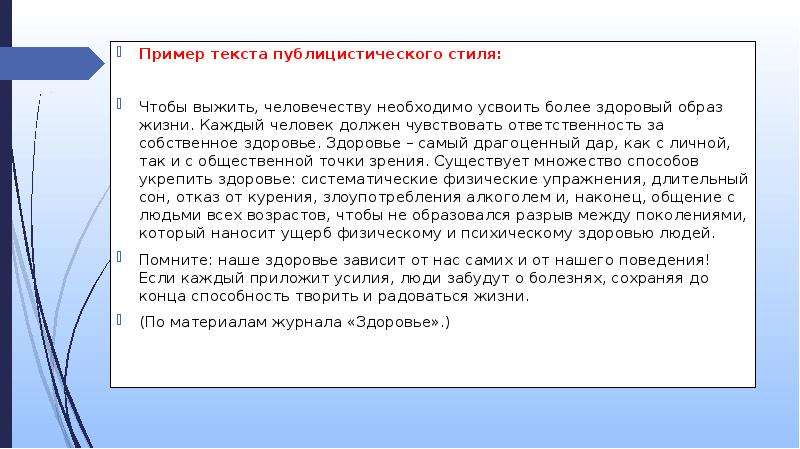
Учитель предлагает составить опорные материалы для будущего сочинения-рассуждения (ребята могут объединиться в группы, если совпадают темы, или работать индивидуально). Дети пишут свои варианты на отдельных листах, которые потом прикрепляются к доске и в течение дня у одноклассников есть возможность их прочитать и определить, чьи материалы показались наиболее значительными, актуальными и аргументированными: проводится своеобразный конкурс на самого убедительного автора. Перед началом работы нужно еще раз определиться вместе с ребятами, что обязательно должны содержать их записи. Сообща ученики приходят к выводу: так как по типу речи будущее сочинение будет представлять собой рассуждение, в рабочие материалы нужно включить авторскую позицию (тезис), аргументы, рабочее название.
На этапе рефлексии ребята анализируют, какие цели из определенных самими семиклассниками в начале урока были достигнуты, приходят к выводу о необходимости создания полного текста, черновика сочинения.
На втором уроке, который целесообразнее проводить не раньше следующего дня, работа посвящена рецензированию полученных черновых вариантов. Начать нужно с выявления проблем, с которыми столкнулись ученики в ходе работы над сочинением: относительно легко определились с темой, но потом долго думали, о чем писать, не хватило знаний, просто эмоциональные фразы вряд ли смогут заинтересовать читателя, нужен информативный материал, поэтому пришлось почитать статьи по этой теме, ознакомиться с фактами, которые могут быть использованы в сочинении, поговорить со старшими, с друзьями. Учащиеся могут прийти к выводу о необходимости подробного изучения материалов по выбранной теме, на основе которых можно составить аргументированное собственное мнение. Такая подробная работа с черновым вариантом сочинения позволит семиклассникам прийти к выводу о серьезной подготовке к написанию публицистического текста, который должен убедить читателей в актуальности выбранной темы и верности авторской позиции.
Работа с черновым вариантом сочинений начинается с проговаривания необходимых требований к тексту публицистического стиля и его речевых особенностей (о них говорилось на предыдущем уроке). Ученикам было предложено упражнение по типу «путаницы»: в одном столбике были написаны примеры средств речевой выразительности, характерных для публицистического стиля, в другом – их названия. Нужно было установить соответствия. После работы делается акцент на том, для чего это может пригодиться (для использования в собственных текстах).
Обсуждение черновиков сочинений предполагает зачитывание работ тех учащихся, которые изъявляют желание быть услышанными. Если работа с черновиками ведется в системе, желающие всегда находятся: еще с 5 класса формируется убежденность в том, что одноклассники помогут советом, вопросом, замечанием, что прочтенное вслух сочинение и самому автору видится по-другому. Вместе с учащимися формируем критерии обсуждения сочинения:
- Присутствует ли ярко выраженная позиция автора по обозначенной проблеме?
- Насколько убедителен автор в подборе аргументов?
- Можно ли считать текст достаточно эмоциональным?
- Использование каких речевых средств показалось наиболее оправданным, уместным?
- Что в сочинении показалось особенно удачным, что поможет в работе над собственным текстом?
- Что хотелось бы посоветовать автору?
В классе происходит живое обсуждение: ребята понимают, что нужно увидеть в сочинении, учатся видеть достижения друг друга, критически относиться к собственным работам.
На уроке, посвященном редактированию сочинения, ученики, конечно, вправе рассчитывать на помощь учителя. Поэтому постоянно звучат вопросы, обращенные к классу: «Какие вопросы возникают? Чем нужно помочь? Что осталось неясным?» Кроме того, на подобных уроках учитель должен быть готов прокомментировать любые вопросы по орфографии и пунктуации, независимо от того, изучены правила или нет. На этом уроке важнее сосредоточиться на самом тексте, а слова и предложения, которые вызвали затруднения, лучше попросить записать тем, кому они показались сложными, и поработать с ними индивидуально, в режиме консультаций.
В заключительной части урока, на этапе рефлексии звучит вопрос: Что вам особенно помогло в работе над сочинением? Кого из одноклассников хотелось бы поблагодарить за «подаренную» идею, мысль, совет?
Подобная работа над сочинениями позволяет сформировать не только способность к использованию речевых средств в соответствии с целью высказывания и редактированию текстов, но и осознанную необходимость овладения публицистическим стилем речи, чтобы быть понятым и услышанным.
Список использованной литературы:
- Лихачев, Д.С. Письма о добром и прекрасном. / сост., общ. ред. Г.А.Дубровской. – М.: Детская литература, 1985.
- Розенталь, Д.Э., Теленкова, М.А., Словарь-справочник лингвистических терминов. – М.: Просвещение, 1985.
Русский язык, 7 кл.:учебник / М.М.Разумовская, С.И.Львова, В.И.Капинос и др.; под ред. М.М.Разумовской, П.А.Леканта. – М.: Дрофа, 2018.
Приложения:
- file0.docx.. 29,6 КБ
- file1.ppt.zip.. 500,5 КБ
Опубликовано: 06.12.2019
Текст публицистического стиля. Учимся писать сочинение презентация, доклад
Текст слайда:
(21) Я не ученый, никакой статистики у меня нет, только личные наблюдения. (22) Иногда — любопытные. (23) Например, отчётливо вижу, как с течением времени меняются писательские жёны. (24) Многие из них, живя с талантливыми людьми, сами становятся талантливыми. (25)Вот случай, поразительный по яркости. (26) Девочка познакомилась с известным поэтом, начался роман. (27) Дальше — рядовая советская судьба: поэта сослали, и девочку с ним, поэта посадили, и он безвестно пропал в зоне. А повзрослевшую девочку на долгие годы загнали в лагерный барак. (28)Выжила. (29)Вышла. (30) И написала поразительную книгу воспоминаний, одну из лучших образцов русской прозы ХХ века. (31) Да, Осип Эмильевич Мандельштам был великим поэтом. (32) Но как вышло, что и Надежда Яковлевна Мандельштам стала автором великой книги, не только глубокой, честной и точной, но и почти безукоризненной по стилю?
(33) Когда поэта погубили, а рукописи изъяли, вдова поняла, что, кроме неё, некому сохранить для русской культуры стихи, заменить которые нечем. (34) А как их сберечь, когда за ней наверняка вот-вот придут (вскоре и пришли)? (35) Где хоть относительно безопасное место для рукописей? (36) Надежда Яковлевна такое место нашла — в собственном мозгу. (37) Стихи мужа она выучила наизусть, и все бесконечные лагерные годы, чтобы ничего не забылось, ежедневно повторяла в уме.
(42) С наукой не спорят — раз умные люди говорят, что наша участь на три четверти предопределена генами, значит, так оно и есть. (43)Но главное в нашей судьбе заключено в четвертой четверти: призвание, радость освоения мира, азарт познания, дружба, любовь, роскошь человеческого общения, столь ценимая Антуаном де Сент-Экзюпери. (44) Если суммировать, получится примерно вот что: биологическим в нас командуют гены — а человеческое? (45) А человеческое в себе создаем мы сами. (46)На все четыре четверти. (47) На все сто процентов.
(По Л. Жуховицкому)
Публицистический стиль: перевод статей, перевод журналов
Публицистический стиль –функциональный стиль, обслуживающий сферу политико-идеологических общественных отношений.
Основные цели – информация (в кратчайший срок сообщить о свежих новостях) и воздействие (формирование мировоззрения читателя и общественного мнения).
Своеобразие информационно-содержательной функции, выполняемой публицистическим стилем, заключается в том, что, во-первых, информация в этой сфере общественных отношений адресуется не узкому кругу специалистов, как, например, в сфере науки, а широким массам, всем носителям языка; во-вторых, здесь необходима быстрота передачи информации, что не является необходимым, например, в официально-деловом стиле (публицистика, как правило, посвящена «злобе дня»).
Публицистический стиль используется в разных жанрах (передовая статья, репортаж и др.) периодической печати и в средствах массовой информации, в общественно-политической литературе, агитационно-пропагандистских выступлениях (на митингах и собраниях) и т. д., следовательно, реализуется и в письменной, и в устной формах.
Основной чертой публицистического стиля является сочетание экспрессивности и стандарта, что связано с тем, что в этом стиле информационно-содержательная функция сочетается с функцией убеждения, эмоционального воздействия.
Чем отличается публицистический текст от публицистического стиля? Спасибо за ответ
Понятия публицистики и публицистического стиля совпадают не полностью. Публицистика — это род литературы, публицистический стиль — функциональная разновидность языка.
В публицистическом СТИЛЕ обычно ярко отражается личность автора, он отличается явно выраженным и эмоционально окрашенным отношением автора к излагаемым фактам. Не все публицистические жанры в одинаковой мере предполагают экспрессивность ТЕКСТА: она менее вероятна для информационной заметки и более типична для очерка или памфлета. На телевидении эмоциональность менее характерна для выпусков новостей и обязательна для ток-шоу.
Информационная функция этого СТИЛЯ состоит в том, что авторы имеют целью информировать как можно более широкий круг читателей, зрителей, слушателей о значимых для общества проблемах и о взглядах авторов на эти проблемы.
Информационная функция требует от автора информативности публицистического ТЕКСТА, т. е. того, чтобы текст содержал сведения, интересные и нужные адресату, а не только самому автору. Этические нормы предполагают достоверность и точность информации. Плохо, если заметка, выпуск новостей, аналитический обзор оказываются ИНФОРМАЦИОННО ПУСТЫМИ.
В публицистическом СТИЛЕ особенно важны такие качества речи как понятность и выразительность. Но не во всех же публицистических ТЕКСТАХ это достигается!
Осуществление экспрессивной функции данного СТИЛЯ предполагает соблюдение норм речевой культуры. Выражение эмоций не должно превращаться в единственную задачу публициста или политика или выходить за рамки приличий, чему мы бываем свидетелями в публицистических ТЕКСТАХ (особенно в телевизионных передачах) .
Читать онлайн «Публицистический текст. Лингвистический анализ»
Автор Наталья Кузнецова
Ольга Викторовна Трофимова, Наталья Владимировна Кузнецова
Публицистический текст.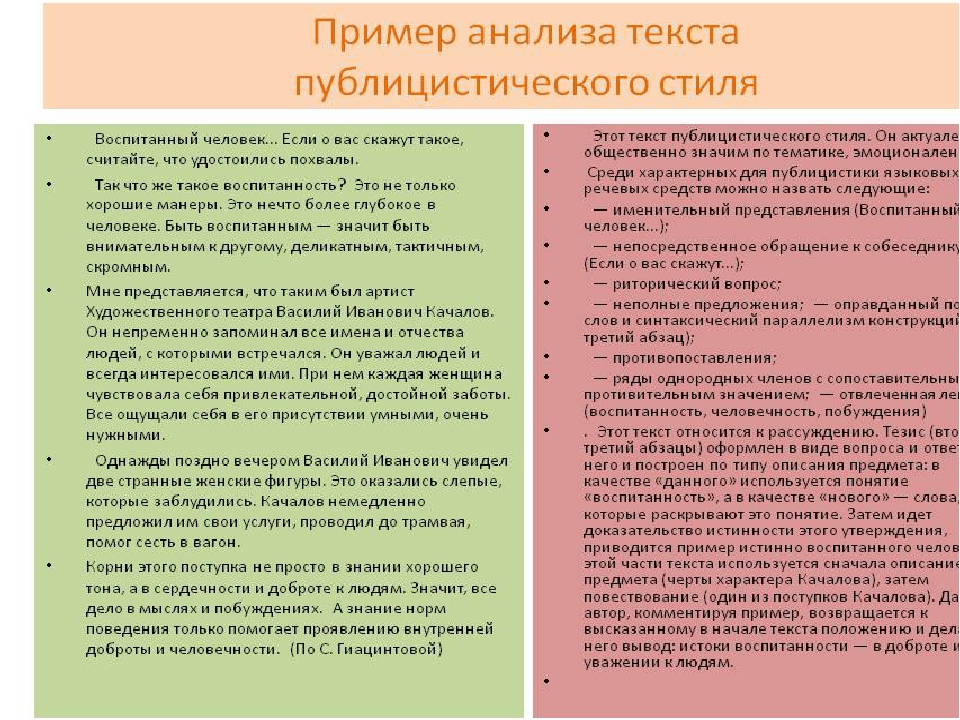
Предисловие
Профессия журналиста складывается из многих составляющих. Немаловажная среди них – работа со словом, ведь именно слово – оружие журналиста, и им, как и любым другим оружием, нужно пользоваться умело. В наши дни, когда средства массовой информации приобрели такое влияние, это особенно актуально. Не случайно лингвисты говорят, что язык СМИ становится моделью общенационального языка – «великого и могучего». Тем внимательнее пишущая (а также радио– и телевизионная) братия должна относиться к слову, тем грамотнее использовать его богатые возможности.
Конечно, сроки создания газетного материала, радио– и телесюжета, как правило, жестко ограничены, поэтому соответствующими навыками обычно владеешь автоматически и при написании текста часто полагаешься на интуицию. Но всегда полезно осмыслить свои интуитивные умения, посмотреть на них со стороны, тем более со стороны современных достижений лингвистики текста. Образцы применения «продвинутых» языковедческих теорий к газетным текстам, в том числе нашей региональной прессы, в большом количестве приведены в этом пособии.
Книга, несомненно, поможет «работнику слова» быть более убедительным в своих материалах, чтобы в полном объеме донести информацию до читателя, достичь наибольшего понимания. Уверен, что она послужит не только подготовке будущих, но и повышению квалификации действующих журналистов.
…Владение законами текстообразования необходимо журналисту прежде всего для успешной практической работы. Разумеется, автор, моделируя свое произведение, не стремится лишь на сугубо дискурсивной, т. е. рассудочной, основе разрабатывать творческие ходы, просчитывать наиболее рациональные варианты интертекстуальных включений, формировать пространство подтекста Безусловно, очень большую роль играет также интуиция, поскольку творчество немыслимо без смелого выхода за границы стереотипов, поворота «против течения» и в ряде случаев парадоксального отрицания жестких логических схем. Однако без понимания природы строго выверенного закона текстообразования творческий процесс будет развиваться непременно хаотично, с высокой энтропией – рассогласованностью структурных элементов.
Б. Я. Мисонжников. Феноменология текста
Предисловие авторов
В заголовок книги вынесен термин «публицистический текст». Однако практически все анализируемые тексты извлечены из газет, и, следовательно, читатель может сделать вывод, что в предлагаемом его вниманию учебном пособии продолжается отечественная традиция сближения понятий «язык газеты» и «газетно-публицистический стиль». Подкрепим это читательское умозаключение следующей авторитетной цитатой:
«Газетные тексты и их функционально-стилистические особенности подробно рассматриваются в работах В. Г. Костомарова, А. Н. Васильевой, И.
. П. Лысаковой, O. A. Лаптевой, Г.
Конец ознакомительного фрагмента.
Примечания
1
Представляется уместным обратить внимание на следующее мнение, которое приводит д-р филол.
Журналистские статьи | UAGC Writing Center
Объективность означает отсутствие личного мнения. Написание журналиста должно основываться на фактах, наблюдениях и интервью с экспертными источниками или теми, кто осведомлен о проблеме. Пишите от третьего лица (он, она, они), а не от первого лица (я, я, мое, наше, мы), чтобы держаться подальше от истории, чтобы быть полностью объективным.
Журналисты избегают прилагательных и наречий, потому что они склонны выражать свое мнение. Вместо этого писателям следует выбирать конкретные существительные и активные глаголы, которые лучше всего иллюстрируют факты.
Пример , а не постоянной цели:
Кэссиди Мартин настолько умна и талантлива, что обязательно добьется успеха после окончания учебы.
Умный и талантливый — это прилагательные, а не факты. Это чисто субъективные термины.То, что один человек считает умным или талантливым, не обязательно верно для другого человека. Кроме того, «она обязательно добьется успеха» не является фактическим утверждением, потому что это невозможно предсказать. Вместо этого журналист сосредоточится на фактах и позволит читателю составить собственное мнение.
Пример объективной записи:
Поскольку Кэссиди Мартин имела средний балл 4.0 в средней школе и выиграла пять национальных наград за свое мастерство, ее одноклассники и учителя проголосовали за нее «Скорее всего, на успех.”
Каждый элемент предложения теперь проверяем и основан на фактах , без каких-либо мнений.
Другой способ, которым писатели передают важные элементы рассказа, — это источников . Мы проводим собеседование с людьми, знакомыми с историей, чтобы они могли поделиться своим мнением и опытом, относящимся к теме рассказа. Например:
Лорен Темз, консультант в школе Мартина, сказала: «Кэссиди настолько умная и талантливая ученица, что мы не сомневаемся, что она добьется огромного успеха.”
Вы хотите взять интервью у источников, которые хорошо осведомлены об этой истории, и включить их комментарии в виде прямых или косвенных цитат. Главное — правильно атрибутировать свои комментарии, чтобы читатели знали, кто что сказал.
Преподавание журналистских текстов на уроках естествознания: важность медиаграмотности
Эйкенхед, Г. С. (2005). Научное образование для повседневной жизни: доказательная практика . Нью-Йорк: издательство Teachers College Press.
Google Scholar
Баденшер, Ф.И Вормер, Х. (2012). Выбор темы в научной журналистике: к специальной теории новостной ценности для научных новостей? В Rödder, S., Franze, M., & Weingart, P. (eds). Связь науки со СМИ — Общественная коммуникация и ее последствия (стр. 59–85). Ежегодник социологии наук 28 Нидерланды: Springer Science + Business Media B.V.
Барам-Цабари А. и Осборн Дж. (2015). От редакции: объединение научных исследований и научных коммуникаций. J Res Sci Teach, 52 (2), 135–144.
Артикул
Google Scholar
Боткин Д. Б., Келлер Э. А., Розенталь Д. Б. (2012) Наука об окружающей среде: Земля как живая планета, 8-е издание, Wiley.
Броссар Д. (2013). Новые медиа-ландшафты и потребитель научной информации. PNAS, 110 (3), www.pnas.org/cgi/doi/10.1073/pnas.1212744110
Брунфил, Б.(2009). На смену старым СМИ? Nature, 458 , 274–277.
Артикул
Google Scholar
Бубела Т., Нисбет М.С., Борчелт Р., Брюнгер Ф., Кричли К., Эйнзидель Э. и др. (2009). Пересмотр научного общения. Nat Biotechnol, 27 (6), 514–518.
Артикул
Google Scholar
Биби Р. Ю. (1993). Реформирование естественнонаучного образования, социальные перспективы и личные размышления .Нью-Йорк: Педагогический колледж.
Google Scholar
ДеБоер, Г. Э. (2000). Научная грамотность: еще один взгляд на ее историческое и современное значение и ее связь с реформой естественнонаучного образования. J Res Sci Teach, 37 , 582–601.
Артикул
Google Scholar
Димопулос, К., и Кулаидис, В. (2003). Научно-техническое образование для гражданственности: потенциальная роль прессы. Sci Educ, 87 (2), 241–256.
Артикул
Google Scholar
Фахи Д. и Нисбет М. К. (2011). Научный журналист в сети: меняющиеся роли и новые практики. Журналистика, 12 (7), 778–793.
Артикул
Google Scholar
Файнштейн, Н. У. (2015). Коммуникация и наука в публичной сфере. J Res Sci Teach, 52 (2), 145–163.
Артикул
Google Scholar
Файнштейн, Н. В., Аллен, С., и Дженкинс, Э. (2013). Вне очереди: переосмысление естественнонаучного образования для неученых. Science, 340 (6130), 314–317.
Артикул
Google Scholar
Хоббс, Р. (2011) Цифровая и медиаграмотность: соединяя культуру и класс. Корвин Пресс.
Хоббс Р., & Дженсен А. (2013). Прошлое, настоящее и будущее образования в области медиаграмотности. Журнал обучения медиаграмотности, 1 (1), 1–11. Получено с http://digitalcommons.uri.edu/jmle/vol1/iss1/1.
Google Scholar
Ходсон Д. (1998). Преподавание и изучение науки: к индивидуальному подходу . Букингем: Издательство Открытого университета.
Google Scholar
Ходсон, Д.(2003). Время действовать: научное образование для альтернативного будущего. Int J Sci Educ, 25 (6), 5–670.
Артикул
Google Scholar
Ходсон Д. (2013). Не нервничай, не волнуйся, не бойся. Будь готов. Канадский журнал науки, математики и технологического образования, 13 , 313–331.
Артикул
Google Scholar
Джарман Р.
Артикул
Google Scholar
Клостерман, М. Л., Сэдлер, Т. Д., и Браун, Дж. (2012). Использование учителями естественных наук средств массовой информации для решения социально-научных проблем и вопросов устойчивого развития. Res Sci Educ, 42 (1), 51–74.
Артикул
Google Scholar
Кольстё, С.Д. (2001). Научная грамотность для гражданственности: инструменты для решения научных аспектов спорных соционаучных проблем. Sci Educ, 85 (3), 291–310.
Артикул
Google Scholar
Ковач Б. и Розенштиль Т. (2007). Элементы журналистики: что нужно знать журналистам и чего ожидать публике . Нью-Йорк: Three Rivers Press.
Google Scholar
Левенштейн, Б.В. (2015). Определение того, что имеет значение: естественнонаучное образование, научное общение и демократия. J Res Sci Teach, 52 (2), 253–262.
Артикул
Google Scholar
МакКлун, Б., и Джарман, Р. (2010). Критическое чтение научно обоснованных новостных репортажей: формирование структуры знаний, навыков и отношения. Международный журнал естественнонаучного образования, 32 (6), 727–752.
Маккомбс, М., И Шоу Д. (1972). Функция СМИ по определению повестки дня. Public Opinion Quarterly, 36 , 176–187.
Артикул
Google Scholar
Маккомбс, М., и Шоу, Д. (1993). Эволюция исследований, определяющих повестку дня: двадцать пять лет на рынке идей. Journal of Communication, 43 (2), 58–67.
Артикул
Google Scholar
Мейер, М.
Артикул
Google Scholar
Рэтклифф, М., и Грейс, М. (2003). Научное образование для гражданственности: T = преподавание социально-научных вопросов . Мейденхед: Издательство Открытого университета.
Google Scholar
Ренни, Л. Дж. (2014). Преподавание естественных наук вне школы (стр.120–144). В Н. Г. Ледерман и С. К. Абелл (ред.), Справочник по исследованиям в области естественнонаучного образования . Нью-Йорк: Рутледж.
Google Scholar
Ренсбергер Б. (2009). Научная журналистика: слишком близко, чтобы утешить. Nature, 459 , 1055–1056.
Артикул
Google Scholar
Робертс Д. А. и Байби Р. В. (2014). Научная грамотность, научная грамотность и естественнонаучное образование (стр.
Google Scholar
Сэдлер Т. Д. (2009). Локальное обучение в естественнонаучном образовании: социально-научные проблемы как контекст для практики. Исследования в области естественно-научного образования, 45 (1), 1–42.
Сэдлер Т. Д. (2011). Размещение социально-научных вопросов в классах как средство достижения целей естественнонаучного образования.В Т. Д. Сэдлер (ред.), Социально-научные проблемы в классе . Нью-Йорк: Спрингер.
Google Scholar
Секко, Д. М., Аменд, Э. и Пятница, Т. (2013). Четыре модели научной журналистики: синтез и практическая оценка. Журнал Практик, 7 (1), 62–80.
Google Scholar
Шумейкер, П. Дж. (1991).
Google Scholar
Симонно, Л. (2013). Вопросы socialement vives и социально-научные проблемы: новые направления исследований для удовлетворения потребностей в обучении в постмодернистском обществе (стр. 37-54). В C. Bruguière, A. Tiberghien, & P. Clément (Eds.), Темы и тенденции в современном научном образовании . Дордрехт: Спрингер.
Google Scholar
Соломон, Дж.И Томас Дж. (1999). Научное образование для общественного понимания науки. Stud Sci Educ, 33 , 61–89.
Артикул
Google Scholar
Тал, Т., и Кедми, Ю. (2006). Преподавание социально-научных вопросов: классная культура и выступления студентов. Культурологические исследования естественнонаучного образования, 1 , 615–644.
Тал, Т., Кали, Ю., Магид, С., и Мадхок, Дж.
Тренч, Б. (2007). Как Интернет изменил научную журналистику (стр. 133–141). В М. Бауэр и М. Букки (ред.), Журналистика, наука и общество: научная коммуникация: между новостями и связями с общественностью . Нью-Йорк: Рутледж.
Google Scholar
Веллингтон, Дж. (1991).Газетная наука, школьная наука: друзья или враги? Int J Sci Educ, 13 (4), 363–372.
Артикул
Google Scholar
Уайт, Д. М. (1950). «Привратник»: пример выбора новостей. Journal Q, 27 , 383–390.
Google Scholar
Где найти журналистский текст? — AnswersToAll
Где найти журналистский текст?
Примеры этих текстов можно увидеть повсюду, от репортажей дикторов новостей по телевидению до статей, написанных на веб-сайтах.
Какие бывают типы журналистского текста?
В каждой журналистской форме и стиле используются разные приемы и разные статьи для разных целей и для разных аудиторий. Существует пять основных типов журналистики: расследования, новости, обзоры, колонки и написание статей.
Как написать журналистский текст?
8 способов применить передовой опыт журналистского письма к вашему контенту
- Структурная информация в логическом порядке с использованием перевернутой пирамиды.
- Включите ваш угол в заголовок и Lede.
- Используйте краткие предложения.
- Ближе к делу.
- Включите котировки и внешние источники.
- Ссылка на внешние исследования.
- Избегайте излишнего жаргона.
- Покажи, не говори.
Какова структура написания новостей?
Новостные статьи написаны в структуре, известной как «перевернутая пирамида».
Какой правильный порядок информации при написании новостного сообщения?
Структура перевернутой пирамиды — наиболее часто используемая структура для написания новостей. Перевернутая пирамида сначала представляет наиболее важную информацию в новостях, а затем в порядке убывания менее важную информацию.
Что такое прямое письмо новостей?
Определение. Прямые новости. это новость, которая содержит факты, изложенные прямо, без преувеличения. Его основная цель — информировать и передавать новости, и он использует сводную информацию.Простой отчет о новостях, написанный стандартным стилем и структурой.
Сколько абзацев в новости?
Абзацы в новостях, как правило, должны состоять не более чем из одного или двух предложений каждое, а не из семи или восьми предложений, которые вы, вероятно, написали для английского языка новичка.
Что такое эффективное написание новостей?
Ставьте новости на первое место Есть причина, по которой вы публикуете новости — излагайте свою точку зрения заранее и четко.Люди обычно просматривают истории в Интернете. Когда новости в истории трудно найти, читатели могут расстроиться и / или перестать читать.
Как писать подробные новости?
Ниже приведены десять правил написания увлекательного рассказа на горячую тему, будь то в печати или в Интернете:
- Начните сначала с самых важных фактов.
- Сделайте текст подробным, но лаконичным.
- Используйте активное время.
- Сообщайте, что нового или особенного.
- Ориентация на человеческие интересы.
- Избегайте жаргона.
Как писатель получает информацию, представленную в новостях?
Ответ. Разъяснение: Информация, представленная в новостях, полученная писателем, была получена из надежных источников.
Какие навыки письма вы предлагаете для написания статей в газете?
Советы по стилю новостей
- Числа: не включайте в предложение более трех цифр.
- Фразы. Не используйте более трех предложных фраз в одном предложении.
- Предложения: они должны быть меньше 25 слов и содержать одну идею.
- Голос: используйте активный голос.
- слов: не используйте сложные слова.
Страница не найдена | Официальный сайт Sta. Rosa Объединенная школа-старшая школа
Страница не найдена | Официальный сайт Sta. Отделение интегрированной школы-старшей школы Роза
Этот веб-сайт принимает Руководство по обеспечению доступности веб-контента (WCAG 2.0) в качестве стандарта доступности для всех связанных с ним веб-разработок и услуг.WCAG 2.0 также является международным стандартом ISO 40500. Это подтверждает его как стабильный технический стандарт, на который можно ссылаться.
WCAG 2.0 содержит 12 руководств, организованных по 4 принципам: воспринимаемый, работоспособный, понятный и надежный (сокращенно POUR).
Специальные возможности
Комбинация клавиш быстрого доступа Активация Комбинированные клавиши, используемые для каждого браузера.Chrome для Linux нажмите (Alt + Shift + shortcut_key)
Chrome для Windows нажмите (Alt + shortcut_key)
Для Firefox нажмите (Alt + Shift + shortcut_key)
Для Internet Explorer нажмите (Alt + Shift + shortcut_key), затем нажмите (ввод)
В Mac OS нажмите (Ctrl + Opt + shortcut_key)
Заявление о доступности (комбинация + 0): страница утверждения, на которой будут показаны доступные ключи доступности.
Домашняя страница (комбинация + H): клавиша доступа для перенаправления на домашнюю страницу.
Основное содержимое (комбинация + R): ярлык для просмотра раздела содержимого текущей страницы.
Контакт (комбинация + C): ярлык для страницы контактов или формы запросов.
Отзыв (комбинация + K): ярлык для страницы обратной связи.
Карта сайта (комбинация + M): ярлык для раздела карты сайта (нижнего колонтитула) на странице.
Поиск (комбинация + S): ярлык для страницы поиска.
Нажмите esc или нажмите кнопку закрытия, чтобы закрыть это диалоговое окно.
×
Филиппинское стандартное время:
Запрошенная вами страница могла быть перемещена в новое место или удалена с сайта.
Вернитесь на ГЛАВНУЮ СТРАНИЦУ или найдите то, что ищете, в поле поиска ниже.
(PDF) Извлечение собственного имени из текстов, не относящихся к журналистике.
Извлечение правильного имени из не журналистских текстов 13
извлечение, тем не менее, требует учета специфических характеристик корпуса
, чтобы получить оценки человеческого уровня независимо от корпуса.
Благодарности
Авторы выражают благодарность Люку Ламонтани из DREV и анонимным рефералам
ees, чьи конструктивные комментарии значительно улучшили статью.
Ссылки
[1] Протоколы Четвертой конференции по пониманию сообщений, Сан-Франциско,
1992. Издательство Morgan Kaufmann.
[2] Труды Пятой конференции по пониманию сообщений, Сан-Франциско,
1993. Издательство Morgan Kaufmann.
[3] Труды Шестой конференции по пониманию сообщений, Сан-Франциско,
1995. Издательство Morgan Kaufmann.
[4] Дж. Абердин, Дж. Бургер, Д. Дэй, Л. Хиршман, П. Робинсон и М.Вилен.
MITER: Описание системы Alembic, используемой для MUC6. [3].
[5] Дуглас Аппельт, Джерри Хоббс, Джон Беар, Дэвид Исраэль, Мегуми Камеяна,
Энди Келер, Дэвид Мартин, Карен Майерс и Мабри Тайсон. SRI Interna-
стандартная система FASTUS: результаты испытаний и анализ MUC-6. [3].
[6] Дуглас Аппельт, Джерри Хоббс, Джон Беар, Дэвид Исраэль, Мегуми Камеяна и
Мабри Тайсон. FASTUS: процессор с конечным числом состояний для извлечения информации
из реального текста.В материалах Международной совместной конференции
по искусственному интеллекту (IJCAI’93), 1993.
[7] Дуглас Аппельт и Дэвид Мартин. Распознавание именованных сущностей в речи: Ap-
поиск и результаты с использованием системы TextPro. [15].
[8] М. Колло и Н. Бельмор. Электронный язык: новая разновидность английского языка. В
С. Херринг, редактор, Computer-Mediated Communications: Linguistic, So-
cial and Cross-Cultural Perspertives, стр. 13–28.Джон Бенджаминс, Амс-
тердам / Филадельфия, 1996.
[9] Беатрис Дайль, Бенот Абер, Кристиан Жакмен и Жан Ройот. Em-
Пирическое наблюдение за вариациями терминов и принципами их описания.
Терминология, 3 (2): 197–258, 1996.
[10] Лин Декан. Использование статистики коллокации при извлечении информации. В Pro-
ceedings Седьмой конференции по пониманию сообщений, San Fran-
cisco, 1998.
[11] Ральф Гришман. Где синтаксис? Система NYU MUC-6. [3].
[12] Дилек Хаккани-Тур, Тур Гохан, Андреас Штольке и Элизабет Шриберг.
Объединение слов и слов для извлечения информации из речи.
In Proceedings of Eurospeech-99, Budapest, Hongrie, 1999.
[13] S. Сельдь. Вступление. В С. Херринге, редакторе, Computer-Mediated Commu-
nations: Linguistic, Social and Corss-Cultural Perspertives, стр. 1–10.
Джон Бенджаминс, Амстердам / Филадельфия, 1996.
Взаимосвязь функции и текста — Университет Аризоны
TY — JOUR
T1 — Отчетная речь в журналистском дискурсе
T2 — Связь функции и текста
AU — Waugh, Linda R
PY — 1995
Y1 — 1995
N2 — Многие лингвисты согласны с тем, что мы должны изучать все лингвистические категории в реальном дискурсе. Но то, что не получило столько теоретического внимания, и что будет здесь рассмотрено, так это тот факт, что общие типы (жанры) дискурса задают рамку, которая определяет функциональную природу категорий, используемых в этой рамке.

AB — Многие лингвисты согласны с тем, что мы должны изучать все лингвистические категории в реальном дискурсе. Но то, что не получило столько теоретического внимания, и что будет здесь рассмотрено, так это тот факт, что общие типы (жанры) дискурса задают рамку, которая определяет функциональную природу категорий, используемых в этой рамке.Это будет проиллюстрировано заявленной речью в журналистском дискурсе (на примерах из французской газеты Le Monde). В новостях сообщаемая речь функционирует иначе, чем, например, в вымышленном повествовании и разговоре. Это связано с тем, что новостные репортажи сосредоточены на передаче информации и касаются вопросов отсылки, правды, надежности и подотчетности — ни одна из которых не является главной заботой художественной литературы и разговоров. Функциональный характер всех лингвистических категорий, используемых в журналистских статьях, включая репортажную речь, искажается из-за этого особого внимания к реальному миру вне текста.В частности, журналистское использование сообщаемой речи основано, как и везде, на связи между сообщающим речевым событием и заявленным речевым событием, но, кроме того, в отличие от других видов использования заявленной речи, оно утверждает, что оно представляет собой действительно существующий, оригинальный текст за пределами цитируемого текста. Основное деление заявленной речи в журналистике, как и везде, на прямую и косвенную. По соглашению прямая речь интерпретируется читателем как подлинное, точное, дословное воспроизведение того, что было сказано изначально, тогда как косвенная речь интерпретируется как пересказ.Это разделение является категориальным в орфографии и прототипическим в его грамматико-синтаксически-дискурсивных корреляциях (в отношении поведения дейктических терминов и синтаксической природы сообщаемого речевого предложения). Третий тип заявленной речи, обычно обсуждаемый, — свободный непрямой стиль, — это термин, прикрывающий множество различных типов заявленной речи, лишь некоторые из которых встречаются в журналистике. С семантико-прагматической точки зрения прямая речь является образно-иконическим, изоморфным и репликативным по отношению к исходному высказыванию, тогда как примеры косвенной речи не определены в отношении того, сколько было сделано переформулировок, уплотнений и логических выводов.Мы можем сделать вывод, что общая функциональная природа типа дискурса, в котором встречаются языковые категории, влияет на функциональную природу этих категорий.
KW — прямая речь
KW — свободный непрямой стиль
KW — жанр
KW — косвенная речь
KW — журналистский дискурс
KW — отчетная речь
UR — http://www.scopus.com/ inward / record.url? scp = 84937294691 & partnerID = 8YFLogxK
UR — http: // www.scopus.com/inward/citedby.url?scp=84937294691&partnerID=8YFLogxK
U2 — 10.1515 / text.1.1995.15.1.129
DO — 10.1515 / text.1.1995.15.1.129
M3 — Артикул
AN — SCOPUS: 84937294691
VL — 15
SP — 129
EP — 173
JO — Text and Talk
JF — Text and Talk
SN — 1860-7330
IS — 1
0 ER —
Неологизмы в журналистском тексте — Школа английского метросексуал
В мире потребления гетеросексуальные мужчины не имели будущего.Так их заменили метросексуалы. Метросексуальный мужчина, одинокий молодой человек с высоким располагаемым доходом, живущий или работающий в городе. Метросексуальный мужчина — товарный фетишист, коллекционер фантазий о мужчине, проданный ему рекламой. Метросексуальный мужчина может предпочитать женщин, он может предпочитать мужчин, но ничего не встает между ним и его отражением.
telefonino
Тут телефонино зазвонил, а точнее пронзительно пискнул. Где бы вы ни находились в Италии, уйти от убогого телефонино практически невозможно.Из всех стран Европы только в Великобритании больше мобильных телефонов
mafunfunyana
у черных есть волшебство, и большинство белых в это не верят. Я знаю это от своей матери. Это называется мафунфуньяна.
phreaker
Внутри мира phreaker: используя экран и телефон, они взламывают компьютерные системы по всему миру. Фрикер — это анархический бренд компьютерных хакеров. Он очень хорошо разбирается в компьютерах, но в основном одержим использованием телефонных сетей. Фрикер — очень общительный хакер и проводит много времени, разговаривая с другими людьми с помощью электронных сообщений
monospace
Кроме того, на узкий рынок вышло больше конкурентов. монокосмические автомобили
безвозвратные
его невозмещаемые выплаты были заменены возмещаемыми пособиями, поскольку они были выплачены в результате аварии
toad-racing
Wildworld, дважды в день проводит гонки на жабах.Есть даже шаги, чтобы придать спорту более формальную основу.
стесняется работы
Государственный секретарь по социальному обеспечению заявил, что запланированное пособие должно «помочь соискателю работы и мотивировать стесняющихся»
метросексуальность
Пропаганда метросексуальности была оставлена на ведение мужской прессы, таких журналов, как The Face, GQ, Esquire, Arena и FHM,
презентеизм
И национальная болезнь больше не невыход на работу, но — если с сожалением позаимствовать недавно придуманную фразу — «презентизм», они страдают от презентеизма — люди, которые остаются после избыточность, которая, по мнению организации, должна действительно радоваться тому, что они сохранили свою работу, но которые, во-первых, перегружены работой из-за меньшего количества людей, а во-вторых, не уверены в надежности работы.
v-mail
Телефонная компания Pacific Bell в Калифорнии сообщает, что у нее уже миллион пользователей v-mail;
consociativismo
Он ознаменует окончательный разрыв с послевоенным понятием consociativismo, в соответствии с которым правительство и оппозиция часто скрывали свои разногласия, чтобы служить коллективным интересам политического класса.
Культурно-довольный
Культурно-довольный класс покупает новейшие и самые умные книги, картины — или личности, потому что они часто являются покровителями.
фактор страха
‘Из-за фактора страха женщины просто не будут ими пользоваться. их бывшие сторонники больше не боятся лейбористов. Этот фактор страха сыграл значительную роль в сохранении власти тори
сурка
Сурок, не входящий в Лигу, — в общем и целом — такая же прекрасная группа людей, как никогда раньше, сверявшаяся с расписанием железных дорог
гиперконкуренция
Ричард Д. Авени придумал термин «гиперконкуренция», заявив, что сегодняшние невероятные темпы изменений требуют перевернутых бизнес-подходов. «Рыцарство мертво», — пишет он в своей книге «Гиперконкуренция: управление динамикой стратегического маневрирования».
рассылка спама
Метод рассылки сообщений в большое количество групп новостей известен как «рассылка спама» и считается одним из самых серьезных нарушений сетевого этикета
до конца-до конца
Слово « крышка ‘следует использовать только метафорически в новом выражении, которое мы пытаемся популяризировать, « все до конца, увидеть крышку’ ‘ крышка, которую я вижу.
ежевика
Клэр Вэлли, фунты 5.75, австралийский красный, восхитительный вкус ежевики тает во рту
chipotle
Chipotle. Сушеная и копченая форма Халапео. Дымный, ореховый, наиболее адаптируемый из всех сушеных перцев чили
dendromania
Поскольку рождественская елка — это лишь самый важный аспект нашей дендромании,
do-littlers
Но, как показал разворот приватизации почтового отделения, маленькие ребята победили.
edge-city
Феномен «пограничного города», взращенный в Соединенных Штатах, уже достиг Британии.Центры городов сливаются с пригородами, которые переходят в полосы окраин города с торговыми центрами, бизнес-парками, торговыми складами и тупиками.
gadgey
Выражение Пейсли для слова «круто, хорошо» — «действительно глупо».
gigachip
Похоже, что положение Intel на рынке персональных компьютеров будет прочным до начала века, когда на рынок выйдут «гигачипные» технологии.
homo-desire
То, что любящий отец — одна из трансвеститов, довольно рискованно, но факт остается фактом: гомо-желание в этом фильме сублимируется в возмутительные платья и боль от принятия гетеросексуалами
loss-hit
платежеспособность рынка подрывается из-за того, что ему трудно убедить убыточные имена раскошелиться.
maniser
пенни упал, и я понял, что он действительно имел в виду maniser, как в женской версии бабника.
мега-паб
В процессе этого многие другие городские пабы могут быть преобразованы в рестораны или развлекательные центры, в то время как их сельские коллеги столкнутся с угрозой нового поколения мега-пабов-адвокатов, действующих от имени семи домовладельцев, возражающих против нового мегапаба Whitbread Beefeater. паб возле Чиппинг-Содбери размахивал статьей
, способствующей изнасилованию
ЛЮБОМУ, желающему избежать попадания в благоприятную для изнасилования среду, было бы неплохо прочитать книгу Генри Берда и Кристофера Серфа «Секс и свидания»
ре-мифологизация
Ре-мифологизация Рождества (часть более широкого процесса ремифологизации самого христианства) включает в себя то, что один из его американских сторонников назвал «перекалибровкой восприятий».
повторное клонирование
Их заменяли штрих-кодами с компьютеров, которые уже были украдены. Их переклоняли на полуконтактный 2 Кикбоксинг — это полуконтактный вид спорта; Очки начисляются за точность, а не за нанесенный урон.
, спасение серии
Кортни Уолш привела команду, в которой не хватало Ричи Ричардсона, Десмонда Хейнса, Уинстона Бенджамина и Куртли Амброуза, к спасительной для серии победе над Индией.
с подкладкой для голени
Все, что нужно, — это обильно намазать его ноги с подкладкой для голени мороженым Haagen-Dazs
шоу-боулинг
Он привнес в музыку шоу-лодочную сторону Луи Армстронга
скелет-принт
Какой герой выдержит огонь перед Брунгильдой в боди с принтом скелетов и спортивной юбке? Не я.
skillz
Телевизионные сети показывают местные легенды игры вместе с уличным баскетбольным сленгом, мусорные разговоры ценятся среди баскетбольных навыков не меньше, чем хороший бросок в прыжке
слаломер
Ингемар Стенмарк мог бы быть лучшим слаломером , но у него не было диапазона Жирарделли
супер-хайпевей
Это лишь часть причины, по которой заманчиво назвать это информационным супер-хайпуэем. Можем ли мы оказаться на супер-хайпвея в никуда ?: Будет ли информационная революция действительно изменить нашу жизнь?
потребляющие тигра
Всемирный фонд дикой природы (WWF) сейчас атакует корни проблемы, оказывая давление на страны, потребляющие тигров, с целью прекратить торговлю внутри их границ.
шиномонтаж
Мне еще предстоит найти лучший район в Лондоне для преданного шиномонтажа
видеократический
Последние несколько месяцев не показали, насколько итальянцы готовы к доброжелательной и видеократической диктатуре,
просмотров
Один Одним из наиболее полезных приемов ГИС является «анализ видимости», который является точным измерением видимости древних памятников в ландшафте
официант
когда вы говорите спасибо американскому официанту, они говорят: «Пожалуйста» .
водное пространство
Также существует тесное сотрудничество в области «управления водным пространством»
похоть кнутом
Его «похоть кнутом», кажется, была встречена взаимностью его многострадальной жены.
ксерократия
понятие «ксерократия» — это означает, что любой, кто может позаботиться о том, чтобы выбрать время и получить ксерокопии, несет ответственность. Ксерократия — прекрасная концепция: политическая воля сводится к тому, кто хочет делать фотокопирование.
a-goggle
Till, фрагмент в рекламе, где гитары разбиваются, а пуританка за деревом стоит в очках, наблюдая за медленной экскалибуризацией мужского торса из шелковой воды — это яркий момент в истории Связь рока с коммерцией.
a-hipping
Держите город в восторге от ночи напролет, и, боже мой, говорит няня, к утру все будут в восторге.
a-hopping
см. A-hipping
a-rippling
Шасси Bassey скользило по краю сцены, литавры воспроизводили звук ее бедра, кисточки на ее платье колыхались с наводящим на размышления.
a-wagging
Девушка из календаря Кристи Тарлингтон (изображения которой также доступны на Fashion Exposures) пропустила сезон моды весна / лето 1995 года в Милане, Лондоне, Париже и Нью-Йорке.
abracadabrant
Николас Базир, глава офиса г-на Балладура, охарактеризовал отчеты как «абракадабрант», буквально «абракадабрант».
abso-bloody-lutely
В поисках слова, которое означает разрезание одного слова надвое и вставку другого посередине, как в abso-bloody-lutely, мне не нравилось вырезать * И слово,
случайно кажущееся
Обрезанные и часто почти случайные привычки Мане к композиции
акустизация
Род Стюарт, вероятно, динозавр, который больше всего выигрывает от акустизации, в то время как REM «Half a World Away» изобилует грацией и эмоциями.
адаптационист
Здесь есть сходство со школой жесткого адаптационизма в теории Дарвина, которая отталкивается от идеи, что иногда что-то просто происходит,
AdSense
Деннис Скиннер, член парламента от лейбористской партии Bolsover, сказал, что было 550 советов директоров и советников в основном проводится тори депутатами.
aero-medic
Некоторые из них он покупает в магазинах на углу во время обхода пациента, другие — из стран, которые он посещает в качестве аэромедицина, чтобы сопровождать домой больных или травмированных британских отдыхающих. Как
в повестке дня
Дело обсуждалось на заседании комитета в Кардиффе в четверг, но когда только три из 17 пунктов повестки дня были выполнены почти за семь часов, члены отказались от
помощь в обмен на торговлю
Сделка с Нигерийским танком поднимает вопросы о помощи в обмен на торговлю
воздушный круиз
Tailor Made Travel также предлагает семидневный воздушный круиз вокруг Австралии
на языке авиакомпаний
«резерв сверх вместимости», на языке авиакомпаний для продажи мест, которых у них нет
аэрометры
RJ Pickles предлагает подушевую плату за кубометры потребления воздуха Крошечные аирометры можно было вставить в трахею вскоре после рождения
просмотр проходов
Что-то, что спасло бы меня от часов мучительного просмотра проходов, которые нужны сейчас, чтобы купить увлажняющий крем ,
чужеродность
у нее нет выбора, сталкивается ли она с личным вызовом: «Я все время имею детей, которые отказываются перестать бросать вызов; отношениями по цвету; по ощущению чужеродности
с интенсивным содержанием алюминия
Новое поколение автомобилей с интенсивным содержанием алюминия, недавно анонсированное Alcan и Ford, является важным прорывом
удивительность
С точки зрения политического удивления ничто не сравнится с тем, что произошло 8 ноября
ambient- этнический
«Coyote Dance» и «Akua Tuta» больше придерживаются эмбиентно-этнической эстетики Габриэля / Лануа
с широкими плечами
Он сел за стол, возился с карандашом и уставился на собравшуюся аудиторию писателей, фотографов и других людей. его мощное окружение службы безопасности,
анархо-капиталист
Дело в том, что без порядка и стабильности устойчивое развитие было невозможно. В анархо-капиталистических государствах эти условия еще не сохраняются, и их необходимо создавать.
анархо-капиталисты
Точно так же анархо-индивидуалисты и анархо-капиталисты обычно презирают демонстрации и публичные выступления
анархо-традиционалист
Франсуа Хаджи-Лазаро, бритоголовый анархо-традиционалистский лидер группы Пигаль.
голосование животных
Они видят логику в аргументах Южной Африки, но беспокоятся о влиянии на голосование животных у себя дома, если они будут его поддерживать.
anoraking
Рекламный ролик сопровождался фотографией лорда Mackay из Clashfern, который отдыхал у своего портативного компьютера, чтобы получить доступ к некоторой информации, доступной тем, кто был готов расстаться с 500 фунтами за диск
anoraky
в телесериале The довольно аноракная Лига — всего лишь повод для целой кучи шуток о футболе
ароматология
«Ароматология — это то, что их беспокоит.Это совершенно новая отрасль химии, новая наука, если хотите. Было показано, что эфирные масла обладают широким спектром эффектов:
, жаждущие искусства
Sunday Sport должным образом проинформировал своих жаждущих искусства читателей о четырех очаровательных красавицах, которые снимают свою экипировку.
arty-glutton
белые этикетки над художественными черно-белыми кубиками красной капусты, лужи кофейных зерен, пустыни, морские раковины и другие метафоры артистичного обжорства
автомобильная
система такова, что владельцы могут контролировать, кто в нее входит.То, что происходит там, не имеет ничего общего с респектабельными, любящими автомобили гражданами
avant-lit
Но вы можете иметь одно без другого, и если, как я, вы смотрите на свои вечера больше как на авангард, а не как на апре-ски, о святом Кристофе можно много сказать.
avant-rub-a-dub
тромбон-дива Энни Уайтхед начинает авангардную встречу со своими уважаемыми товарищами по трейлам
baggier-than-thou
Мальчики, раздающие лыжи, невообразимо ругаются друг на друга и медленно расхаживают в своих мешковатых брюках.
baggism
Этот широкий мальчик хвастается, что Джон и Йоко Леннон вот-вот прибудут в сумке, это пик философской мысли о баггизме
разворачивание баннеров
Более того, разворачивание баннеров — это только одна сторона движения клещей, другой — это люди,
еле подключенный к сети
Ричард Докинз написал гимн едва ли подключенным к сети чудесам ДНК
сознание батареи
Рой нашел время, чтобы поговорить со мной о том, что он называет низким уровнем сознательности батареи.«Людям очень трудно говорить о батареях, — сказал Рой.
поэтично-бит
Есть еще один звездный Боно, наполняющийся поэтичным битом поверх кисти с Фрэнком Синатрой.
победа
Мерфис Ноэль и Джерри, возможно, не горько относятся к невысказанному уэльсскому восприятию проигрыша своей команды, но в любом случае, за исключением 24 очков Дженкинса и попытки Дэвиса, они не увидели большого количества
поясной бомбы.
Г-н Газали был обвинен в планировании убийства Буша с помощью бомбы на поясе, привязанной к его поясу
bimboid
он должен показать два бескомпромиссных пальца бойкому цинизму постмодернизма, безразличной служанке сенсационного освещения новостей, если оно вообще было one
binge-shopping
Думаю, я не могу себе позволить не покупать их.Так что у меня есть пьяные покупки.
bio-scare
The Crazies — это довольно пугающая картина 1973 года, когда город в Пенсильвании пострадал от чумы.
биозаписи 2
Его «биозаписи» связывают отдельные символы с их стратиграфическим контекстом, показывая, сколько важной информации теряется, когда используются только описания видов. немного тэтчеритов.
с кровоточащими ушами
Тогда что-нибудь для всех, если только вы не кровоточащий фанатик Напалмовой Смерти, у которого нет друзей
кровожадность
«Я помню, как слушал с ним некий северный балладник, трели гимны довольно свирепой крови … жажда.
, владеющий мушкетоном
Тем не менее, агентом его удаления был не реликт Раджа, владеющий мушкетоном, а телекомпания
блондинка-бобби
У всех высокие скулы, светлые волосы, зубы, выдающие годы юности. misery,
body-condom
Веселая женщина в костюме медсестры прибыла с водолазом в body-condom, с растущими тревожными трубками и дыхательным аппаратом
body-snatched
Для сна, возможно, для того, чтобы быть схваченным
boer-in- a-bakkie
Он сосредотачивается на крайностях, комцоцисе поселков и оборванном бур-ин-а-бакки (грузовик) белых правых.
boink
Хотите что-нибудь ?: Сделать первый шаг лично может быть сложно, поэтому люди обращаются к своим компьютерам.
bombas
На некоторых изображен полный набор нелепых бомб — короны, ветряные мельницы, глобусы, башни, пальмы, даже веселый снеговик с руками в карманах.
рожденных против
Затем он связался со своим сыном, который, без его ведома, стал рожденным против христианина.
в сознании босса
Мы все подпадали под Единый кодекс военной юстиции, но мне никогда не приходило в голову проявлять озабоченность по поводу босса
, связанного с вышибалой
Список нападений, связанных с вышибалой, на публику, посещающую ночные клубы достигла легендарных размеров: все заявляют, что были или видели кого-то грубого
щедрость
Испытав щедрость чешского гостеприимства (в различных сочетаниях свинины и карпа), я почувствовал себя обязанным выполнить
боксерских упражнений
Вы как звук боксерского упражнения — накидывать электронную боксерскую грушу.
Приобретение мозгов 2
За последние два года эта медицинская школа последипломного образования привлекла значительно больше ученых мирового уровня из Австралии и США, чем мы потеряли: приращение умов, а не утечка мозгов
обмен дыханием
В это уязвимое время младенцы нуждаются в стимуляции посредством контакта, поглаживания, звуков и обмена дыханием — все это помогает им оставаться в живых.
bricktastic
Также есть особенность Берлина как музыкальной столицы Европы: ну знаете, Боуи, кабаре Курта Вайля, кирпичный концерт Pink Floyd The Wall.
Занятость
Биограф — грабитель, роющийся в ящиках, движимый вуайеризмом и занудством, и ищущий краденое.
боязнь пуговиц
Поскольку у нее есть боязнь пуговиц, я молюсь, как и ее мама, чтобы они вырвались вперед, как пара самонадувных лодок, чтобы избежать стадии «пуговицы». хорошо освещенные, кондиционированные, бесклассовые храмы, чтобы поглотить эти родственные обходным путям, простонародные кирпичные постройки с высокотехнологичными внутренностями, эти бакалейные лавки без запаха, за исключением тех случаев, когда пекарня доносит через них свои запрограммированные запахи:
Candleholic
Lesley, 31, является самопровозглашенным «свечером», который регулярно посещает церковных поставщиков.
Candlemania
Г-жа Спир, однако, не убеждена, что свечная мания — это явление девяностых. разговоры и рождественские игры
кинематографический
Здесь он демонстрирует ту же способность сжать и кинематографизировать сложное повествование
cinephiliac
мы в конечном итоге проводим два часа в концентрированном ci nephiliac chat
clanning
Модное слово сейчас — кланнинг (примерьте его для размера c-l-a-n-n-i-n-g).Это означает, что высококлассные горожане будут объединяться в охраняемые имения и вести себя в духе Нью-Эйджа, в то время как пролы по другую сторону строгого режима безопасности завистливо смотрят на
клановость
Все начинается с его жестких документов о клановости и межплеменных войнах среди скинхедов Ист-Энда.
коэффициент сцепления
(ничто не могло убедить меня снять свитер до бедра и показать фактор сцепления вокруг живота и бедер
clone-close
цель упражнения — приблизиться к автору, близкому к клону. утвердил перформанс
клон-конкурент
стены лондонского метро с надписью «Последний подарок рождественского мира», и это породило клона-конкурента от конкурирующей звукозаписывающей компании с таким же названием и более или менее такой же обложкой дизайн,
пальто-вниз
Он был лондонцем, фактически фулхэмитом, который помнит, как провел «чудесно свободное детство», спустив все пальто в местном парке, и мечтает стать Джоном. ny Hayne
de-cobwebber
Они продолжают предлагать, среди прочего, парик Medusa для маскарадных вечеринок, подключенный к шлангу в качестве поливочной машины для газонов, и осьминога на палке в качестве потолочного устройства. паутину и люстру заменитель лампы
подделал
брутальную банду в стиле Заводного апельсина, которые выставляют напоказ свои вещи в спортзале, который выглядит как мрачный бетонный переход единственное представление о развлечениях для слишком многих людей — это просмотр телевизора, которое облегчается лишь небольшой пробежкой, нам нужно
зона комфорта
Фауст определенно конфронтационен, а противоположность подхода зоны комфорта
comfy-sofacom
— монстры ситкома издевались над хорошими парнями из comfy-sofacom
самоуспокоенности
Тем не менее, трудно удержаться от того, чтобы увидеть в этом образе воскресшего Аарона довольный символ того, что зло может войти в бездействие его никогда не искоренить.
завершено
Дипломаты ООН — тощие ребята, тощие с пузатым видом, а также лица с сыроватым лицом, независимо от того, насколько мрачно завершены.
комплементологи
вид элементарного фактора, который сторонники теории Брукингса постоянно упускают из виду.
компьютерный
Old Crown — это прекрасно оформленный старый паб, удобный для Британского музея и всех компьютерных магазинов на Тоттенхэм-Корт-роуд
пожарный
Эта защита неоправданного указывает на то, что сегодня Нит даст столько, сколько получится; отсюда и потенциальный пожар.
без согласных без согласных
Они кричат, булькают и жуют в потоке шумных и непонятных дифтонгов, в основном без согласных,
conspiracy-a-thon
Между строк из самой классной, острой и убедительной полицейской драмы когда-либо превращенный в этой стране в заговор, 10-недельный парад глупых, искаженных сюжетов
безумие контроля
Беккет, сначала из-за безудержного контроля своих сценических постановок, а теперь через сторожевых псов своего поместья, пытались отказаться от этого процесса,
удобны
Etchers удобны тем, что при печати изображение меняет местами
cool-o-meter
Cameos from Peter Fonda и Jack Eraserhead Nance, тем временем, просто попытки получить высокие оценки на круто-метре.
copylions
И не забывайте остроумие и крючки. Подражатели? Нет, copylions
corpsicle
идея состоит в том, что к тому времени технология уже достаточно развита, чтобы разморозить замороженное тело (или «труп», если использовать термин писателя-фантаст Ларри Нивена),
counter-evasion
Из этого 1,6 миллиарда фунтов были получены от встречных уклонений и уклонений, а остальная часть — от «работы по техническому анализу».
со вкусом страны
Адам Фейт не пытается превратить песню во что-то, чем она не является, но все же его версия со вкусом страны является шаблоном катастрофических Midnight Postcards
cyberbrothel
Джон Патрик, глава интернет-служб IBM, говорит кибербратель — последний в растущем потоке сайтов, связанных с сексом, в сети.
смелость
полет по веревке с вершины Блэкпульской башни, прогулка на крыльях из Лондона в Париж, полеты на параплане под девятью лондонскими мостами Смелость, которую он разделял с Джоном Ноуксом, сочеталась с разносторонним талантом в старомодных дисциплинах шоу-бизнеса
лишить легитимности
Правительство под председательством владельца огромной бизнес-группы, в отношении которой ведется судебное расследование, хотело изобличить судей, изучающих дела группы. Он попытался делегитимизировать их, прежде чем они смогли завершить свое расследование.
de-sex
Следовательно, мотивация мусульманских женщин носить хиджаб — чувствовать связь со своими религиозными корнями, отказаться от секса, чтобы к ним всерьез относились во избежание домогательств — пресекается
Защитник-полузащитник
Бывший игрок «Тоттенхэма» — защитник-полузащитник.
дентофобия
По словам г-на Джерома, дентофобия вызвана страхом пациента потерять контроль во враждебном окружении.
detumesced
Когда душа стала примитивной Карьера Sledge в качестве плаксивого балладиста detumesced
dial-a-bus
Одним из практических шагов могло бы стать возобновление доставки в магазины, как в Америке, и предоставление систем dial-a-bus для пожилых пенсионерам на оплату посещения врачей, больниц и выписки рецептов.
digruntlement
игра Сочувствие Луны будет музыкой для ушей Китча Кристи, тренера Спрингбока, чье диссонанс до послематчевых вопросов и ответов было очевидным.
растормаживатель
Это эффективный растормаживающий агент, состоящий из двойной порции водки, лайма, сахара и меда.
easy-Pleasy
Везде искусство становится простым, слишком простым, легким удовольствием
ecogladiatorial
Режим — автобиография, роман, драма в зале суда, экогладиаторский конкурс, катарсис.
econotosh
Журналисты, получающие тонну экономистов в день, будут удивлены, узнав, что «в городе все еще не хватает действительно лучших профессиональных экономистов».
эротизация
Эротизация чистоты всегда была частью западной культурной традиции;
лицом к лицу
Семейные отцы, работающие на двух профессиях, согласно исследованию Лойолы, уделяют на четыре процента меньше времени личному общению в неделю и воспринимаются как менее преданные работе, подозреваемые в разделении лояльности. описал Mutant Message Down Under как «книгу о бездуховном белом среднем классе, переживающем кризис среднего возраста, о хорошем настроении».Это относится к циничной традиции западных издательств, которая получает прибыль от читателей, жаждущих книг, дающих бальзам на страхи тысячелетия. Это улучшение по сравнению с тем, что звучит как Джорджи Бейтон из Viz, Биффа Бэкон.
filamented
Лучше всего, если у вас есть такая возможность, это белая бумага с нитями (блестящая, глянцевая).
firepot
китайский или монгольский котелок, в котором каждый ингредиент готовится в кипящем бульоне в центре стола, а затем опускается в соус непосредственно перед употреблением
твердо наездник
Nissan считает 200 SX более изысканным грандиозным круче, чем энергичный спортивный автомобиль с твердой ездой.
fizz-bang
О чем на самом деле «Руины Каша», остается только догадываться; он отражает итальянскую пристрастие к эффектным интеллектуальным взрывам.
folksy-brick
Те чистые, хорошо освещенные, кондиционированные, бесклассовые храмы для потребления, эти байпасные, простые кирпичные постройки с высокотехнологичными внутренностями, те бакалейщики без запаха,
fondant-pale
Fondant-pale слои шифона и тюля слепили глаза,
food-over
Однако сегодня он жалуется на переедание.«Это похоже на похмелье, только хуже».
в футболке
они предложили нам стрижку овец Дереку Принглу и акры зрительской плоти как женского пола (в основном обнаженного, худого и молчаливого), так и мужского (в футболке, толстого и скандировавшего).
footful
Если вы не уверены в любимом виски получателя, стопка миниатюрных фигурок подберет стиль для каждого пальца.
самых свежих
только самые свежие монеты не годятся
круиз на холодильник
Я готовлю его большими партиями на обед в течение недели и чтобы удовлетворить потребности послешкольных путешествий по холодильникам.
неуклюже
Вначале долговязый импульсивный, шоковый Дуги Макдермотта, уже мертвый и неуверенный в обстоятельствах своей кончины, словно кто-то медленно приближается. с точки зрения геев, не так ли
с учетом гендерных аспектов
Новая «гендерная» Библия Oxford University Press, разработанная так, чтобы быть достаточно безобидной, чтобы понравиться даже американцам — самой застенчивой и чувствительной из наций чтобы обидеть всех остальных.Камнем преткновения были его отсылки к Богу «Отец-Мать»,
наркоманов
Гигантские ступеньки, полные домотканого стоицизма, ложки нью-эйджизма и набеги доброй старомодной прикидки. -goery
-застенчивость
«Шпоры» вышли вперед благодаря Тедди Шерингему, который немного облегчил Ардилсу, преодолев его застенчивость.
хулиганство
Книги могут стать немного серьезными, так что добавьте Гриффа и его веселое хулиганство, чтобы развлечься.
guyhood
Эта книга соответствует всем моим руководящим принципам: она призвана отпраздновать «мужское достоинство» с главами, озаглавленными «Женщины — тоже люди» и «Мужские зоны», и наполнена наблюдениями о сексе, инструментах, женах и — его любимом тема мужской орган,
gustateur
White, посвященный совершенствованию своего мастерства как прекрасного рассказчика и густатора.
hagiopic
это биографический фильм (близкий к агиопическому) звезды родео Lane Frost
healathon
По всей видимости, в следующую субботу вечером Национальная федерация духовных целителей проводит «исцеление». сделайте это, спокойно расслабившись в течение пяти минут. . .
гетерогенизированный
Даже мир, разделенный на теоретически однородные этнические территории посредством геноцида, массового изгнания и «этнической чистки», неизбежно снова был гетерогенизирован массовыми перемещениями людей и стилей и щупальцами глобальной экономики
задним числом
Возможно, это задним числом, или задним ходом, но мелодия звучит так, как если бы она была продиктована словами в более чем буквальном смысле.
намекно
Невозможно пропустить смерть, намекает на СПИД, из-за которой благородное прохождение Али Макгроу в Love Story кажется мерзким видео
historyises
New Historicism — движение, которое радикально историзирует литературу, помещая ее в политическую, социальную среду. и экономический контекст
дань уважения и грабежа
FFM указывает на то, что фильм Фульчи «Не смотри сейчас», дань уважения и грабеж, Экстрасенс привлек его к широкой аудитории
inevitabilist
Будущее Великобритании находится в центре Сейчас Европе нужно отстаивать нашу позицию.Неизбежные аргументы в пользу европейской интеграции разорваны в клочья.
inter-vasion
Доктор Лири, который теперь принял глобальную компьютерную сеть Интернет как платформу для своих взглядов, сказал: «Я всю жизнь ждал этого момента. Это не просто вторжение, это интервал. Я посвящаю это мероприятие Маршаллу Маклюэну (медиа-гуру шестидесятых) — мир теперь действительно стал глобальной деревней », — сказал он.
juggernautful
Или это просто то, что, прожив дюжину лет с правительством, которое вызывает презрение со стороны безжалостных и кажется совершенно не затронутым им, мы больше не верим в эффективность презрения
битого ноутбука
Но электрифицировавшись Классы, избивающие ноутбуки, и, возможно, нация тоже, Тони Блэр должен расширять и подпитывать этот оптимизм в годы, предшествующие выборам.
lecturettes
приглашает нас на экскурсию по его сознанию в серии лекций и информационных пакетов, оплакивающих грубость современности.
linkperson
За 40 лет осеннего просмотра я не могу припомнить ни одного читателя новостей, ведущего новостей, синоптика или связующего, которые бы прямо по команде не облачились в мак.
липопластика
«Для липопластики, известной также как контурная пластика тела, наберите 423», — сказал благородный голос из автоответчика клиники,
дровосек готовы игнорировать демократический процесс, бросить вызов представителям закона и порядка, чтобы спасти несколько зараженных особей от лесорубов.
magazine-in-utero
Внутренний журнал Ralph Lauren остается «в разработке»
magpied
его поэзия раскрывает диапазон знаний, основанных на классической науке и идеях, обнаруженных во время его пешеходных экскурсий
mall-rat
she’s такая же голова Билла и Теда, как любая американская крыса из торговых центров. Судя по всему, она ненавидит Деда Мороза, но любит Деда Мороза.
средне-серый-ничего-особенного
midibus 2
Услуги были пересмотрены посредством серии обзоров территориального планирования (на гораздо более систематической основе, чем метод проб и ошибок, применяемых где-либо еще), обширных исследований рынка и более частых услуг midibus выучить строки за ночь; даже когда он их забывал, он говорил естественно, как в кино.
мульти-сквиллионеров
Вот вам Rolls-Royce, высаживающего мульти-скиллионеров в Вальдорфе, через дорогу от людей в картонных коробках
quangoisation
Это было кульминацией 12 месяцев коммерциализации и квангоизации.
вопросов за наличные
ДЖОН МЕЙДЖОР столкнулся с дальнейшим замешательством из-за своего обещанного натиска на подлость вчера, когда депутаты от лейбористской партии устроили выход из «вопросов за наличные».
отремонтирован. отель в части города, где мало ресторанов.
Уничтожение отходов
Нам не следовало проводить лотерею, потому что это еще один шаг в уничтожении Британии
Двухуровневый подход
Но как двухуровневый подход — с его контрактами, которые привели к тому, что врачи лечили менее срочные случаи раньше, чем более срочные one,
winterscape
Ее сопровождал друг, который также любил зимние шерстяные ткани
трудоголизм
Загадка заключается в том, почему большая разница в фактическом рабочем времени не смогла подавить американский трудоголизм и немецкую любовь к отдыху
.